Page 1

Bedienungsanleitung
D
Page 2
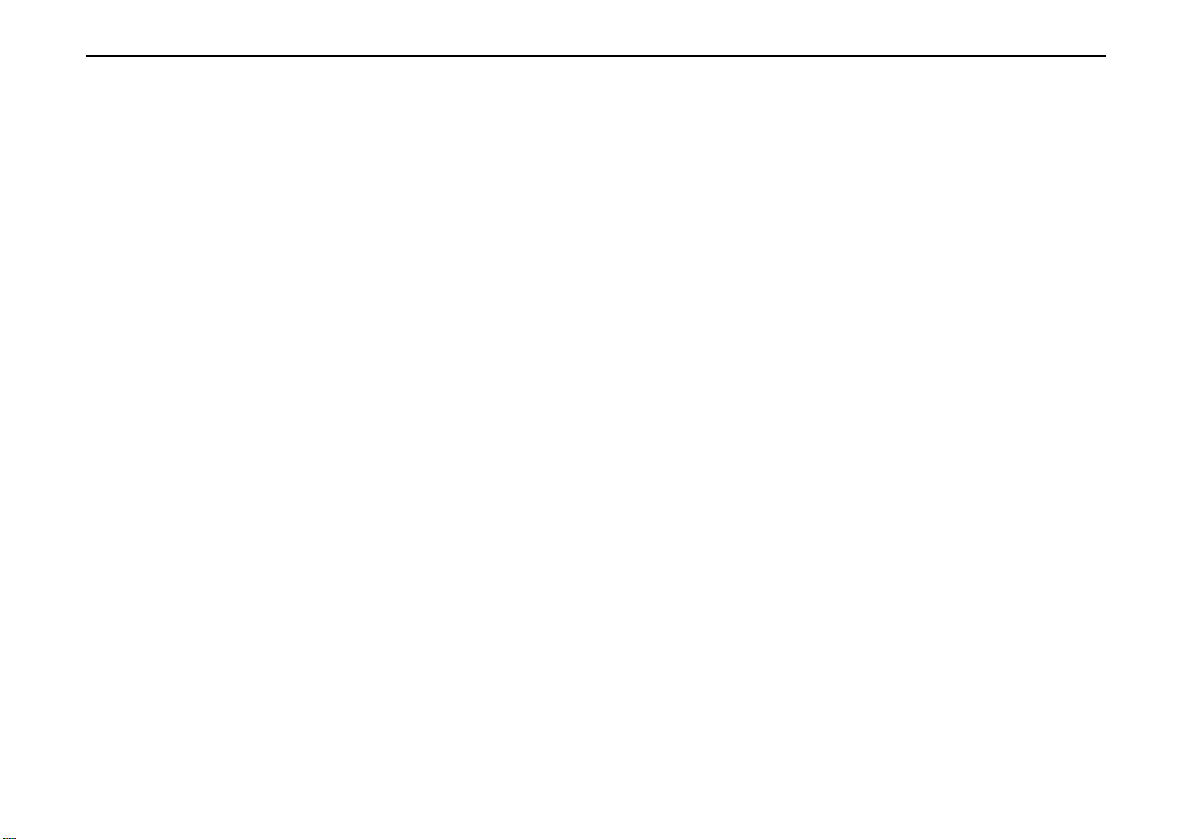
Inhaltsverzeichnis
Der Traffic Assist Pro 7
Verwendung 7
Navigation 7
Musik 7
Bilder 7
Traffic Assist Pro auspacken 8
Lieferung überprüfen 8
Lieferumfang 8
Bei Reklamationen 8
Umgang mit der Verpackung 8
Gerätebeschreibung 8
Traffic Assist Pro – Basisgerät 9
KFZ-Adapternetzteil 9
Akku 9
SD-Karte 9
USB-Verbindungskabel 9
Gerätehalter 10
Zubehör 10
Steckernetzteil 10
Externe GPS-Antenne 10
Kopfhörer 10
Hinweise zur Dokumentation 11
Quick Start Guide 11
Bedienungsanleitung 11
Registrierung 11
Reparatur 11
Entsorgung 11
Emissionen 11
Übersicht Traffic Assist Pro 12
Wartung und Pflege 17
Akku-Qualitätserklärung 18
Display-Qualitätserklärung 18
Inbetriebnahme 18
SD-Karte 18
SD-Karte einsetzen 19
SD-Karte auswerfen 20
Stromversorgung 20
Über Akku 20
Über das öffentliche Stromnetz 20
Stromversorgung herstellen 20
Stromversorgung entfernen 21
Über die Fahrzeugbatterie
(Zigarettenanzünder) 21
Über den TMC-Empfänger 21
Antennen 22
GPS-Antenne 22
TMC-Antenne 22
Traffic Assist Pro ein- und
ausschalten 22
Einschalten 22
Ausschalten 23
Gerätehalterung 23
Traffic Assist Pro mit TMC 23
Traffic Assist Pro ohne TMC 23
Gerätehalterung anbringen 24
An der Windschutzscheibe 24
Am Armaturenbrett 24
Gerätehalterung verstellen 25
Vertikal 25
Horizontal 25
Traffic Assist Pro aufsetzen 26
Anschließen der
Telefonstummschaltung 26
Grundlagen zum Touchscreen 26
Bedienung 26
Kalibrierung 27
Grundlagen zu den Menüs 27
Das Hauptmenü 27
Eingaben mit dem Eingabemenü 27
Zeichen eingeben 27
Vorschläge übernehmen 28
In den Listen blättern 28
Sonderzeichen und Umlaute 28
Zahlen eingeben 29
Zeichen löschen 29
Leerzeichen einfügen 29
Die BACK-Taste 30
Weitere Karten 30
Installationsprogramm 30
Dateien übertragen 30
Übertragen mit SD-Kartenleser 30
Übertragen mit USB-Schnittstelle 31
Karten übertragen 31
Musikstücke und Bilder übertragen 31
Bei Störungen 32
2
Page 3

Inhaltsverzeichnis
Navigationsbetrieb 33
Was ist Navigation? 33
Navigation auswählen 34
Hilfsmittel für die Navigation 34
Schnellzugriff 34
Navigationsmenü 34
Kartenanzeige 34
Der Schnellzugriff 34
Aufbau des Schnellzugriffs 35
Navigationsmenü und
Kartenanzeige 35
Die Zielliste 35
Verwendete Icons 35
Bedienung des Schnellzugriffs 35
Mit vorhandenem Ziel starten 35
Im Zielspeicher blättern 35
Ziel anzeigen oder editieren 36
Zur Kartenanzeige wechseln 36
Aktuelle Position anzeigen 36
Navigationsmenü aufrufen 36
Das Navigationsmenü 37
Aufbau des Navigationsmenüs 37
Hedefi gir 37
Routenplanung 37
Einstellungen 37
Status 37
Karte Laden 37
Nach Hause 37
Navigationsmenü: Ziel eingeben 38
Auswahlfenster Ziel 38
Ziel: Land wählen 38
Ziel: Adresse wählen und Starten 38
Die Sprachanwahl 43
Die Navigation stoppen 43
Ziel: Sonderziele auswählen 44
Sonderziel: In Umgebung 44
Sonderziel: Landesweit 45
Sonderziel: In einem Ort 45
Ziel: Aus der Karte wählen 46
Navigationsmenü: Routenplanung 47
Routenliste 47
Eine Route verwenden 48
Die Taste Neue Route 48
Die Taste Bearbeiten 49
Die Taste Berechnen 49
Die Taste Starten 50
Navigationsmenü: Einstellungen 50
Die Taste Routeninfo 50
Die Taste Verkehrszeichen 51
Die Taste Routenoptionen 51
Die Taste Lautstärke 52
Die Taste Karteninfo 53
Die Taste Automodus 53
Die Taste Zeitzone 54
Die Taste Routenplanung 55
Die Taste Format 55
Die Taste Geschwindigkeit 55
Die Taste Heimatadresse 56
Die Taste TMC 57
Die Taste Smart Speller 57
Die Taste Werkseinstellungen 58
Navigationsmenü: Status 58
Navigationsmenü: Karte Laden 58
Navigationsmenü: Nach Hause 58
Was ist dynamische Zielführung? 59
Darstellung von TMC-Meldungen
in der Karte 60
TMC verwenden 60
Liste der Meldungen aktualisieren 60
Senderwahl 61
Meldungen für die Routenberechnung berücksichtigen 61
Automatische Neuberechnung 61
Manuelle Neuberechnung 61
Die Kartenanzeige 62
Aufbau der Kartenanzeige 62
Kartenanzeige ohne Zielführung 62
Kartenanzeige Zielführung 63
Kartenanzeige mit Toolbar 63
Bedienung der Kartenanzeige 64
Letzte Ansage wiederholen 64
Ansagelautstärke ändern 64
Informationszeilen 65
Karte zoomen (Toolbar) 65
Route zeigen (Toolbar) 65
Position und Anzeigemodus
(Toolbar) 65
3
Page 4
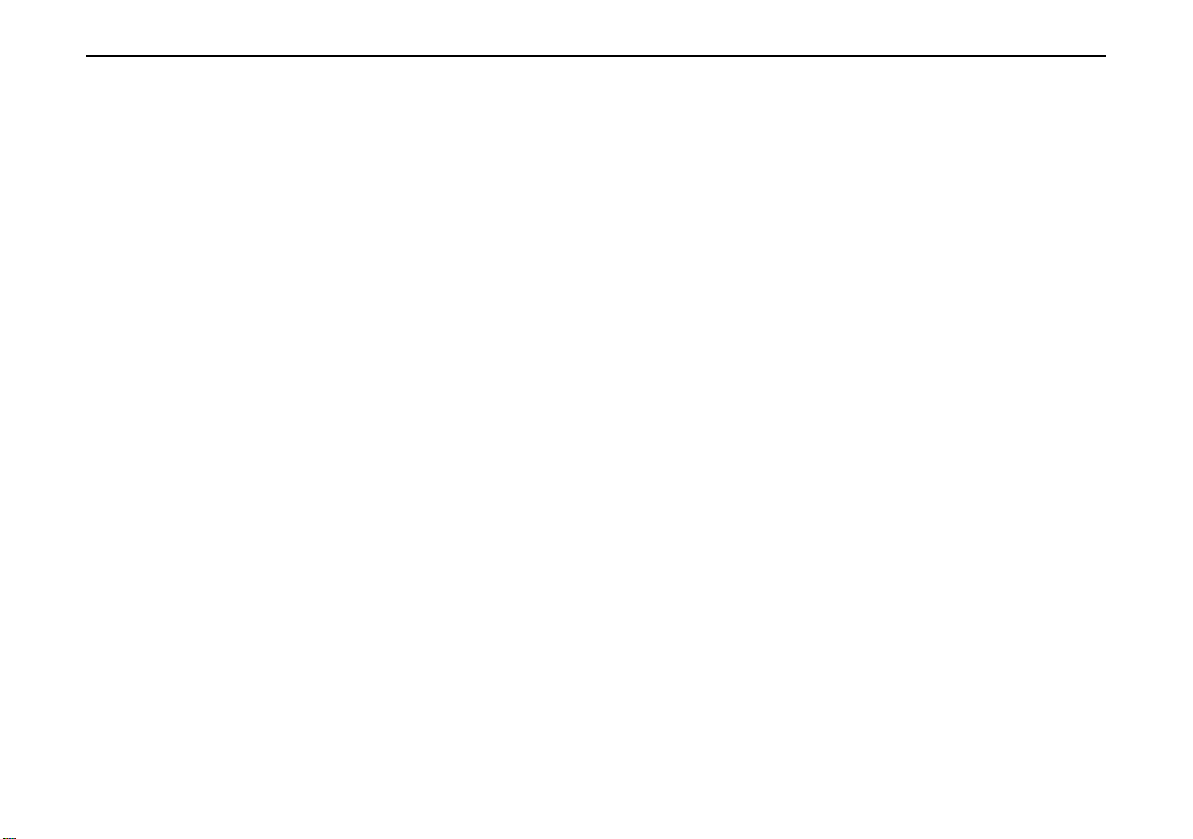
Inhaltsverzeichnis
TMC-Meldungen anzeigen
(Toolbar) 66
Darstellung ändern (Toolbar) 66
Nach Norden ausrichten
(Toolbar) 67
Karte verschieben (Toolbar) 67
Optionenmenü aufrufen 67
Positionsinformationen (Toolbar) 69
MP3-Dateien abspielen während
einer aktiven Navigation 69
Musik-Betrieb 70
Musikwiedergabe auswählen 70
Der MP3-Player 70
Bedienung des MP3-Players 71
Titelsprung 71
Abspielen 71
Wiedergabe unterbrechen 71
Die Ordner-Ansicht 72
Nächsten Ordner aufrufen 72
Aktuellen Titel wiederholen 72
Lautstärke einstellen 72
Navigation während des
MP3-Playerbetriebs 73
MP3-Player beenden 73
Bilder-Betrieb 74
Bildanzeige auswählen 74
Der Picture Viewer 74
Bedienung des Picture Viewer 74
Blättern 74
Lautstärke der Musikwiedergabe
anpassen 74
Diavorführung 75
Vollbildanzeige 75
Picture Viewer beenden 75
Die Ordneransicht 75
Bedienung der Ordneransicht 76
Unterordner 76
Blättern 76
Bild auswählen 76
Ordnerebenen wechseln 76
Ordneransicht schließen 76
Einstellungen 77
Einstellungen auswählen 77
Das Einstellungsmenü 77
Bedienung 77
Auswahlmöglichkeiten 77
Einstellungsmenü schließen 77
Die einzelnen Menüpunkte 77
Energie 77
Energieversorgung anzeigen 77
Statusanzeige beenden 78
Helligkeit 78
Kalibrierung 78
Kalibrierung starten 78
Sprache 79
Sprachauswahl aufrufen 79
Blättern 79
Sprache auswählen 79
Sprachauswahl abbrechen 79
Töne 79
Information 80
Fachwörter 81
Stichwörter 83
Technische Daten 86
MERKBLATT 87
Die in diesen Unterlagen enthaltenen
Angaben und Daten können ohne vorherige Ankündigung geändert werden.
Ohne ausdrückliche schriftliche Genehmigung der HARMAN/BECKER
Automotive Systems GmbH darf kein
Teil dieser Unterlagen für irgendwelche
Zwecke vervielfältigt oder übertragen
werden. Alle technischen Angaben,
Zeichnungen usw. unterliegen dem Gesetz zum Schutz des Urheberrechts.
© Copyright 2006, HARMAN/
BECKER Automotive Systems GmbH
Alle Rechte vorbehalten.
4
Page 5
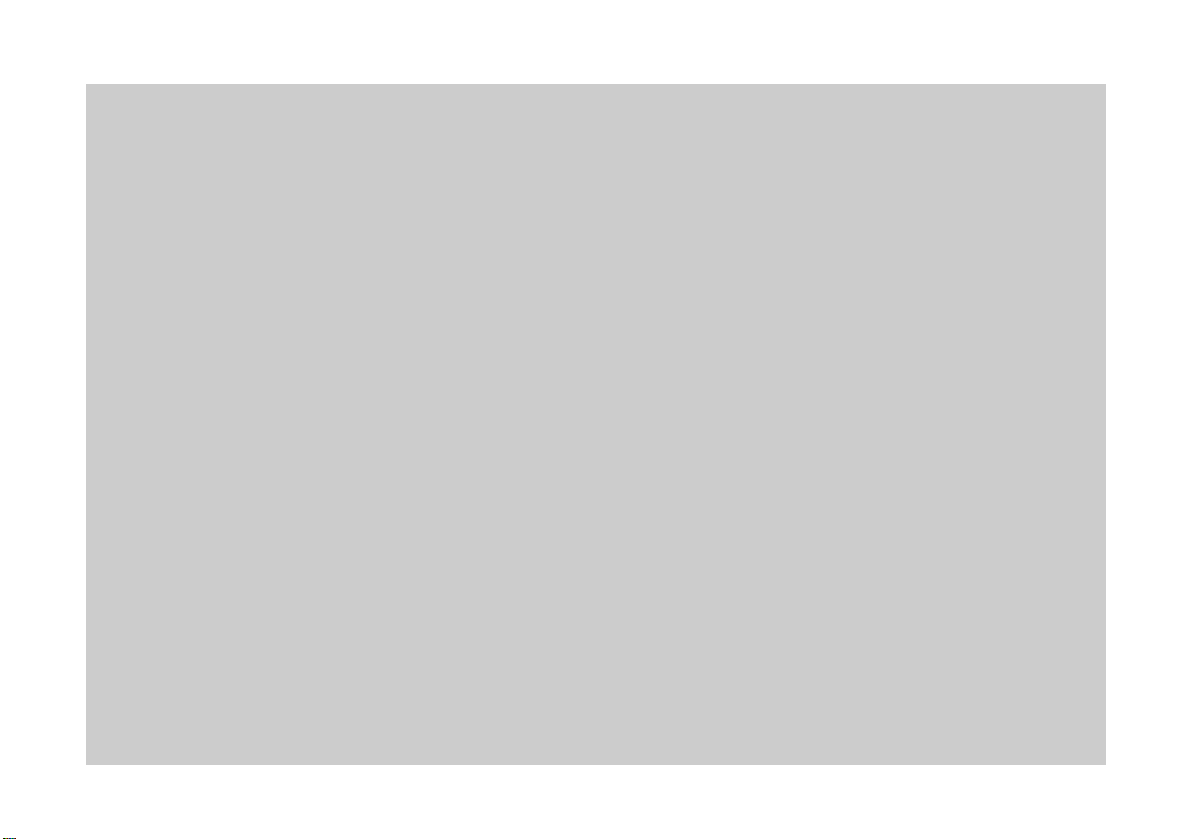
!Sicherheitshinweise
• Die Bedienung des Gerätes ist nur dann gestattet, wenn die Verkehrslage dies zulässt und Sie absolut sicher sind,
dass Sie selbst, Ihre Mitfahrer oder sonstige Verkehrsteilnehmer nicht gefährdet, behindert oder belästigt
werden.
Es gelten in jedem Falle die Vorschriften der Straßenverkehrsordnung. Zielorteingaben dürfen nur bei
stehendem Fahrzeug vorgenommen werden.
• Das Navigationssystem ist nur ein Hilfsmittel, die Daten/Angaben können im Einzelfall falsch sein. Der Fahrer
muss in jeder Situation selbst entscheiden, ob er den Angaben folgt. Eine Haftung für falsche Angaben des
Navigationssystems ist ausgeschlossen. Aufgrund sich ändernder Verkehrsführungen oder abweichender Daten
kann es vorkommen, dass ungenaue oder fehlerhafte Anweisungen erteilt werden. Es ist daher stets auf die
konkrete Beschilderung und Verkehrsregelung zu achten. Insbesondere kann das Navigationssystem nicht als
Orientierungshilfe bei schlechten Sichtverhältnissen dienen.
• Das Gerät darf nur zu seinem bestimmungsgemäßen Gebrauch verwendet werden. Die Lautstärke des
Navigationsgerätes ist so einzustellen, dass Außengeräusche noch gut wahrgenommen werden können.
• Im Falle einer Störung (z. B. Rauch- oder Geruchsentwicklung) ist das Gerät sofort abzuschalten.
• Aus Sicherheitsgründen darf das Gerät nur von einem Fachmann geöffnet werden. Bitte wenden Sie sich im Falle
einer Reparatur an Ihren Händler.
5
Page 6
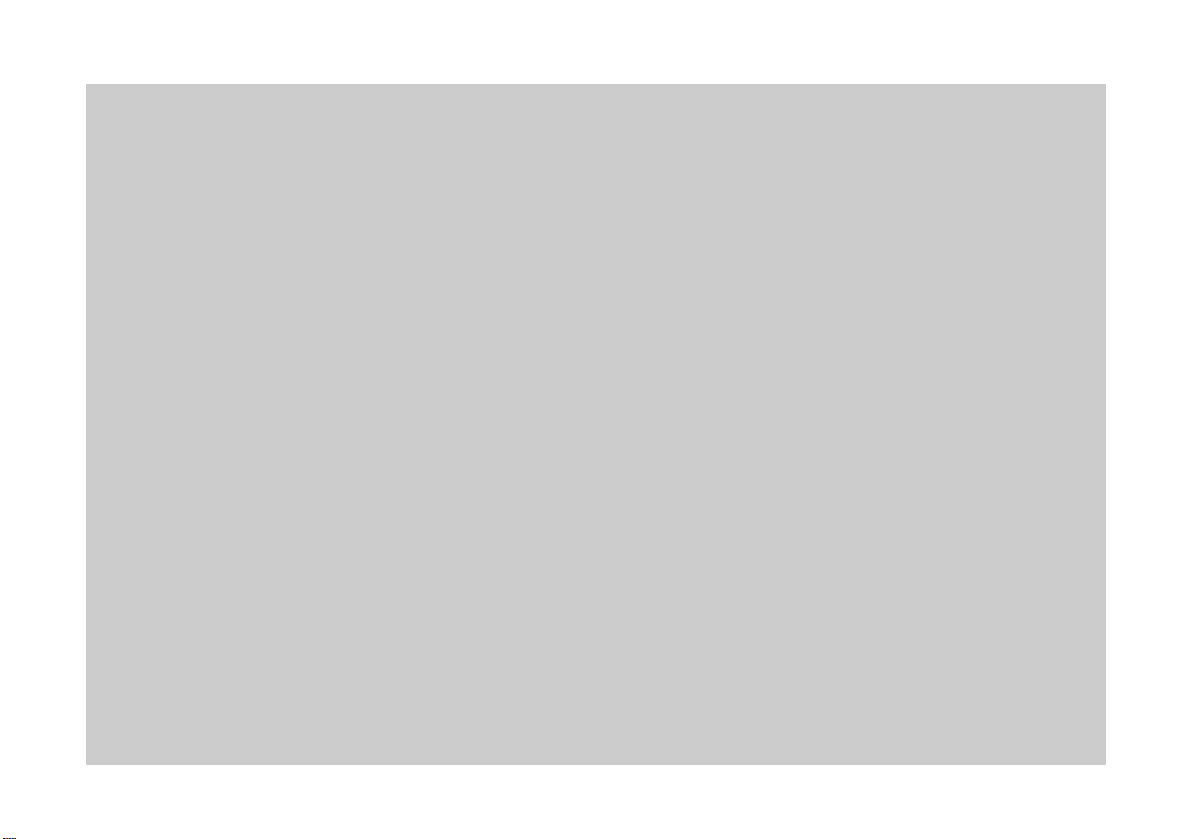
• Die SD-Speicherkarte kann entnommen werden. Vorsicht! Kleinkinder könnten diese verschlucken.
• Die auf dem Steckernetzteil, dem Kfz-Adapternetzteil und dem Gerät angegebenen Netzspannungen (Volt)
dürfen nicht überschritten werden. Bei Nichtbeachtung kann es zur Zerstörung des Gerätes, des Ladegerätes und
zur Explosion des Akkus kommen.
• Das Gerät und den Akku dürfen sie unter keinen Umständen öffnen. Jede weitere Änderung am Gerät ist
unzulässig und führt zum Verlust der Betriebserlaubnis.
• Verwenden Sie nur BECKER Original-Zubehör. So stellen Sie sicher, dass alle relevanten Bestimmungen
eingehalten und Gesundheits- und Sachschäden vermieden werden. Entsorgen sie unbrauchbare Geräte oder den
Akku entsprechend den geltenden gesetzlichen Bestimmungen.
• Unsachgemäßer Gebrauch schließt jegliche Gewährleistung aus! Diese Sicherheitshinweise gelten auch für das
BECKER Original-Zubehör.
6
Page 7
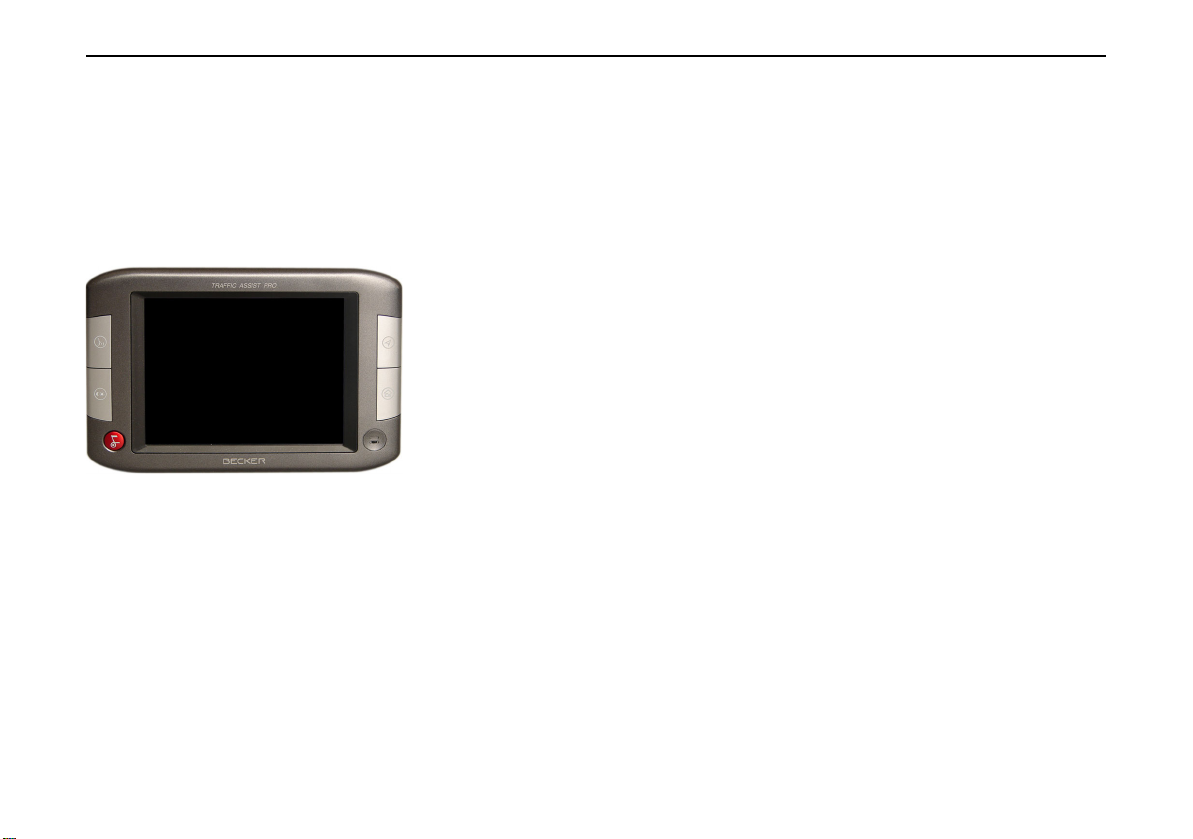
Der Traffic Assist Pro
Verwendung
Mit dem Traffic Assist Pro verfügen Sie
über ein leistungsstarkes PND (Personal
Navigation Device) für den Einsatz in
Fahrzeugen und geschlossenen Räumen.
Das Gerät ist gegen Feuchtigkeit und
Verschmutzung zu schützen.
3012
Der Traffic Assist Pro ist einsetzbar als:
• Navigationsgerät
• MP3-Musikabspielgerät
• JPEG-Bildbetrachter
Navigation
Durch das GPS = Global Positioning
System entfällt das langwierige Suchen
in Straßenkarten.
Durch die ausklappbare Empfangsantenne haben Sie außerhalb von Gebäuden einen ständigen Zugriff auf die Navigationsmöglichkeiten. Innerhalb von
Gebäuden ist je nach Empfang die Navigationsfunktion nicht möglich. Bei der
Verwendung in Fahrzeugen ist je nach
Einbauposition des Traffic Assist Pro
kein ausreichender Empfang von GPSDaten möglich. Für diesen Fall ist der
Anschluss einer externen Antenne möglich (gehört nicht zum Lieferumfang).
Je nach Ausführung verfügt der Traffic
Assist Pro über TMC, welches Ihnen die
Möglichkeit gibt, über die mitgelieferte
TMC-Antenne Verkehrsmeldungen zu
empfangen. Bei aktivem TMC werden
Sie über Verkehrsbehinderungen informiert. Je nach Einstellung werden Sie
automatisch oder auf Anfrage an Verkehrsbehinderungen vorbeigeleitet.
TMC-Empfänger und Antenne erhalten
Sie auch als Zubehör bei Ihrem Händler.
Einsatz
Musik
Mit dem integrierten MP3-Player können Sie Ihre Lieblingsmusik mit auf die
Reise nehmen.
Bilder
Der Traffic Assist Pro verfügt über einen
Picture Viewer mit vielen Funktionen
zur Bilddarstellung.
7
Page 8
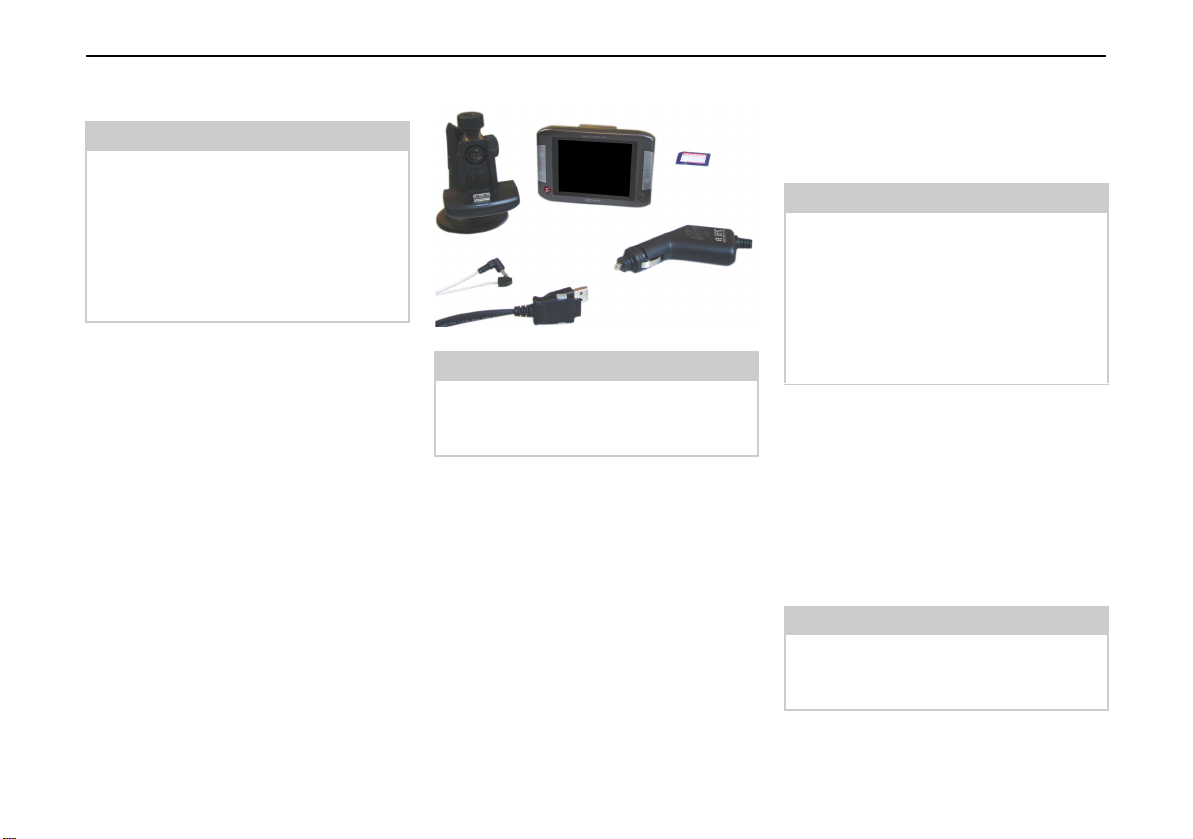
Einsatz
Traffic Assist Pro auspacken
Hinweis:
Ihr Traffic Assist Pro wird in einer stabilen Verpackung ausgeliefert. Sollte
diese oder deren Inhalt schwerwiegende Beschädigungen aufweisen, darf das
Gerät nicht weiter ausgepackt werden.
Wenden Sie sich in diesem Fall an Ihren
Händler.
Lieferung überprüfen
Bevor der Traffic Assist Pro in Betrieb
genommen wird, ist der Lieferumfang
auf Vollständigkeit und Zustand zu prüfen (siehe auch Seite 12).
X Packen Sie den Packungsinhalt vor-
sichtig aus und überprüfen Sie diesen.
Lieferumfang
4012
Hinweis:
Die Ausführung ohne TMC verfügt
nicht über TMC-Antenne und -Empfänger.
Bei Reklamationen
Im Reklamationsfall wenden Sie sich
bitte an Ihren Händler. Das Gerät kann
auch in der Originalverpackung direkt
an Harman/Becker gesendet werden.
Umgang mit der Verpackung
Die Originalverpackung ist zumindest
während der Garantiezeit an einem trockenen Ort aufzubewahren.
Hinweis:
Die Entsorgung hat fachgerecht entsprechend den landesspezifischen Vorschriften zu erfolgen. Die Verpackung
darf nicht verbrannt werden. Je nach
Auslieferungsland kann die Verpackung beim Händler abgegeben werden.
Gerätebeschreibung
Der Traffic Assist Pro besteht aus dem
Basisgerät Traffic Assist Pro und den
Zubehörteilen des Lieferumfangs.
Eine Darstellung der einzelnen Teile finden Sie unter:
• “Lieferumfang” auf Seite 12
Hinweis:
Das Basisgerät und die Zubehörteile
dürfen nicht geöffnet und in keiner
Weise verändert werden.
8
Page 9
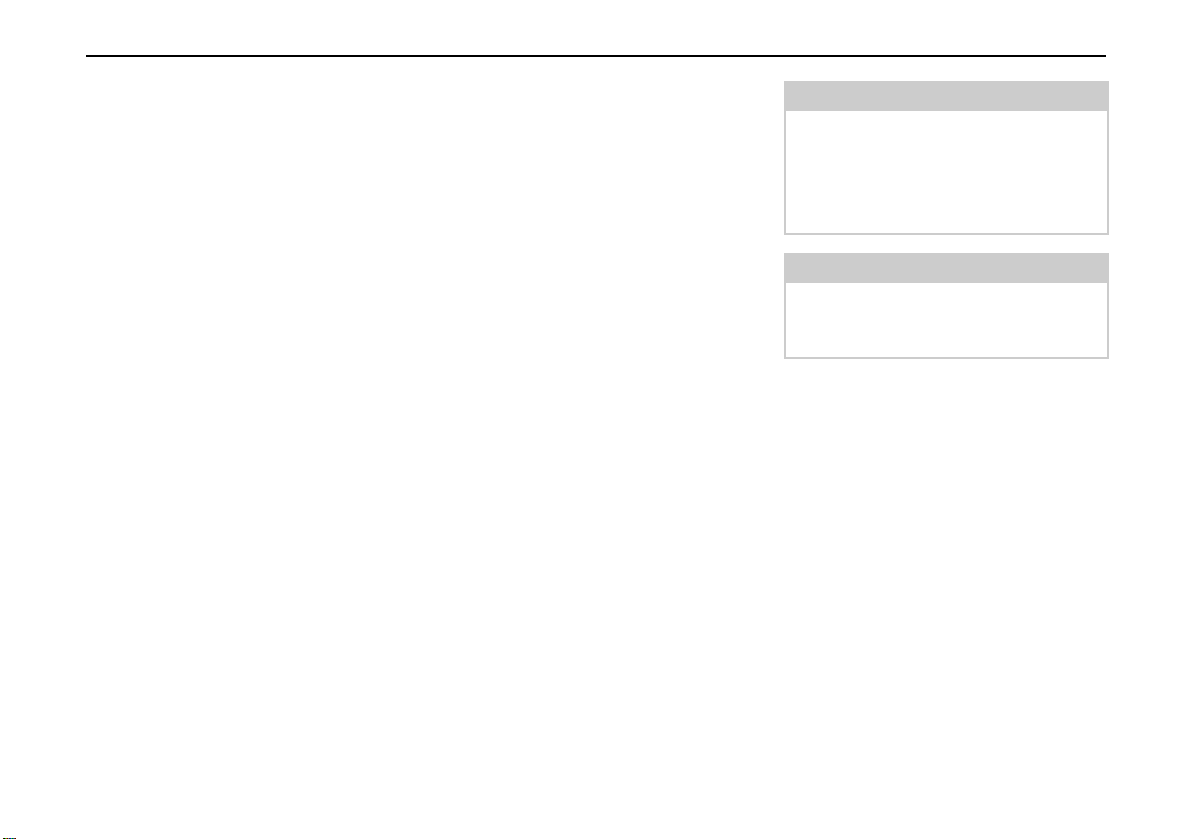
Einsatz
Traffic Assist Pro – Basisgerät
Das Basisgerät beinhaltet die gesamte
Elektronik, eine ausklappbare Antenne
für den Empfang der GPS-Signale, einen Touchscreen für die Kommunikation, einen integrierten Lautsprecher für
die Ausgabe von Meldungen bei der Navigation sowie für MP3-Dateien, ein
Mikrofon für die Aufnahme von Sprachkommandos und verschiedene Anschlüsse und Schnittstellen.
Weitere Angaben zum Gerät finden Sie
unter “Technische Daten” auf Seite 86
KFZ-Adapternetzteil
Dieses Kabel ermöglicht den Anschluss
an einen PKW-Zigarettenanzünder.
Die Anforderungen an die Stromversorgung sind:
• Gleichstrom
12-36 Volt
1,5 Ampere
Akku
Der austauschbare Akku kann nach seiner Entladung durch Anschließen des
Traffic Assist Pro an die Stromversorgung wieder geladen werden.
Schließen Sie das Gerät dazu mit dem
KFZ-Adapternetzteil an eine Bordspannungsbuchse im Fahrzeug, mit dem Steckernetzteil an das Stromnetz (100240V) oder über das USB-Kabel an einen PC an.
SD-Karte
Als Speichermedium für Straßenkarten,
Musikstücke und Bilder dient eine SDKarte.
Die mit dem Gerät gelieferte Karte verfügt über eine Kapazität von 2 GB und
bietet somit Platz für einen Satz Straßenkarten und eine gewissen Anzahl an
MP3-Dateien und/oder Bildern. Wieviele Musik-/Bilddaten zusätzlich auf die
Karte kopiert werden können, hängt von
deren Dateigröße ab.
Optional kann auch ein USB-Speicherstick zur Wiedergabe von MP3-Dateien
oder Bildern an den USB-Port angeschlossen werden.
Hinweis:
Beachten Sie, dass bei der Verwendung
von USB-Speichersticks zur Wiedergabe von MP3-Dateien oder Bildern die
Akkulaufzeit stark verringert werden
kann.
Hinweis:
Bei Verwendung von USB-Speichersticks (für MP3) kann es zu Beeinträchtigungen des GPS-Signals kommen.
Die SD-Karte ist außerhalb des Geräts in
der mitgelieferten Verpackung an einem
trockenen Ort und vor Sonneneinstrahlung geschützt aufzubewahren. Jegliche
Berührung oder Verschmutzung der
Kontaktleiste ist zu vermeiden.
Weiter Angaben zur SD-Karte finden
Sie unter “Technische Daten” auf
Seite 86
USB-Verbindungskabel
Mit dem USB-Verbindungskabel kann
das Gerät an einen handelsüblichen Personal Computer mit USB-Schnittstelle
angeschlossen werden. Über das USBKabel können Sie den Traffic Assist Pro
auch aufladen.
9
Page 10
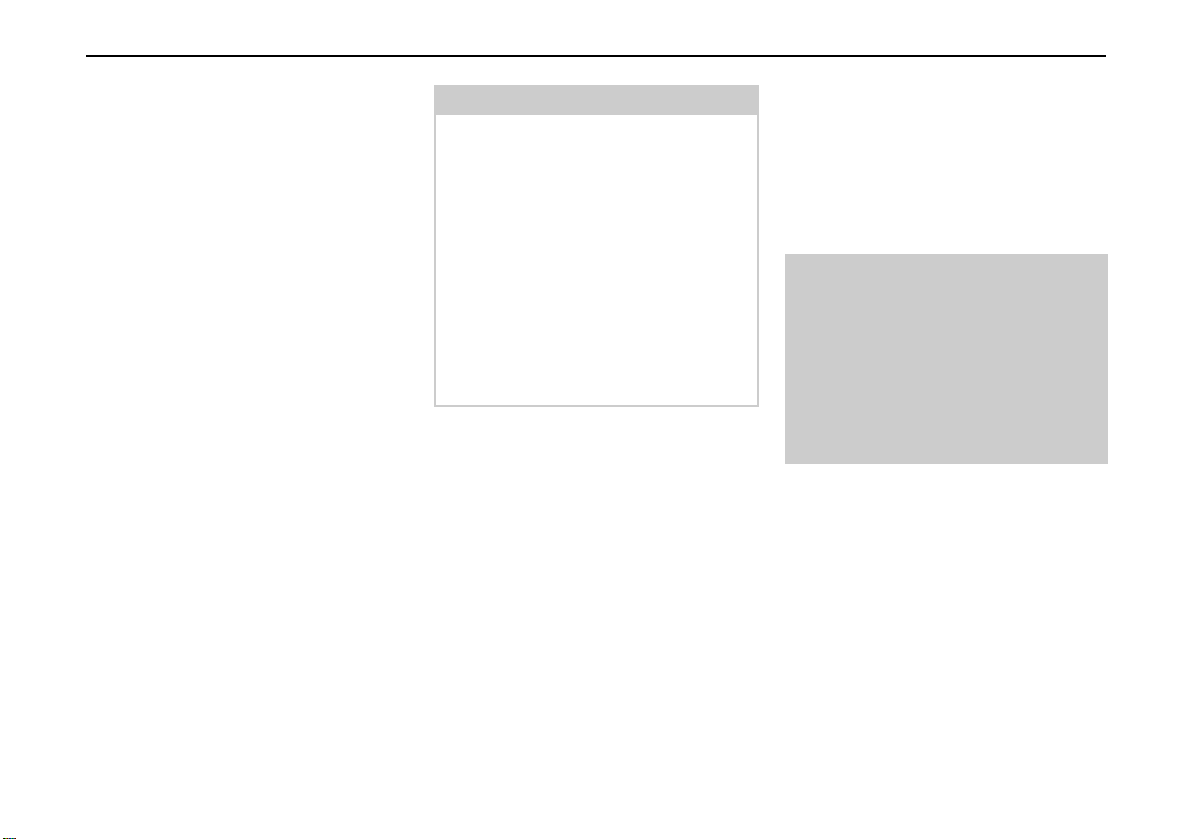
Einsatz
Gerätehalter
Der Traffic Assist Pro kann mit dem Gerätehalter im Fahrzeug befestigt werden.
Zubehör
Steckernetzteil
Dieses Netzteil ermöglicht den Anschluss des Traffic Assist Pro an eine
Steckdose (nicht im Lieferumfang enthalten). Informieren Sie sich hierzu bei
Ihrem Fachhändler.
Die Anforderungen an die Stromversorgung sind:
• Wechselstrom
100-240 Volt
0,5 Ampere
•50-60Hertz
Externe GPS-Antenne
Mit einer externen Antenne können Sie
in Fahrzeugen, in denen nur eingeschränkter GPS-Empfang möglich ist,
eine Verbesserung erreichen (nicht im
Lieferumfang enthalten). Informieren
Sie sich hierzu bei Ihrem Fachhändler.
Hinweis:
Die integrierte GPS-Antenne eignet
sich nicht für den Empfang in Fahrzeuge mit Sonnenschutz-Verglasung (Metallbedampfung oder Metallfolie, erkennbar am Scheibenaufdruck SIGLA
SOL, SIGLA CHROM, SIGLA,
KOOL-OF, SUNGATE o. ä.) und Fahrzeugen mit engmaschigen Heizdrähten
in der Verglasung.
Verwenden Sie in solchen Fällen eine
externe GPS-Antenne. Informieren Sie
sich hierzu bei Ihrem Fachhändler.
Kopfhörer
Beim Betrieb des Traffic Assist Pro als
MP3-Player kann ein handelsüblicher
Kopfhörer mit 3,5-mm-Stecker oder entsprechendem Adapter angeschlossen
werden (nicht im Lieferumfang enthalten).
!Gefahr!
Während des Fahrens dürfen keine
Kopfhörer verwendet werden. Beachten Sie hierzu jeweils die landestypischen Vorschriften und Gesetze.
X Reduzieren Sie bei Einsatz der Kopf-
hörer die Lautstärke soweit, dass Ihr
Gehör nicht geschädigt wird.
10
Page 11
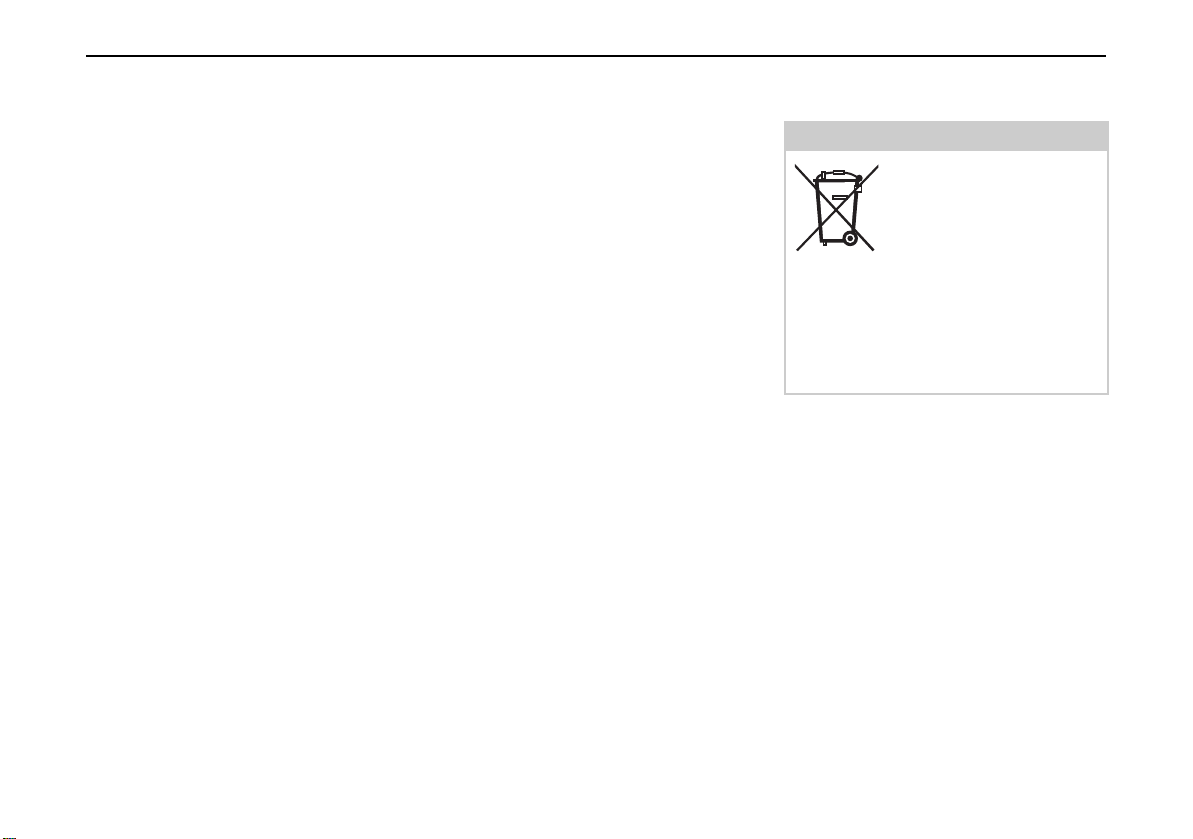
Einsatz
Hinweise zur Dokumentation
Quick Start Guide
Der Quick Start Guide soll Ihnen einen
schnellen Einstieg in die Bedienfunktionen Ihres Traffic Assist Pro bieten. Im
Quick Start Guide werden die wichtigsten Grundfunktionen des Traffic Assist
Pro erklärt.
Bedienungsanleitung
Eine ausführliche Beschreibung der
Funktionalitäten des Traffic Assist Pro
finden Sie in dieser Bedienungsanleitung.
Registrierung
Sie können sich bei unserem SoftwareService registrieren lassen,
wir informieren Sie dann über neue Updates und sonstige Neuigkeiten.
Die Registrierung können Sie online auf
der Becker-Homepage (www.becker.de) durchführen.
Den Punkt „Registrierung“ finden Sie
im Bereich „Service“.
Reparatur
Im Schadensfall darf das Gerät nicht geöffnet werden. Wenden Sie sich an Ihren
Fachhändler.
Entsorgung
Hinweis:
Die Entsorgung des Gerätes einschließlich seiner
mitgelieferten Teile sowie
die Entsorgung von Akkus
und Zubehör hat fachgerecht entsprechend den landesspezifischen Vorschriften für Elektro-/Elektronikgeräte zu erfolgen. Je nach
Auslieferungsland kann das Gerät beim
Händler abgegeben werden.
Emissionen
Die Angaben über Emissionen und elektromagnetische Verträglichkeit finden
Sie im “MERKBLATT” auf Seite 87.
11
Page 12
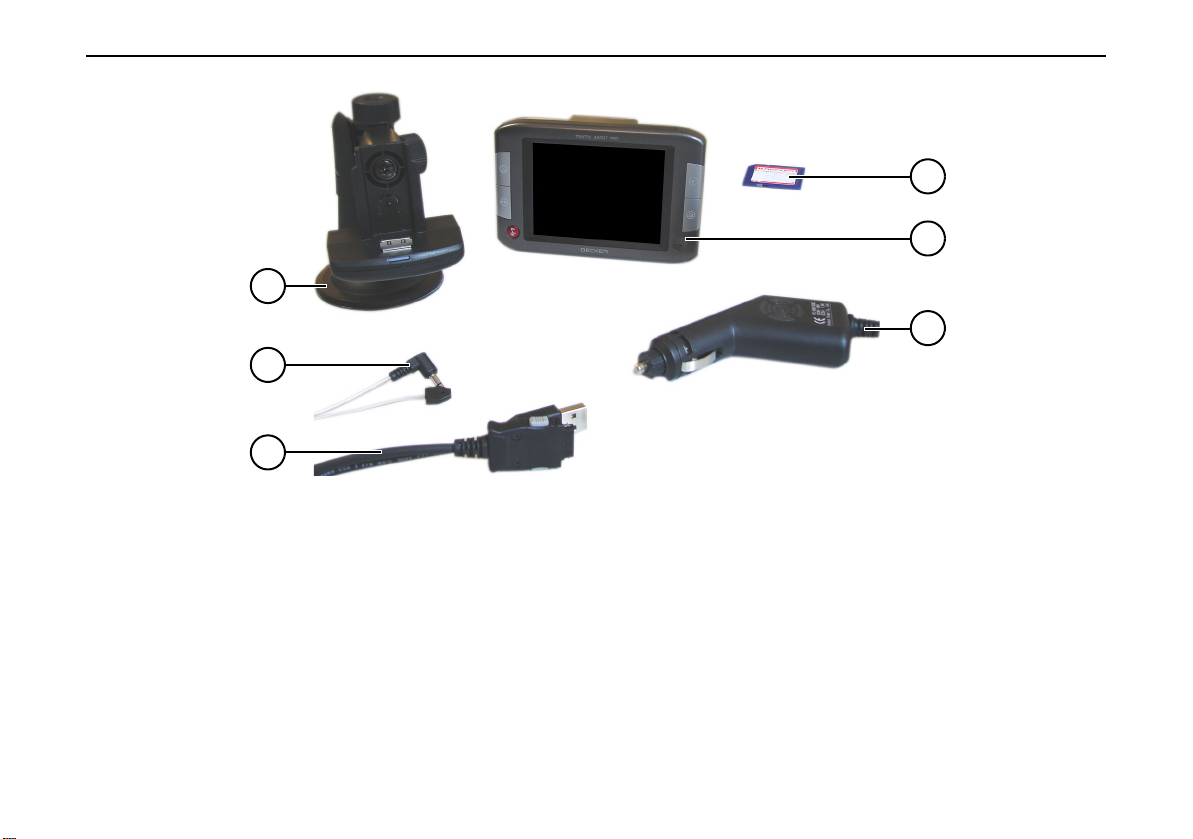
Übersicht Traffic Assist Pro
1
2
3
Übersicht Traffic Assist Pro
Lieferumfang
1 Gerätehalter (bei Ausführung ohne TMC nicht mit
TMC-Empfänger)
2 TMC-Antenne (bei Ausführung mit TMC)
3 USB-Verbindungskabel
4 SD-Karte (mit Navigationsdaten)
5 Traffic Assist Pro – PND (Personal Navigation Device)
6 KFZ-Adapternetzteil (12-36V)
4
5
6
12
Page 13
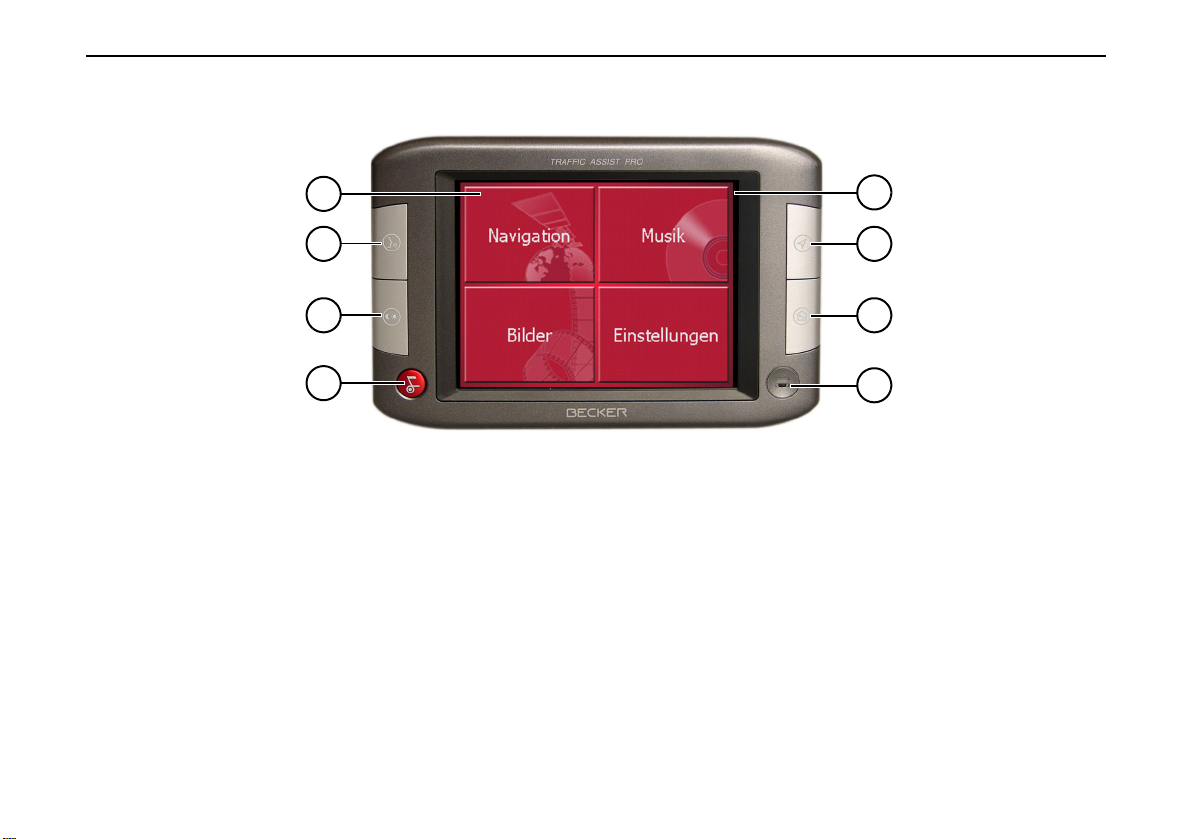
Übersicht Traffic Assist Pro
4001
1
5
2
3
4
Gerätefront mit Bedien- und Anzeigeelementen
1 Touchscreen-Taste
Drücken = Aktivieren des jeweiligen Tastenbefehls
2 Schnellzugriffstaste Sprachkommando (Siehe “Ziel
speichern” auf Seite 42.)
3 Schnellzugriffstaste Helligkeit (Siehe “Helligkeit” auf
Seite 78.)
4 BACK-Taste
Drücken = Rücksprung in vielen Anwendungen
Langes Drücken = Ein- und Ausschalten des Traffic
Assist Pro
5 Touchscreen mit angewähltem Hauptmenü
6
7
8
6 Schnellzugriffstaste Kartenanzeige (Siehe “Zur Karten-
anzeige wechseln” auf Seite 36.)
7 Schnellzugriffstaste Nach Hause (Siehe “Navigations-
menü: Nach Hause” auf Seite 58.)
8 Mikrofon
13
Page 14
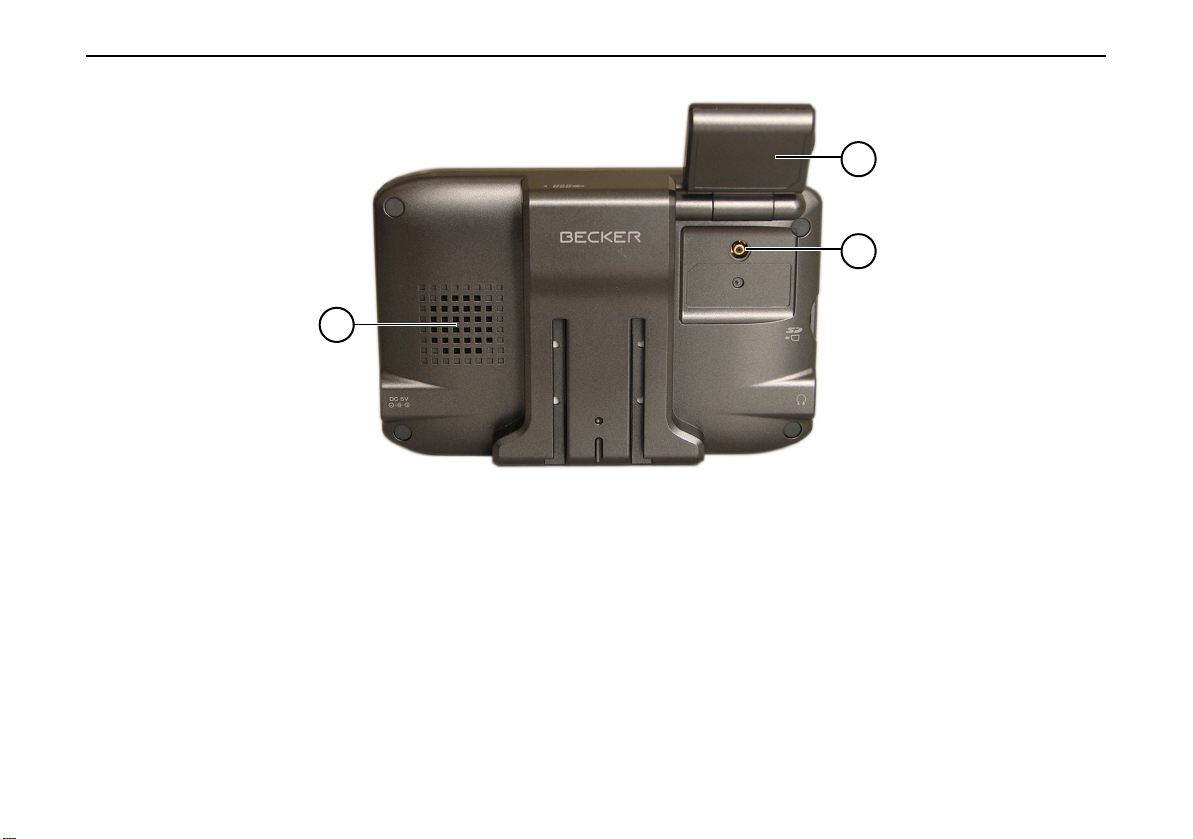
Übersicht Traffic Assist Pro
2
3
1
Geräterückseite
1 Schallöffnung für Lautsprecher
2 GPS-Antenne (ausklappbar)
3 Anschlussmöglichkeit externe Antenne (externe An-
tenne nicht im Lieferumfang enthalten)
14
4003
Page 15
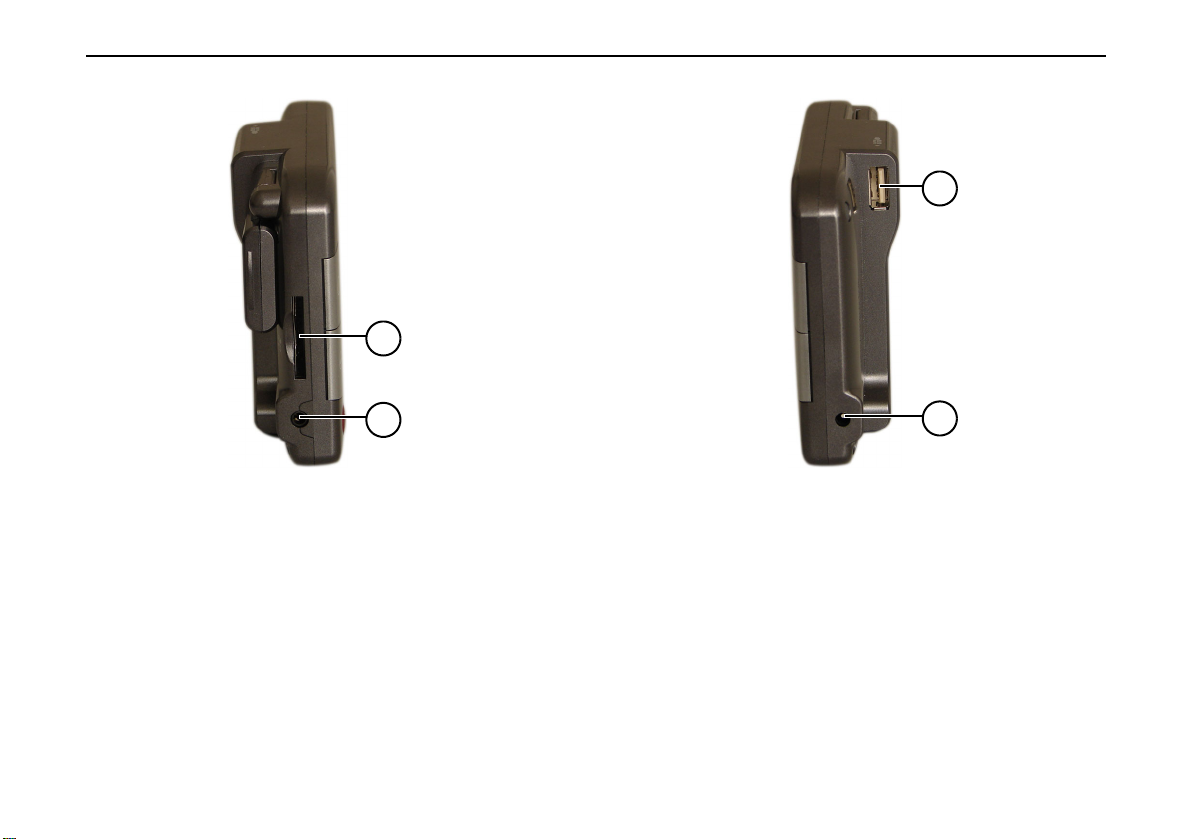
Übersicht Traffic Assist Pro
3
4005
1
2
Linke Geräteseite
1 Einschub SD-Karte
2 3,5-mm-Anschluss für Kopfhörer (Kopfhörer nicht im
Lieferumfang enthalten)
Rechte Geräteseite
3 USB-Anschluß für Datenträger mit MP3-Dateien oder
Bildern
4 Anschluß externe Stromversorgung
4006
4
15
Page 16
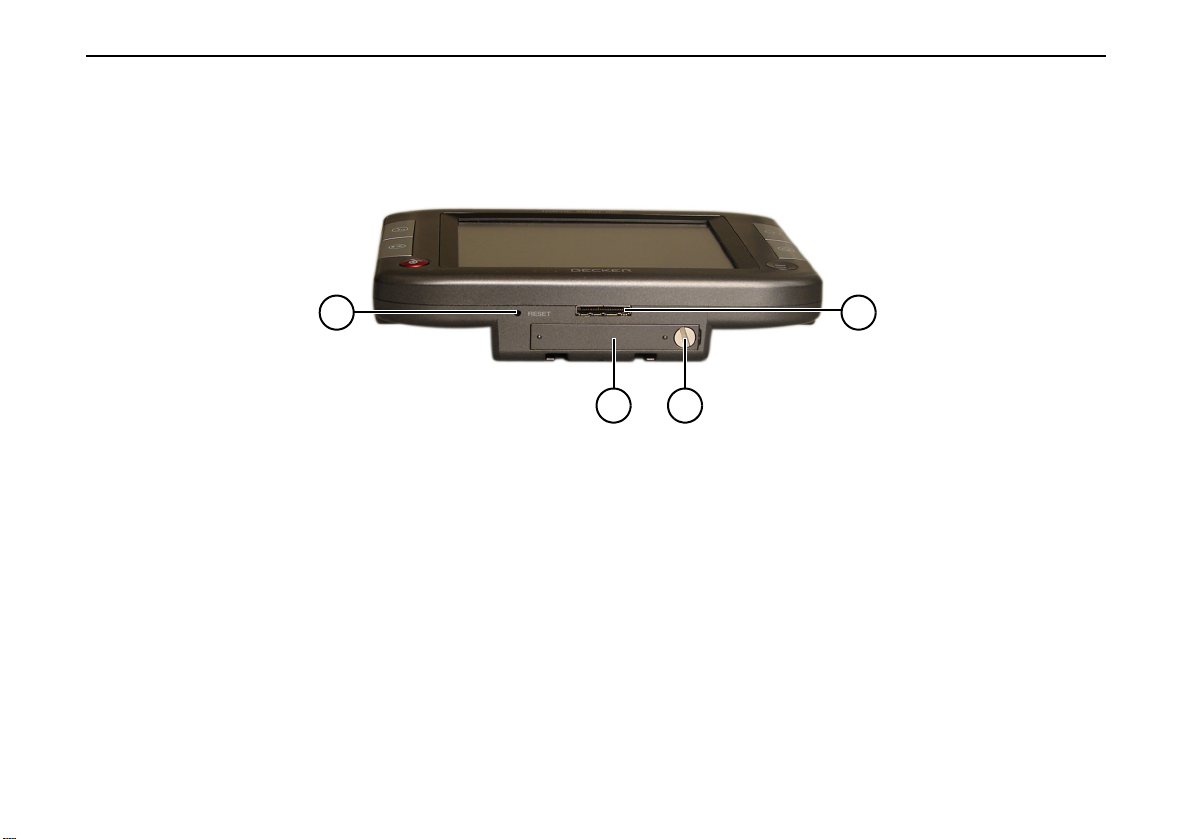
Übersicht Traffic Assist Pro
Geräteunterseite
1 Reset-Knopf
2 Schnittstelle PC-Anschluß
3 Akkufach-Deckel
4 Schraube Akkufach-Deckel
16
1
4002
3
4
2
Page 17
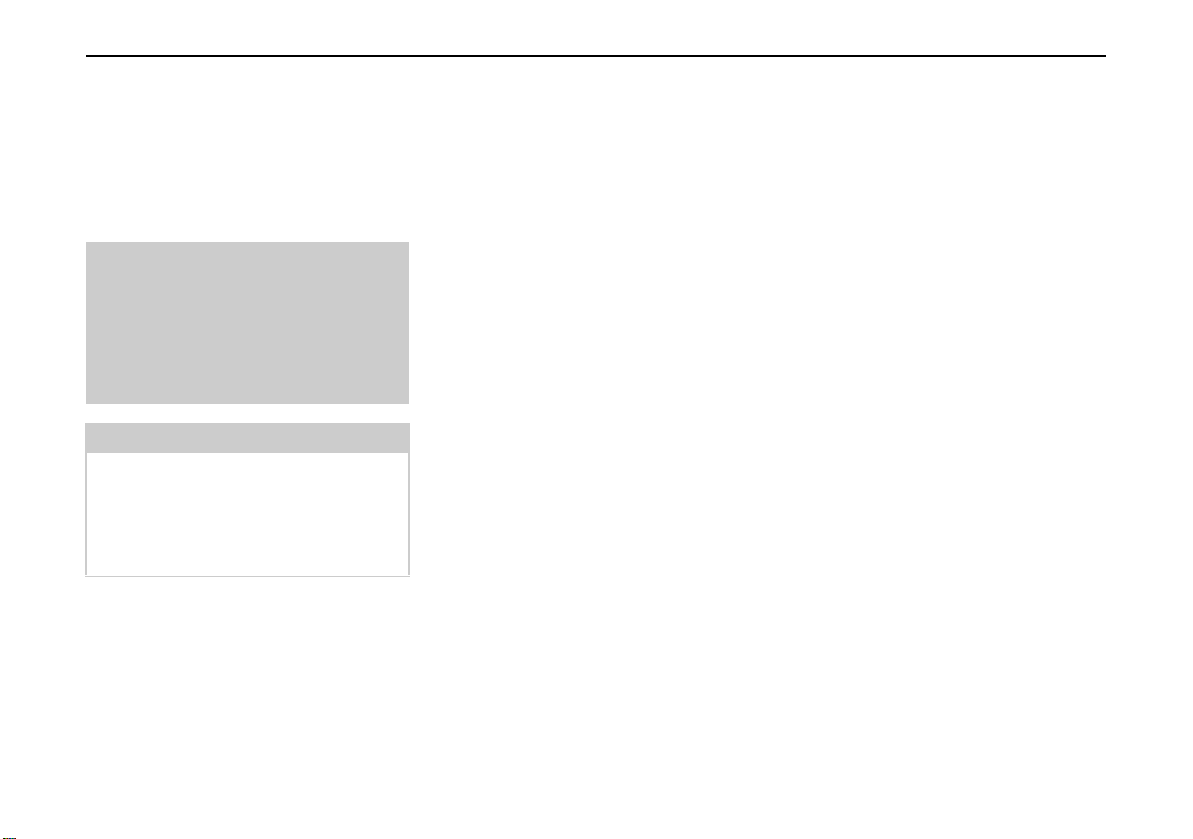
Allgemeine Bedienung
Wartung und Pflege
Das Gerät ist wartungsfrei.
Zur Pflege kann ein handelsübliches
Reinigungsmittel für Elektro-Gebrauchsartikel mit einem feuchten, weichen Lappen aufgetragen werden.
!Gefahr!
Lebensgefahr durch Stromschlag.
Schalten Sie vor der Pflege von Gerät, mitgelieferten Teilen und Zubehör das Gerät stets aus und entfernen
Sie das Netzteil.
Hinweis:
Verwenden Sie keine aggressiven oder
scheuernden Mittel oder Wischlappen,
welche die Oberfläche zerkratzen.
Das Gerät darf nicht mit Wasser benetzt
werden.
Ihr mobiles Navigationsgerät wurde mit
großer Sorgfalt entwickelt und hergestellt und sollte auch mit Sorgfalt behandelt werden. Wenn Sie die nachfolgend
aufgelisteten Empfehlungen beachten,
werden Se noch viel Freude an Ihrem
mobilen Navigationsgerät haben:
• Schützen Sie Ihr mobiles Navigationsgerät vor Nässe und Feuchtigkeit! Sollte Ihr Gerät einmal Feuchtigkeit ausgesetzt worden sein,
schalten Sie es sofort aus und trennen Sie es von der Stromversorgung. Lassen Sie das Gerät bei Zimmertemperatur trocknen.
• Betreiben Sie Ihr mobiles Navigationsgerät nicht in staubiger oder
schmutziger Umgebung, und bewahren sie es dort auch nicht auf.
• Bewahren Sie Ihr mobiles Navigationsgerät nicht in heißen Umgebungen auf. Hohe Temperaturen können die Laufzeit elektronischer
Komponenten in Ihrem Gerät verkürzen, Akkus beschädigen und bestimmte Kunststoffe verformen
oder zum Schmelzen bringen.
• Bewahren Sie Ihr mobiles Navigationsgerät nicht in kalten Umgebungen auf. Wenn es sich im Betrieb
wieder auf seine Betriebstemperatur
aufwärmt, kann sich im Innern
Feuchtigkeit bilden, die elektronische Komponenten beschädigt.
• Lassen Sie Ihr mobiles Navigationsgerät nicht fallen, setzen Sie es keinen Stößen aus und schütteln Sie es
nicht. Durch unsachgemäße Behandlung können Sie Komponenten
im Gerät beschädigen.
• Verwenden Sie zur Reinigung
grundsätzlich keine ätzenden Chemikalien, Reinigungslösungen oder
scharfe Reinigungsmittel.
Alle genannten Hinweise gelten in gleicher Weise für das mobile Navigationsgerät, den Akku, die Netz- und Kfz-Ladeadapter und sämtliche Zubehörteile.
Sollte eines dieser Teile nicht ordnungsgemäß funktionieren, wenden sie sich
bitte an Ihrem Fachhändler. Dieser wird
Ihnen behilflich sein.
17
Page 18
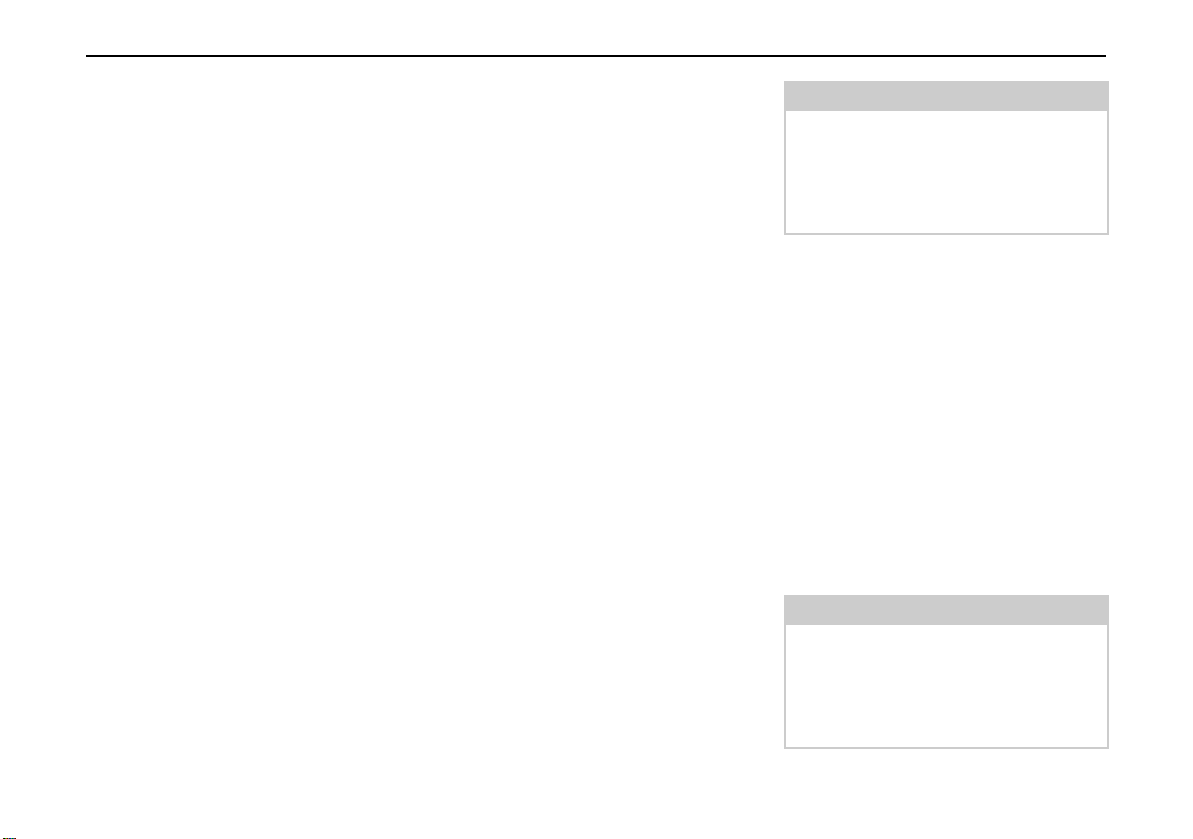
Allgemeine Bedienung
Akku-Qualitätserklärung
Die Kapazität des Akkus Ihres mobilen
Navigationsgerätes verringert sich mit
jedem Lade-/Entladezyklus. Ebenso
kann durch unsachgemäße Lagerung bei
zu hoher oder zu niedriger Temperatur
eine allmähliche Verringerung der Kapazität auftreten. Auf dieses Weise kann
sich auch bei voller Akkuladung die Betriebszeit erheblich verringern.
Auf jeden Fall ist der Akku jedoch so
ausgelegt, das er auch nach einer Betriebszeit von 6 Monaten nach dem Kauf
Ihres mobilen Navigationsgerätes noch
geladen und entladen werden kann. Bei
deutlichem Leistungsabfall empfehlen
wir Ihnen, den Akku zu ersetzen. Wenden sie sich bitte hierzu an Ihren Fachhändler. Verwenden Sie ausschließlich
BECKER Original-Ersatzteile.
Display-Qualitätserklärung
In Ausnahmefällen können technologiebedingt wenige andersfarbige kleine
Punkte (Pixel) im Display erscheinen.
Weiterhin besteht die Möglichkeit, dass
einzelne Bildpunkte heller oder dunkler
erscheinen können. In diesen Fällen besteht jedoch kein Mangel.
Inbetriebnahme
Ist der Traffic Assist Pro ausgepackt und
auf schadensfreien Zustand überprüft,
kann das Gerät in Betrieb genommen
werden. Die einzelnen Schritte sind:
• SD-Karte einsetzen
• Stromversorgung herstellen
• Gerät einschalten
• Antennenempfang sicherstellen
(falls Navigation erwünscht)
Hinweis:
Beim erstmaligen Einschalten des Geräts erfolgt eine interne Konfiguration,
die einige Minuten dauert. Schalten Sie
während dieser Konfiguration das Gerät nicht aus.
SD-Karte
Die mit dem Gerät gelieferte Karte verfügt über eine Kapazität von 2 GB und
bietet somit Platz für einen Satz Straßenkarten und eine gewissen Anzahl an
MP3-Dateien und/oder Bildern. Wieviele Musik-/Bilddaten zusätzlich auf die
Karte kopiert werden können, hängt von
deren Dateigröße ab.
Optional kann auch ein USB-Speicherstick zur Wiedergabe von MP3-Dateien
oder Bildern an den USB-Anschluß angeschlossen werden.
Hinweis:
Beachten Sie, dass bei der Verwendung
von USB-Speichersticks zur Wiedergabe von MP3-Dateien oder Bildern die
Akkulaufzeit stark verringert werden
kann.
18
Page 19
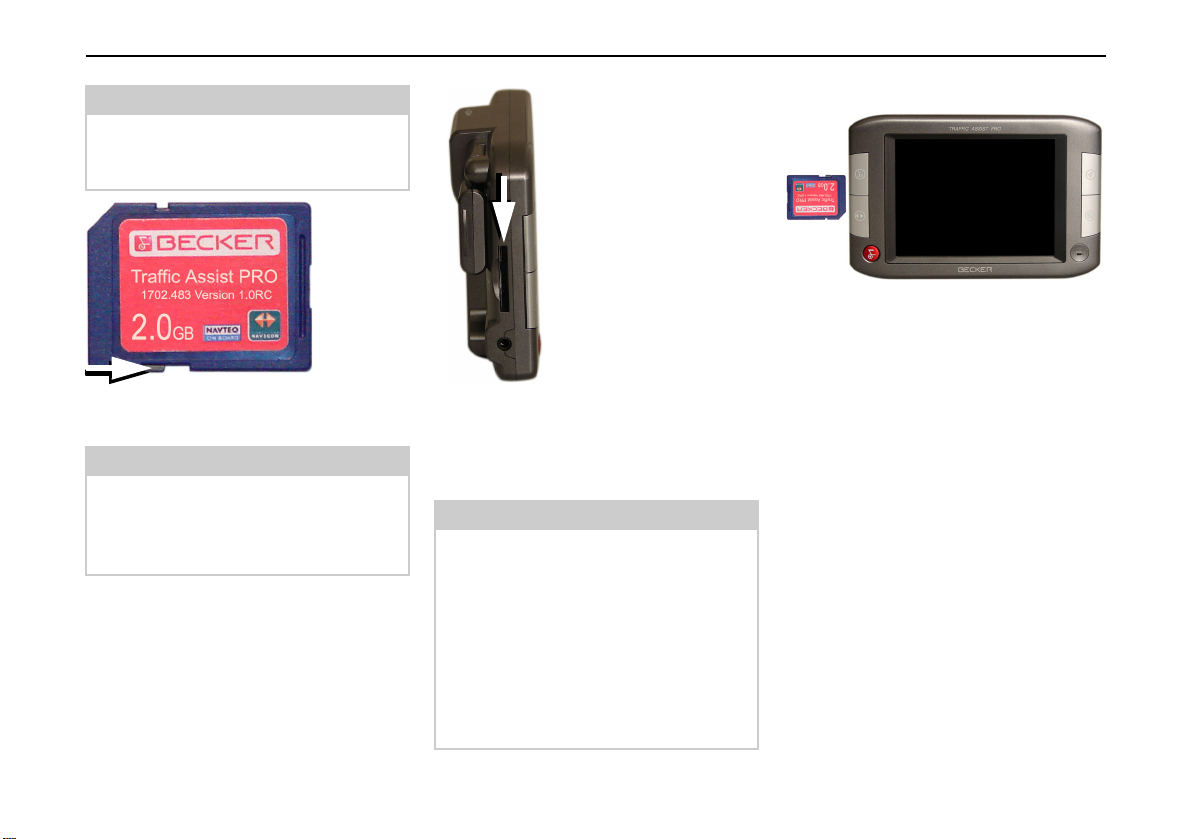
Allgemeine Bedienung
Hinweis:
Bei Verwendung von USB-Speichersticks (für MP3) kann es zu Beeinträchtigungen des GPS-Signals kommen.
5013
Hinweis:
An einer Kartenseite befindet sich ein
kleiner Schieber. Wird dieser in Pfeilrichtung verschoben, ist die Memory
Card gegen überschreiben gesichert.
An der linken Geräteseite befindet sich
der Karteneinschub. Das Kartenfach ist
mit einem federbetätigten Rast- und
Auswurfmechanismus ausgerüstet.
Hinweis:
Einsetzen und Auswerfen der SD-Karte
sollten stets bei ausgeschaltetem Gerät
erfolgen. Bei Nichtbeachtung droht der
Verlust von Daten.
Ohne eingesetzte SD-Karte mit Kartendaten ist kein Navigationsbetrieb möglich. Wenn Sie diese während der Navigation entfernen, wird die Zielführung
sofort abgebrochen.
SD-Karte einsetzen
5005
X Nehmen Sie die SD-Karte aus ihrer
Verpackung, ohne die Kontaktleiste
zu berühren und zu verschmutzen.
X Greifen Sie die SD-Karte so, dass die
Kontaktleiste zum Gerät und in Richtung Geräterückseite zeigt.
X Führen Sie die SD-Karte in das Kar-
tenfach ein.
X Schieben Sie die SD-Karte unter
leichtem Druck in das Kartenfach, bis
sie darin einrastet.
19
Page 20
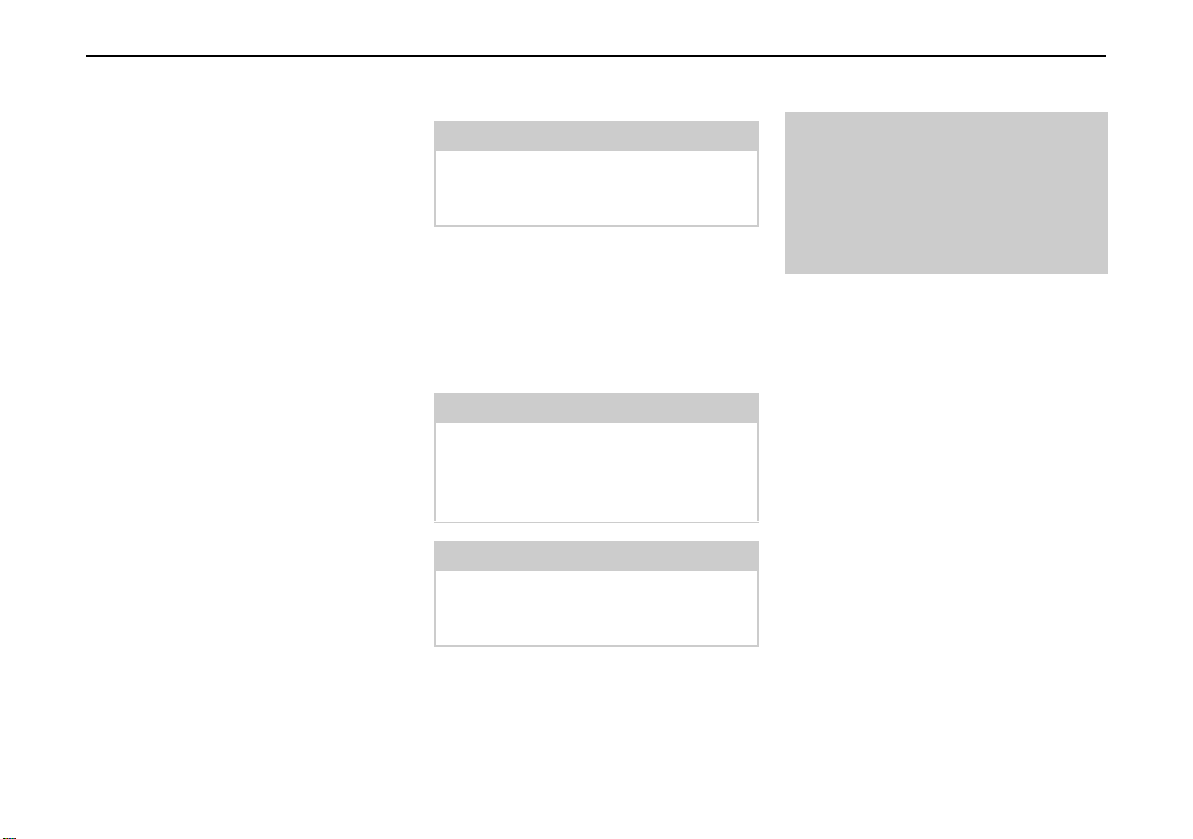
Allgemeine Bedienung
SD-Karte auswerfen
Das Kartenfach schiebt die Karte soweit
heraus, dass Sie diese mit zwei Fingern
greifen können.
X Drücken Sie mit dem Finger die SD-
Karte leicht gegen die Federkraft bis
zum Anschlag in das Kartenfach.
X Ziehen Sie den Finger etwas zurück.
Die Karte wird herausgeschoben.
X Ziehen Sie die Memory Card heraus,
und legen Sie diese in die Verpackung, ohne die Kontaktleiste zu berühren.
Stromversorgung
Hinweis:
Schalten Sie den Traffic Assist Pro stets
zuerst aus, bevor Sie die Stromversorgung herstellen oder entfernen.
Über Akku
Die interne Stromversorgung erfolgt
über einen austauschbaren Akku. Der
Akku ist wartungsfrei und bedarf keiner
besonderen Pflege.
Hinweis:
Beachten Sie, dass bei vollständig entladenem Akku das Gerät bis zu einer
Minute benötigt, bis es sich wieder einschalten läßt.
Hinweis:
Bei defektem Akku wenden Sie sich an
Ihren Fachhändler. Versuchen Sie
nicht, den Akku selbst zu reparieren.
Über das öffentliche Stromnetz
!Lebensgefahr!
Achten Sie darauf, dass Sie keine
feuchten Hände haben und das Netzteil trocken ist. Schließen Sie das
Netzteil nur an ein dafür zugelassenes Stromnetz an.
Stromversorgung herstellen
Der Anschluss an das öffentliche Stromnetz wird mit dem Steckernetzteil in der
folgenden Weise hergestellt:
X Greifen Sie den Stecker am geriffelten
Griffbereich und schieben Sie diesen
bis zum Anschlag ohne größeren
Kraftaufwand in die Anschlussbuchse.
X Stecken Sie das Netzteil mit dem Ste-
cker in die Steckdose.
Die Stromversorgung ist nun hergestellt.
20
Page 21
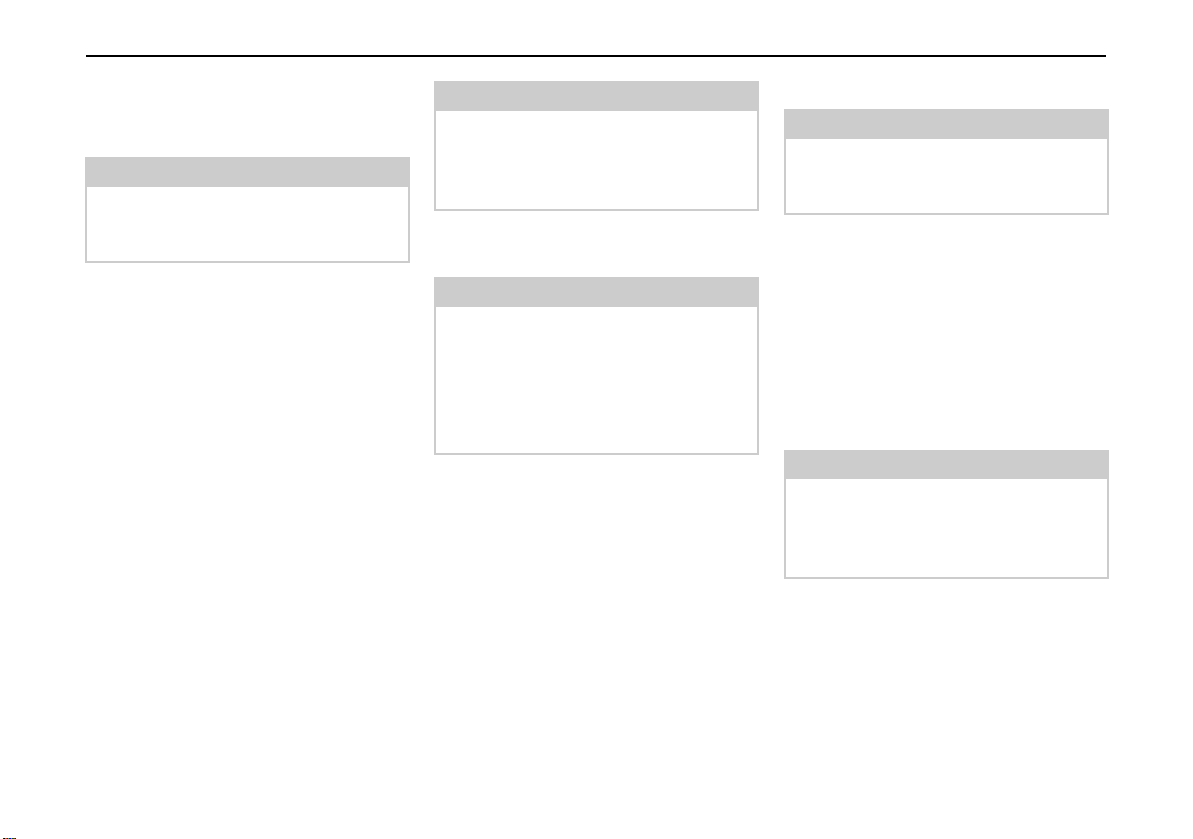
Allgemeine Bedienung
Stromversorgung entfernen
X Entfernen Sie die Stromversorgung in
der umgekehrten Reihenfolge.
Hinweis:
Entfernen Sie das Netzteil, wenn Sie
den Traffic Assist Pro längere Zeit nicht
benutzen.
Über die Fahrzeugbatterie (Zigarettenanzünder)
Die Stromversorgung über eine Fahrzeugbatterie wird mit dem mitgelieferten KFZ-Adapternetzteil in der folgenden Weise hergestellt:
X Stecken Sie den Anschlußstecker des
KFZ-Adapternetzteil in die mit „DC
5V“ bezeichnete Buchse des Traffic
Assist Pro.
Hinweis:
Falls der Zigarettenanzünder zuvor gebraucht wurde und noch erhitzt ist, warten Sie, bis dieser in seiner Halterung
abgekühlt ist.
X Stecken Sie den Steckadapter in die
Buchse am Fahrzeug.
Hinweis:
Die Stromversorgung über den Zigarettenanzünder entlädt bei abgeschaltetem
Motor langsam die Fahrzeugbatterie!
Betreiben Sie deshalb den Traffic Assist Pro nicht für längere Zeit bei abgestelltem Motor.
Über den TMC-Empfänger
Hinweis:
Die Benutzung von TMC funktioniert
nur in Verbindung mit der Stromversorgung über den TMC-Empfänger.
Die Stromversorgung über den TMCEmpfänger (z. B. im PKW) erfolgt
durch das Anschließen des TMC-Empfängers an die Fahrzeugbatterie über das
mitgelieferte KFZ-Adapternetzteil.
X Stecken Sie den Anschlußstecker des
KFZ-Adapternetzteil in die mit „DC
5V“ bezeichnete Buchse des TMCEmpfängers.
Hinweis:
Falls der Zigarettenanzünder zuvor gebraucht wurde und noch erhitzt ist, warten Sie, bis dieser in seiner Halterung
abgekühlt ist.
X Stecken Sie den Steckadapter in die
Buchse.
21
Page 22
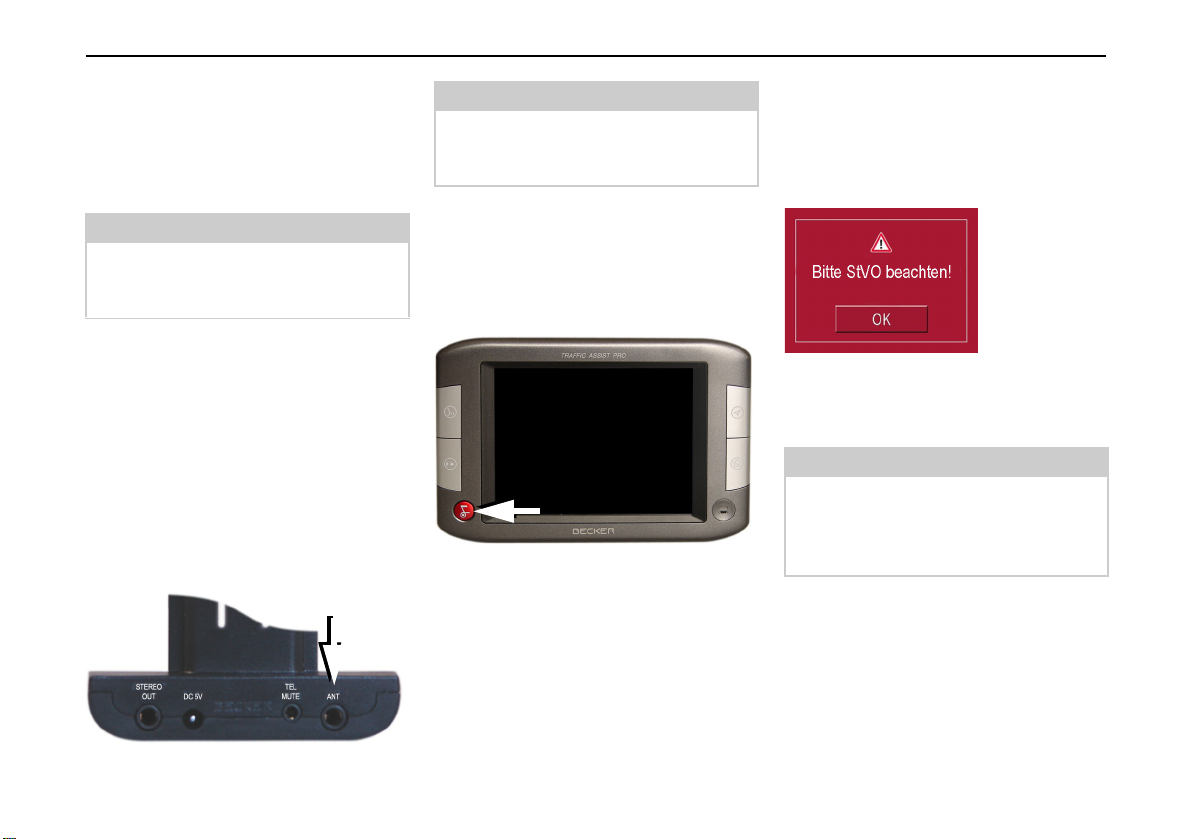
Allgemeine Bedienung
Antennen
GPS-Antenne
Die GPS-Antenne ist am Gehäuse angebracht und ausklappbar.
Hinweis:
Um einen optimalen GPS-Empfang zu
gewährleisten, muss die Antenne horizontal stehen.
TMC-Antenne
Die im Zubehör enthaltene TMC-Antenne wird für den Empfang von Verkehrsfunkmeldungen verwendet.
X Nehmen Sie den Anschlußstecker der
TMC-Antenne und drücken Sie ihn
ohne großen Kraftaufwand in die mit
„ANT“ beschriftete Buchse am TMCEmpfänger.
4004
Hinweis:
Die Benutzung von TMC funktioniert
nur in Verbindung mit der Stromversorgung über den TMC-Empfänger.
Traffic Assist Pro ein- und ausschalten
Mit der BACK-Taste wird das Gerät einund ausgeschaltet.
3012
Einschalten
X Drücken Sie auf die BACK-Taste.
Das Gerät wird eingeschaltet. Auf dem
Touchscreen erscheint die folgende
Aufforderung:
Bitte StVO beachten!
5002
X Wenn Sie mit dieser Aufforderung
einverstanden sind, drücken Sie auf
die Taste
Hinweis:
Der Einsatz des Traffic Assist Pro ist
nur in Übereinstimmung mit der geltenden jeweiligen nationalen Straßenverkehrsordnung erlaubt!
OK.
22
Page 23
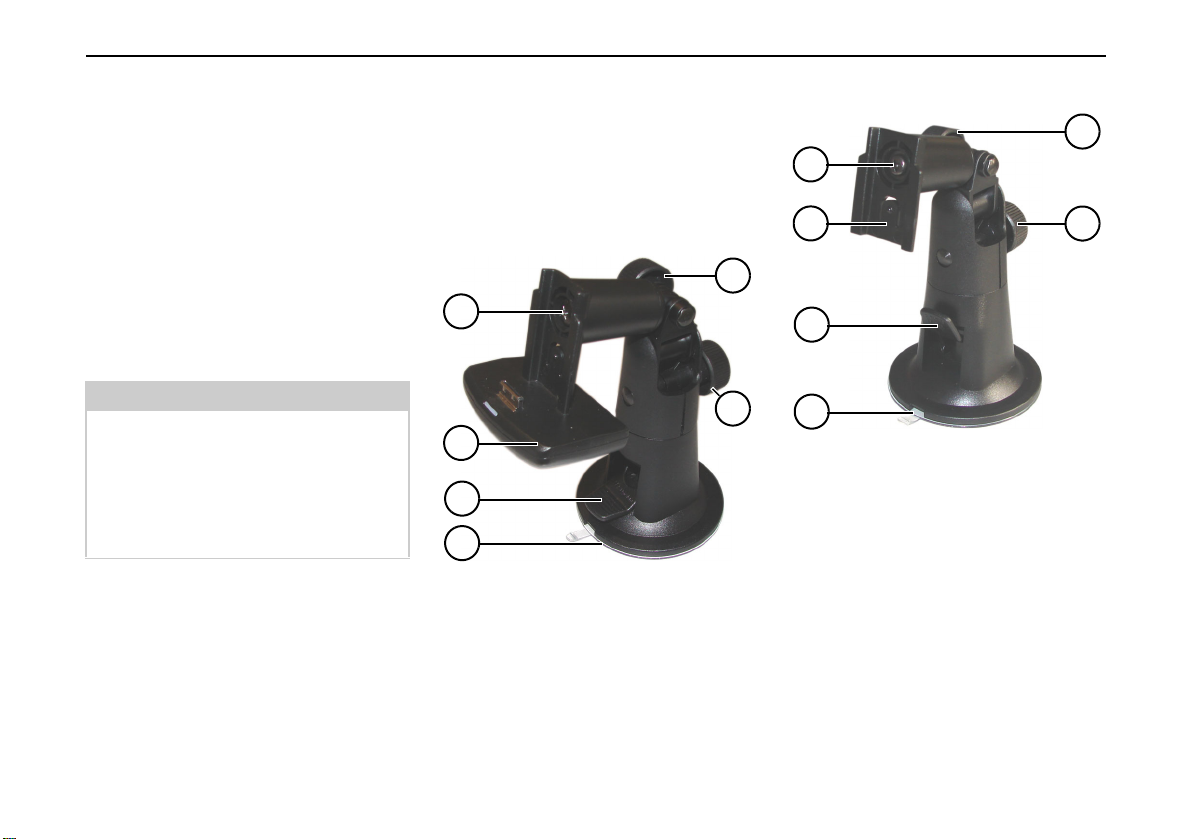
Allgemeine Bedienung
Ausschalten
Sie können das Gerät jederzeit ausschalten.
X Drücken Sie einige Sekunden auf die
BACK-Taste.
Das Gerät schaltet sich aus.
Gerätehalterung
Mit der Gerätehalterung kann der Traffic Assist Pro direkt an der Scheibe oder
am Armaturenbrett Ihres Fahrzeugs befestigt werden (siehe auch Seite 24).
Hinweis:
Der Traffic Assist Pro und die Gerätehalterung dürfen keiner längeren direkten Sonneneinstrahlung ausgesetzt werden. Innentemperaturen von +70 °C
und höher können Teile der Halterung
beschädigen.
Traffic Assist Pro mit TMC
In die Gerätehalterung ist der TMCEmpfänger integriert. Er verfügt über
Anschlüsse für die externe Stromersorgung, TMC-Antenne, Stereokopfhörer
und Radiostummschaltung bei Navigationsansagen.
5
1
5016
6
2
3
4
1 Arretierschraube „drehen“
2 Geräteaufnahme/TMC-Empfänger
3 Hebel Saugnapf
4 Saugnapf
5 Arretierschraube „horizontal“
6 Arretierschraube „vertikal“
Traffic Assist Pro ohne TMC
1
2
5017
3
4
1 Arretierschraube „drehen“
2 Geräteaufnahme
3 Hebel Saugnapf
4 Saugnapf
5 Arretierschraube „horizontal“
6 Arretierschraube „vertikal“
5
6
23
Page 24
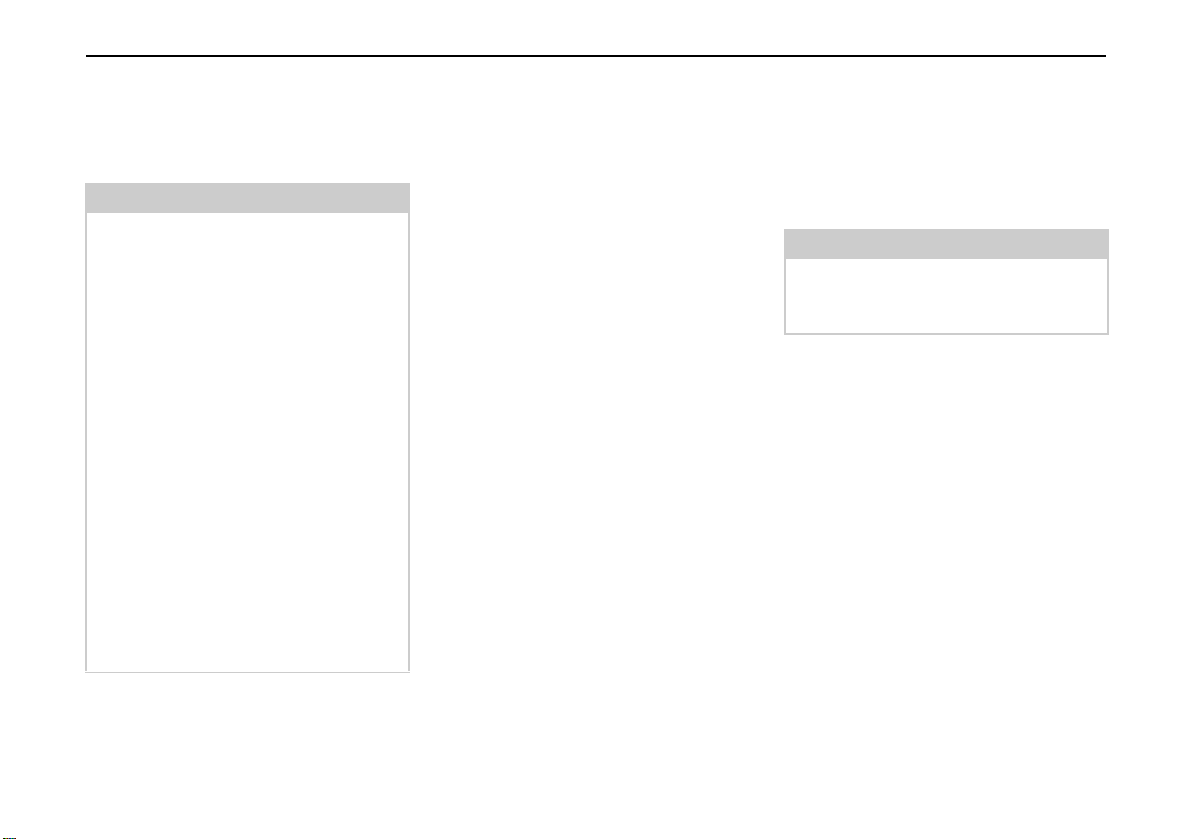
Allgemeine Bedienung
Gerätehalterung anbringen
Die Gerätehalterung kann direkt an der
Innenseite der Windschutzscheibe oder
am Armaturenbrett befestigt werden.
Hinweis:
Befestigen Sie die Gerätehalterung so,
dass diese mit montiertem Traffic Assist Pro Ihre Sicht nicht einschränkt und
sich nicht im Wirkungsbereich der Airbags befindet.
Achten Sie darauf, dass die Anschlusskabel den Zugriff auf die Bedienelemente des Fahrzeugs nicht stören.
Achten Sie ebenfalls darauf, dass genügend Raum vorhanden ist, um den Traffic Assist Pro problemlos wieder aus
der Halterung zu nehmen.
Reinigen Sie die Befestigungsfläche an
der Windschutzscheibe oder dem Armaturenbrett, sodass diese fettfrei und
sauber ist. Verwenden Sie keine
schmierenden, seifigen Reinigungsmittel, damit die Klebung am Armaturenbrett nicht beeinträchtigt wird.
An der Windschutzscheibe
Ist das Armaturenbrett zu weit vom Fahrer entfernt, kann über den Saugmechanismus die Gerätehalterung direkt an der
Scheibe befestigt werden.
X Falls die Adapterplatte bereits am
Saugnapf (4) befestigt ist, entfernen
Sie sie. Ziehen Sie dazu den Hebel (3)
nach oben und nehmen Sie die Adapterplatte ab.
X Lösen Sie die Arretierschrauben (5)
und (6).
X Suchen Sie eine geeignete Stelle.
X Pressen Sie den Gerätehalter mit dem
Saugnapf (4) gegen die Windschutzscheibe.
X Drehen Sie die Gerätehalterung so,
dass die Trägerplatte ungefähr in der
gewünschten Blickrichtung steht.
X Drücken Sie den Hebel (3) nach unten.
Die Halterung hat sich an der Windschutzscheibe festgesaugt. Sie kann anschließend genau eingestellt werden.
Zum Entfernen ist wieder der Hebel (3)
zu betätigen.
Am Armaturenbrett
Für die Befestigung am Armaturenbrett
ist eine Adapterplatte beigelegt. Diese
wird auf das Armaturenbrett geklebt.
Die Befestigungsfläche darf nur leicht
gewölbt sein.
Hinweis:
Wenn die Adapterplatte entfernt wird,
kann es zu Kleberückständen auf dem
Armaturenbrett kommen.
X Suchen Sie eine geeignete Stelle.
X Lösen Sie die Arretierschrauben (5)
und (6).
X Entfernen Sie die Schutzfolie von der
unteren Auflagefläche der Adapterplatte.
X Pressen Sie die Adapterplatte auf das
Armaturenbrett.
X Pressen Sie den Gerätehalter mit dem
Saugnapf (4) in die obere Auflagefläche des Adapters.
X Drehen Sie die Gerätehalterung so,
dass die Trägerplatte ungefähr in der
gewünschten Blickrichtung steht.
X Drücken Sie den Hebel (3) nach unten.
24
Page 25
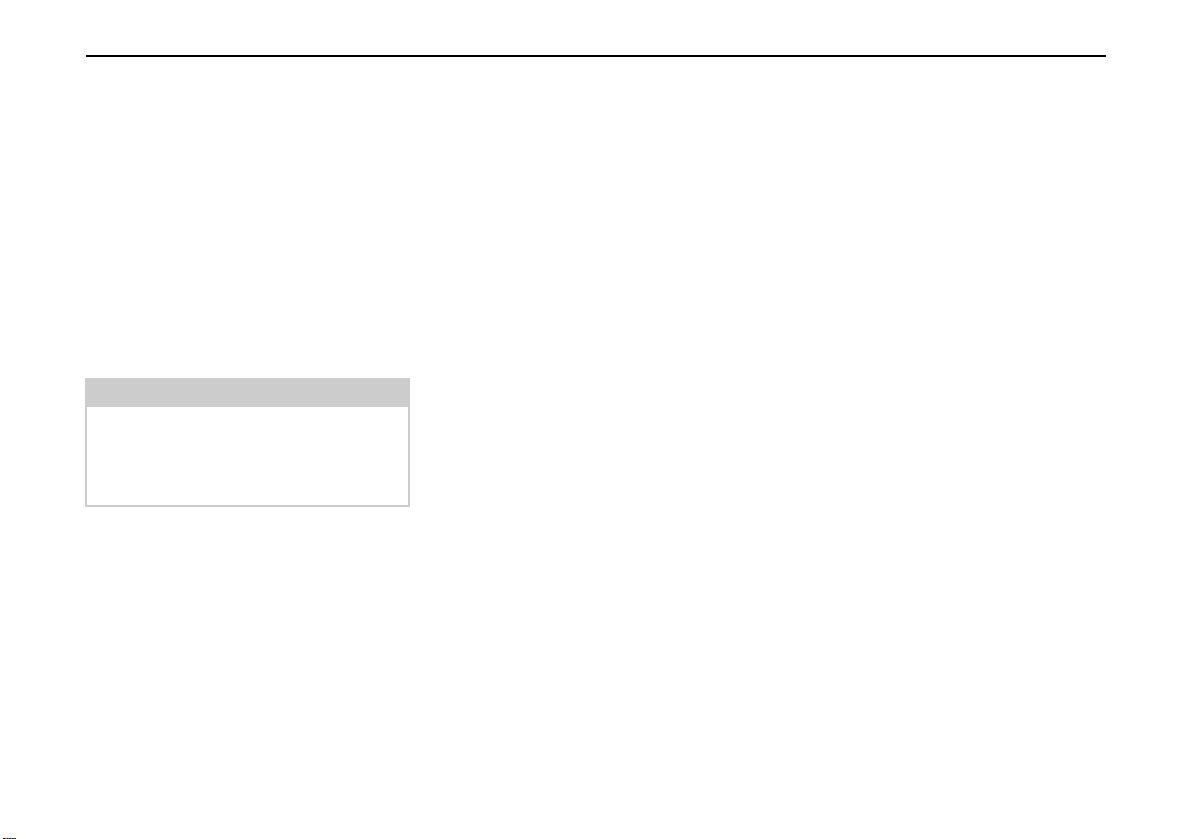
Allgemeine Bedienung
Die Halterung hat sich am Adapter festgesaugt. Sie kann anschließend genau
eingestellt werden. Zum Entfernen ist
wieder der Hebel (3) zu betätigen.
Gerätehalterung verstellen
Die Geräteaufnahme kann in zwei Ebenen (horizontal und vertikal) geschwenkt und zusätzlich um die eigene
Achse gedreht werden. Dadurch sind nahezu alle Blickwinkel zum Fahrer einstellbar.
Hinweis:
Schwenken Sie die Trägerplatte nicht in
beiden Ebenen gleichzeitig! Nehmen
Sie stets zuvor den Traffic Assist Pro
von der Gerätehalterung.
Vertikal
X Lösen Sie die Arretierschraube (6) so
weit, dass sich die Geräteaufnahme
(2) ohne größere Kraftanstrengung
von oben nach unten schwenken lässt.
X Halten Sie mit der einen Hand die Ge-
rätehalterung und schwenken Sie die
Geräteaufnahme (2) nach oben, zur
Mitte oder nach unten in die gewünschte Lage.
X Drehen Sie die Arretierschraube (6)
wieder so fest, dass der Traffic Assist
Pro bei der Fahrt sicher gehalten wird.
Horizontal
X Lösen Sie die Arretierschraube (5) so
weit, dass sich die Geräteaufnahme
(2) ohne größere Kraftanstrengung
von links nach rechts schwenken lässt.
X Halten Sie mit der einen Hand die Ge-
rätehalterung und schwenken Sie die
Geräteaufnahme (2) nach links, zur
Mitte oder nach rechts in die gewünschte Lage.
X Halten Sie mit der einen Hand die Ge-
rätehalterung, ziehen Sie mit der anderen die Geräteaufnahme (2) gegen die
Federkraft nach vorne und drehen Sie
sie in die gewünschte Position
X Lassen sie die Geräteaufnahme (2)
los.
25
Page 26
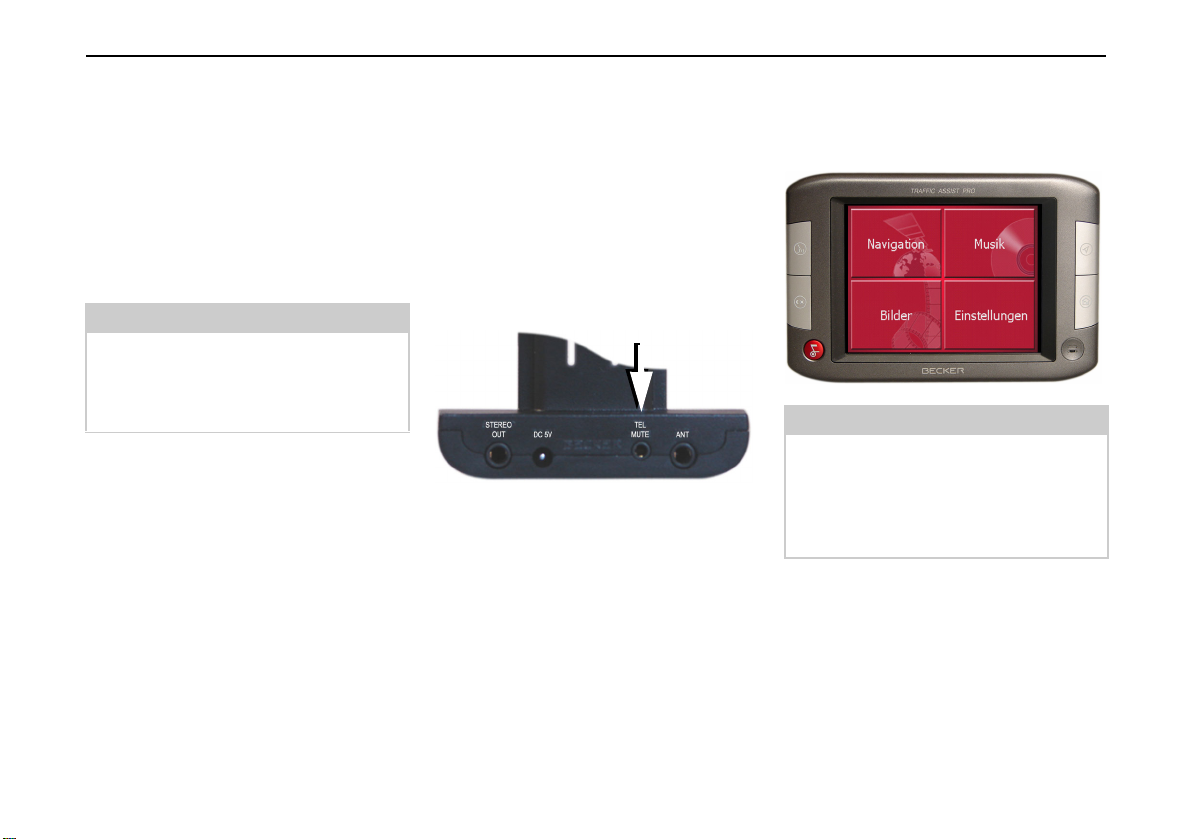
Allgemeine Bedienung
Traffic Assist Pro aufsetzen
Die Gerätehalterung ist mit einer Geräteaufnahme ausgestattet.
X Setzen Sie den Traffic Assist Pro vor-
sichtig auf die Geräteaufnahme.
X Schieben Sie den Traffic Assist Pro
nach unten, bis er hörbar einrastet.
Ihr Navigationsgerät ist nun eingerastet
und betriebsbereit.
Hinweis:
Zum Herausnehmen des Traffic Assist
Pro ziehen Sie das Gerät vorsichtig mit
beiden Händen nach oben aus der Geräteaufnahme.
Anschließen der Telefonstummschaltung
Über das optional erhältliche Kabel für
die Telefonstummschaltung können Sie
Ihren Traffic Assist Pro mit TMC an Ihr
Autoradio anschliessen. Nach korrektem Anschließen dieses Kabels schaltet
Ihr Traffic Assist Pro das Autoradio für
die Durchsage einer Wegführung
stumm.
4004
X Stecken Sie dazu den Klinkenstecker
des Kabels in die dafür vorgesehene
Buchse am TMC-Empfänger.
X Nehmen Sie das andere Ende des Ka-
bels und schliessen Sie es an die Telefonstummschaltung Ihres Radios an
(Beachten Sie die Anschlussvorgaben
des Herstellers!).
Grundlagen zum Touchscreen
Der Traffic Assist Pro ist mit einem
Touchscreen ausgerüstet.
5001
Hinweis:
Um die Oberfläche des Displays nicht
zu beschädigen, darf diese nur mit den
Fingern oder einem stumpfen, nicht
schmierenden Gegenstand berührt werden.
Bedienung
Die in den jeweiligen Menüs oder Meldungsfenstern erscheinenden Schaltflächen sind lediglich so zu berühren, dass
diese als gedrückt visualisiert werden.
Ist die gedrückte Taste an der aktuellen
Stelle nicht zulässig, ertönt ein kurzer
Signalton.
26
Page 27
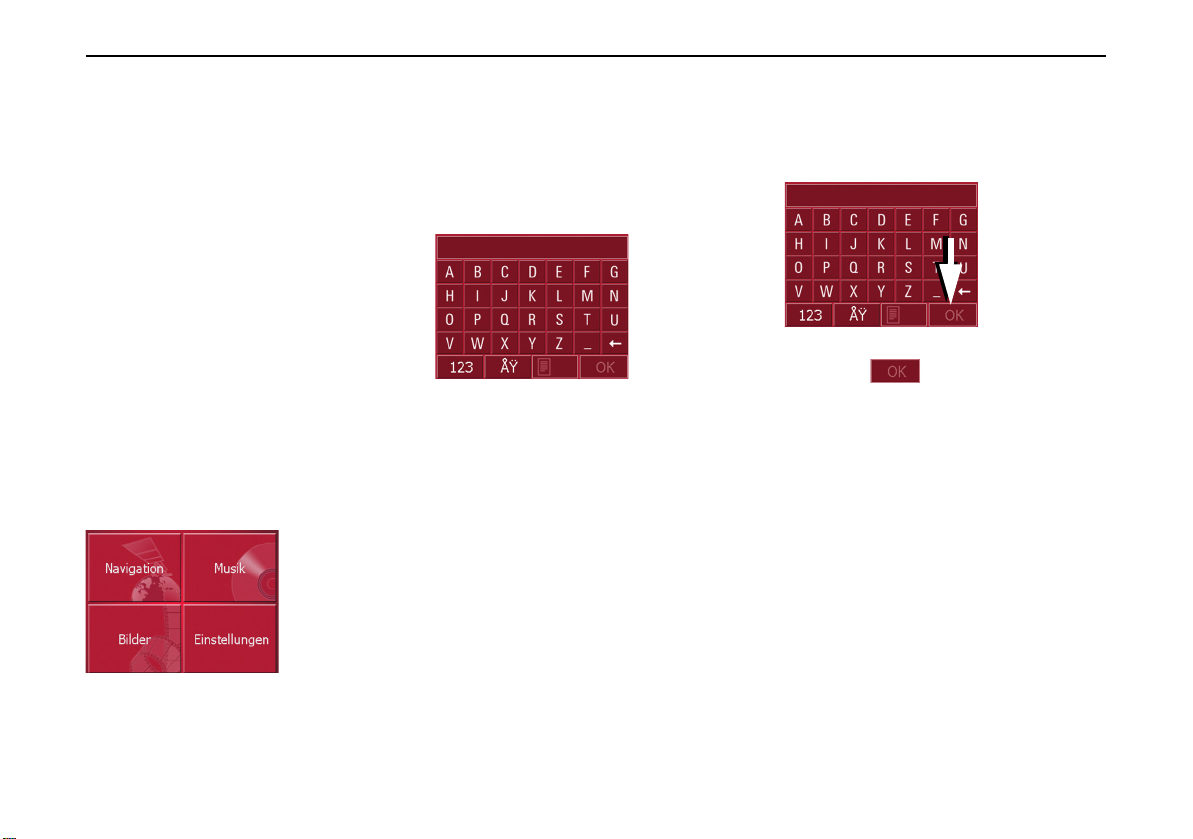
Allgemeine Bedienung
Kalibrierung
Falls der Touchscreen ungenau reagiert
und z. B. der Fingerdruck diese nur versetzt zur Schaltflächenmitte betätigt, ist
eine Kalibrierung durchzuführen.
Die Kalibrierfunktion wird aus dem
Menü Einstellungen gestartet (siehe
auch Seite 78).
Grundlagen zu den Menüs
Bei der Bedienung werden Sie durch
verschiedene Menüs und Eingabefenster
unterstützt.
Das Hauptmenü
Die oberste Menüebene ist das Hauptmenü. Aus dem Hauptmenü werden die
einzelnen Anwendungen gestartet.
3001
Eingaben mit dem Eingabemenü
In einigen Anwendungen ist eine Eingabe mit dem Eingabemenü erforderlich.
Das Eingabemenü wird ähnlich einer
Tastatur bedient.
6007
In der oberen Schreibzeile zeigt das Eingabemenü die über die Tastatur eingegebenen Zeichen an. Der mittlere Bereich
dient der Zeicheneingabe. In der unteren
Zeile werden Hilfsfunktionen zur Verfügung gestellt. Nachfolgend wird die Bedienung beschrieben.
Zeichen eingeben
Die Eingabe der Zeichen erfolgt durch
Drücken der Tasten im mittleren Bereich.
6007
Nach Ende der Eingabe wird diese mit
der Taste abgeschlossen und an
den Traffic Assist Pro zur Verarbeitung
übergeben.
5020
Informationen zu den einzelnen Anwendungen finden Sie in den entsprechenden Hauptkapiteln.
27
Page 28

Allgemeine Bedienung
Vorschläge übernehmen
Während der Eingabe eines Navigationsziels gleicht der Traffic Assist Pro
die bisherige Eingabe mit dem Datenbestand auf der SD-Karte ab. Der Traffic
Assist Pro bietet dann nur noch die möglichen Buchstaben zur Auswahl an und
ergänzt die bereits eingegebenen Buchstaben mit einem sinnvollen Vorschlag.
Der Vorschlag und die nicht anwählbaren Zeichen werden mit leicht abgedunkelter Schrift dargestellt. Sollte deshalb
nach Eingabe der ersten Buchstaben
oder Zahlen die gewünschte Eingabe
schon im oberen Displaybereich erscheinen, können Sie sofort diesen Vorschlag übernehmen.
Hinweis:
Sie können bei Bedarf den Smart Speller in den Navigationseinstellungen abschalten.
Weiterhin ist zu beachten, das in südlichen Ländern (z. B. Italien) die Namens-Vorstellung (z. B. via Gran
Mundo) an zweiter Stelle eingegeben
werden muss (z. B. Gran Mundo_via).
6007
X Um den Vorschlag zu übernehmen,
drücken Sie darauf oder auf die Taste
.
5020
In den Listen blättern
Wenn bereits einige Buchstaben der gewünschten Auswahl eingegeben wurden, können Sie sich über die Auswahlliste alle Ziele mit der in Frage
kommenden Buchstabenkombination
anzeigen lassen.
6007
X Um die Auswahlliste aufzurufen, drü-
cken Sie auf die Taste .
Die Auswahlliste erscheint.
5021
6008
X Drücken Sie die Pfeiltasten
am rechten Bildschirmrand, um die
Liste durchzublättern.
X Drücken Sie auf das gewünschte Ziel.
Das Ziel wird übernommen und die Auswahlliste geschlossen.
Sonderzeichen und Umlaute
Bei der Eingabe von Orts- oder Straßennamen müssen Sie keine Sonderzeichen
und Umlaute eingeben. Der Traffic Assist Pro ändert bei Bedarf die Eingaben
von AE, OE und UE ab.
X Wenn Sie z. B. nach dem Ort „Würz-
burg“ suchen, dann drücken Sie ein-
fach „WUERZBURG“.
Sonderzeichen können bei der Benennung von Zielen und Routen nützlich
sein.
7006
28
Page 29

6007
0
1
Zahlen eingeben
Für die Eingabe von Zahlen ist auf die
Zahlentastatur zu wechseln.
X Drücken Sie auf die Taste .
Die Zahlentastatur wird angezeigt.
5023
Allgemeine Bedienung
6007
X Um zur Sonderzeichentastatur zu
wechseln, drücken Sie auf die Taste
.
5022
Die Sonderzeichentastatur wird angezeigt.
5004
X Geben Sie das gewünschte Sonderzei-
chen ein.
Sobald Sie ein Sonderzeichen eingegeben haben, wird automatisch wieder zur
Buchstabentastatur gewechselt.
5024
X Um wieder zur Buchstabeneingabe
zurückzukehren, drücken Sie auf
„ABC“.
Zeichen löschen
Um das letzte Zeichen zu löschen, wird
die Rücktaste benutzt.
X Um das Zeichen links der Einfüge-
marke zu löschen, drücken Sie auf die
Taste .
5
Leerzeichen einfügen
Soll eine Eingabe von zwei Wörtern
z. B. bei Städtenamen erfolgen, sind diese mit einem Leerzeichen zu trennen.
6007
X Zur Eingabe eines Leerzeichens drü-
cken Sie auf die Taste .
50
29
Page 30

Allgemeine Bedienung
Die BACK-Taste
Die BACK-Taste ist in der linken unteren Gehäuseecke integriert.
50143012
Sie ist mit verschiedenen Funktionen belegt:
• Durch anhaltendes Drücken wird
der Traffic Assist Pro aus- oder wie-
der eingeschaltet.
• Je nach Menükontext bewirkt sie
bei kurzem Drücken den Rück-
sprung auf die vorherige Eingabe-
ebene.
Weitere Karten
Auf der SD-Karte ist bei der Auslieferung bereits das Kartenset installiert.
Installationsprogramm
Auf der Karten-DVD ist ein Karteninstallationsprogramm gespeichert, das
nach dem Einlegen der DVD in einen
Personal Computer mit DVD-Laufwerk
in der Regel automatisch gestartet wird.
Das Programm führt Sie durch die Installation.
Andernfalls müssen Sie das Programm
manuell starten.
X Öffnen Sie den Windows
X Wählen Sie das Verzeichnis Ihres
DVD-Laufwerks.
X Doppelklicken Sie auf die Datei „Se-
tup.exe“.
®
-Explorer.
Dateien übertragen
Die Übertragung von Dateien kann indirekt über die SD-Karte oder direkt über
die USB-Schnittstelle erfolgen.
Hinweis:
Die Installation oder Übertragung von
Dateien oder Programmen, welche die
Funktion des Traffic Assist Pro einschränken oder ändern, ist verboten!
Übertragen mit SD-Kartenleser
Die Übertragung erfolgt mit einem handelsüblichen SD-Kartenleser (gehört
nicht zum Lieferumfang). In diesen wird
die SD-Karte eingesteckt.
Die gewünschten Dateien werden dann
mit der Computer-Software auf der SDKarte abgelegt.
30
Page 31

Allgemeine Bedienung
Übertragen mit USB-Schnittstelle
Über die USB-Schnittstelle wird der
Traffic Assist Pro direkt mit einem Personal Computer verbunden.
5006
Die Verbindung erfolgt in mehreren
Schritten:
X Traffic Assist Pro ausschalten.
X Schutzkappe des USB-Anschlusses
auf der Geräteunterseite entfernen.
X Traffic Assist Pro und Computer mit
dem USB-Kabel verbinden.
X Traffic Assist Pro wieder einschalten.
Der Traffic Assist Pro stellt automatisch
eine Verbindung zum Computer her.
Karten übertragen
Für die Übertragung sollte die Installationssoftware auf der DVD verwendet
werden. Sie erfolgt in folgenden Schritten:
X Traffic Assist Pro ausschalten.
X SD-Karte entnehmen und in ein SD-
Kartenlesegerät stecken, oder den
Traffic Assist Pro mit dem USB-Kabel an den Computer anschließen.
X Computer hochfahren und die DVD
einlegen.
X Mit dem Installationsprogramm die
Karte übertragen.
X SD-Karte wieder in den Traffic Assist
Pro schieben oder USB-Kabel fachgerecht entfernen.
X Traffic Assist Pro wieder einschalten.
Die Karte steht sofort zur Verfügung.
Musikstücke und Bilder übertragen
Die Dateien können über einen Kartenleser oder den USB-PC-Anschluss übertragen werden.
Hinweis:
Beachten Sie, dass bei der Verwendung
von USB-Speichersticks zur Wiedergabe von MP3-Dateien oder Bildern die
Akkulaufzeit stark verringert werden
kann.
Hinweis:
Bei Verwendung von USB-Speichersticks (für MP3) kann es zu Beeinträchtigungen des GPS-Signals kommen.
Hinweis:
Legen Sie selbsterklärende Verzeichnisnamen an. Diese helfen Ihnen später,
die gewünschte Datei im Traffic Assist
Pro zu finden.
31
Page 32

Allgemeine Bedienung
Bei Störungen
Bei Gerätestörungen im Zusammenhang
mit dem Betriebssystem erscheinen entsprechende Meldungen. Diese sind zu
quittieren. Kann die aktivierte Funktion
daraufhin nicht ausgeführt werden, ist
der Traffic Assist Pro über die ResetTaste neu zu starten.
Falls die Meldungen wiederkehren oder
das Gerät aus anderen Gründen nicht
ordnungsgemäß arbeitet, wenden Sie
sich bitte an Ihren Fachhändler.
Hinweis:
Versuchen Sie nie das Gerät selbst zu
öffnen! Sollten Sie den aufgetretenen
Fehler nicht selbst beheben können,
wenden Sie sich an Ihren Fachhändler!
32
Page 33

Navigationsbetrieb
Was ist Navigation?
Unter Navigation (lat. navigare = zur
See fahren) versteht man im Allgemeinen die Ortsbestimmung eines Fahrzeugs, die Bestimmung der Richtung
und Entfernung zum gewünschten Ziel
und die Bestimmung und Verfolgung
der Route dorthin. Als Navigationshilfen werden u. a. Sterne, markante Punkte, Kompass und Satelliten eingesetzt.
Beim Traffic Assist Pro erfolgt die Ortsbestimmung durch den GPS-Empfänger. Das Navigational Satellite Timing
and Ranging - Global Positioning System (NAVSTAR-GPS, meist einfach
als GPS bezeichnet) wurde in den 70er
Jahren vom amerikanischen Militär zur
Positionsbestimmung und Navigation
entwickelt.
GPS basiert auf den Signalen von Satelliten, die die Erde auf festen Umlaufbahnen umkreisen. Um einen ständigen
Empfang an jedem Punkt der Erde zu
gewährleisten, sind dies zu jedem Zeitpunkt mindestens 24. Der GPS-Empfänger empfängt diese Signale und berechnet aus den Laufzeiten seinen Abstand
zu den einzelnen Satelliten. Daraus wiederum kann er Ihre aktuelle geografi-
sche Position bestimmen.
Für die Positionsbestimmung sind die
Signale von mindestens drei Satelliten
notwendig, ab dem fünften kann auch
die Höhe über dem Meeresspiegel ermittel werden.
Die Bestimmung der Richtung und Entfernung zum Ziel erfolgt beim Traffic
Assist Pro mit Hilfe des Navigationsrechners und einer digitalen Straßenkarte auf der SD-Karte
Aus Sicherheitsgründen erfolgt die Zielführung überwiegend als Sprachaus-
gabe. Zur Unterstützung dient die Richtungsanzeige und die Kartendarstellung
auf dem Touchscreen.
Navigationsbetrieb
!Sicherheitshinweise
• Vorrang hat stets die Straßenverkehrsordnung. Das Navigationssystem ist nur ein Hilfsmittel, die
Daten/Angaben können im Einzelfall falsch sein. Der Fahrer muss in
jeder Situation selbst entscheiden,
ob er den Angaben folgt.
Eine Haftung für falsche Angaben
des Navigationssystems ist ausgeschlossen.
• Bei der Erstinbetriebnahme kann es
bis zu 30 Minuten dauern, bis eine
Position bestimmt werden kann.
• Verkehrsschilder und örtliche Verkehrsvorschriften sind immer vorrangig zu beachten.
• Die Verkehrsführung ist ausschließlich auf Personenkraftwagen bezogen. Spezielle Fahrempfehlungen und Vorschriften für
andere Fahrzeuge (z. B. Nutzfahrzeuge) sind nicht berücksichtigt.
• Zielorteingaben dürfen nur bei stehendem Fahrzeug vorgenommen
werden.
33
Page 34

Navigationsbetrieb
Navigation auswählen
Der Navigationsbetrieb wird aus dem
Hauptmenü aufgerufen.
3001
X Drücken Sie im Hauptmenü die Taste
Navigation.
Der Schnellzugriff wird aufgerufen.
Hilfsmittel für die Navigation
Für die Navigation und Zielführung stehen drei Hilfsmittel zur Verfügung:
Schnellzugriff, Navigationsmenü und
Kartenanzeige.
Schnellzugriff
Der Navigationsbetrieb startet stets mit
dem Schnellzugriff für das sofortige Anwählen bereits gespeicherter Ziele.
Navigationsmenü
Aus dem Schnellzugriff kann bei Bedarf
das Navigationsmenü z. B. für die Eingabe eines neuen, noch nicht vorhandenen Ziels aufgerufen werden.
Kartenanzeige
Ebenso ist der Aufruf der Kartenanzeige
möglich. Neben der Anzeige der aktuellen Position ermöglicht diese auch eine
neue Zielanwahl.
Der Schnellzugriff
Der Schnellzugriff bietet eine Auswahl
der wichtigsten Funktionen für den
schnellen Start der Navigation. Der
Schnellzugriff ist mit Beispielzielen
nachfolgend dargestellt.
6001
34
Page 35

Navigationsbetrieb
Aufbau des Schnellzugriffs
Navigationsmenü und Kartenanzeige
Im Schnellzugriff wird in der obersten
Zeile links die Taste
dessen Aufruf angezeigt.
Rechts daneben befindet sich eine Taste
mit Kartensymbol. Diese dient dem Umschalten zur Kartenansicht.
Die Zielliste ist in den darunterliegenden
Zeilen dargestellt.
Die Zielliste
Die Zielliste zeigt zeilenweise alle zur
schnellen Anwahl zur Verfügung stehenden Ziele an. Jede Zeile ist in zwei
Felder aufgeteilt. Jedes Listenfeld ist als
Taste ausgebildet. Auf der rechten Taste
wird das Ziel genannt und mit dem linken Icon dessen Eigenschaften angezeigt.
Hinweis:
Im Zielspeicher werden die letzten 50
Ziele gesichert. Ist die Speicherkapazität erreicht, wird für ein neues Ziel das
älteste automatisch gelöscht. Wichtige
Ziele können aber geschützt werden.
Navigationsmenü für
Verwendete Icons
Die folgenden Icons kommen in der
Zielliste zur Anwendung.
Icon Bedeutung
Dieses Ziel ist ein Standardziel ohne Besonderheiten.
6026
Dieses Ziel ist geschützt. Ist
der Zielspeicher voll, wird
6025
dieses Ziel nicht automatisch gelöscht. Dies kann auf
Wunsch manuell erfolgen.
Dieses Ziel ist die aktuelle
Heimatadresse.
6038
Bedienung des Schnellzugriffs
Mit vorhandenem Ziel starten
Im Zielspeicher vorhandene Ziele werden in der Zielliste aufgeführt.
X Drücken Sie die Taste mit dem ge-
wünschten Ziel, um die Routenbe-
rechnung zu starten.
Die Berechnung wird gestartet. Nach
Ende der Berechnung erscheint die Kartendarstellung, und die Zielführung beginnt.
Im Zielspeicher blättern
Mit den Tasten kann in der jeweiligen Pfeilrichtung in der Listendarstellung geblättert werden.
Zwischen den Tasten erscheinen die aktuelle Listenseite und deren Gesamtzahl.
7006
35
Page 36

Navigationsbetrieb
Ziel anzeigen oder editieren
Jedes im Zielspeicher enthaltene Ziel
kann angezeigt oder bearbeitet werden.
X Drücken Sie auf das links neben dem
gewünschten Ziel befindliche Tastenfeld.
X Es erscheint ein Auswahlmenü.
Auswahl Bedeutung
Details anzeigen
In Karte anzeigen
Eintrag schützen
Eintrag benennen
Eintrag löschen
Liste löschen Alle Ziele (auch die ge-
Die vollständigen Daten
zum Ziel werden angezeigt.
Es wird die Kartenanzeige mit der Toolbar
aufgerufen und das Ziel
angezeigt.
Das Ziel wird gegen automatisches Löschen
geschützt.
Dem Ziel kann ein
Name gegeben oder es
kann umbenannt werden.
Das Ziel wird aus dem
Zielspeicher gelöscht.
schützten) werden aus
der Liste gelöscht.
Zur Kartenanzeige wechseln
Vom Schnellzugriff kann mit der folgenden Taste zur Kartenansicht gewechselt werden.
6027
X Drücken Sie auf die Taste mit dem
Karten-Icon.
Es erscheint die Kartendarstellung mit
deren Funktionalität.
6028
Aktuelle Position anzeigen
Sie können sich Ihre aktuelle Position in
der Kartendarstellung anzeigen lassen.
X Drücken Sie im Schnellzugriff die
Taste mit dem Karten-Icon am oberen
Bildschirmrand.
6027
Navigationsmenü aufrufen
Mit der Taste
dessen erweiterte Möglichkeiten zur
Verfügung. Siehe “Das Navigationsmenü” auf Seite 37
Navigationsmenü stehen
36
Page 37

Navigationsbetrieb
Das Navigationsmenü
Wenn keine Schnellauswahl eines Ziels
gewünscht oder das geplante Ziel noch
nicht im Zielspeicher vorhanden ist, haben Sie die Möglichkeit, über das Navigationsmenü ein neues Ziel zu bestimmen.
6001
X Drücken Sie im Schnellzugriff die
Taste
Navigationsmenü am oberen Bild-
schirmrand.
Es erscheint das Navigationsmenü.
6002
Aufbau des Navigationsmenüs
Ziel eingeben
Mit der Taste Ziel eingeben werden die
verschiedenen Schritte vom Anwählen
eines Ziels bis zum Starten der Zielführung ermöglicht. Siehe “Navigationsmenü: Ziel eingeben” auf Seite 38
Routenplanung
Mit der Taste
Route mit mehreren Zwischenzielen geplant werden. Siehe “Navigationsmenü:
Routenplanung” auf Seite 47
Einstellungen
Über die Taste
schiedene allgemeine Vorgaben für den
Navigationsbetrieb möglich. Siehe “Navigationsmenü: Einstellungen” auf
Seite 50
Routenplanung kann eine
Einstellungen sind ver-
Status
Entscheidend für die Güte des Navigationsprozesses ist der GPS-Empfang.
Dessen aktueller Status kann mit der
Status erfasst werden. Ebenso kön-
Taste
nen Sie über diese Taste TMC-Informationen abrufen. Siehe “Navigationsmenü: Status” auf Seite 58.
Karte Laden
Der Traffic Assist Pro arbeitet mit dem
auf der SD-Karte gespeicherten Kartenmaterial. Mit der Taste
das geladene Kartenmaterial angezeigt.
Siehe “Navigationsmenü: Karte Laden”
auf Seite 58
Nach Hause
Bei hinterlegter Heimatadresse wird mit
der Schaltfläche
Drücken des Hardkeys sofort mit der
Zielführung begonnen. Siehe “Navigationsmenü: Nach Hause” auf Seite 58.
Karte Laden wird
Nach Hause oder durch
37
Page 38

Navigationsbetrieb
Navigationsmenü: Ziel eingeben
Aus dem Navigationsmenü wird mit der
Taste
Ziel eingeben ein Auswahlfenster
für die Zielvorgabe geöffnet.
6002
X Drücken Sie im Navigationsmenü auf
die Schaltfläche
Es erscheint das Auswahlfenster
Ziel eingeben.
Ziel.
6004
Auswahlfenster Ziel
Aus dem Auswahlfenster Ziel kann auf
verschiedene Weisen ein Ziel vorgegeben werden. Die verschiedenen Schritte
und Möglichkeiten werden nachfolgend
beschrieben.
Ziel: Land wählen
Die Schaltfläche
auf der SD-Karte verfügbaren Länder
zur Navigation an. Nach dem Auswählen eines Landes wird es automatisch in
das Routenberechnungsmenü übernommen. Wurde bereits ein Zielland eingegeben, ist dieses in der ersten Zeile eingetragen und damit gültig.
Zielland bietet Ihnen alle
6004
X Drücken Sie die Taste Zielland, um in
die Länderauswahlliste zu gelangen.
Es erscheint die Auswahlliste.
6003
X Drücken Sie die Taste des gewünsch-
ten Landes.
X Drücken Sie bei Bedarf die Pfeiltasten
7006
um alle verfügbaren Zielländer durchzublättern.
Ziel: Adresse wählen und Starten
Im Adressierungsfenster haben Sie die
Möglichkeit, die genaue Zieladresse einzugeben.
am rechten Bildschirmrand,
6004
38
X Drücken Sie die Taste Adresse, um das
Ziel genauer anzugeben.
Page 39

Navigationsbetrieb
Es erscheint das Adresssierungsfenster.
6005
Im Adressierungsfenster sind folgende
Vorgaben möglich:
•Stadt
• Postleitzahl
• Straße mit Hausnummer
• Querstraßen als Orientierungshilfe
Ebenso besteht die Möglichkeit:
• das Ziel in der Karte anzeigen zu
lassen
• die Optionen für das Fahrprofil festzulegen
• das Ziel im Zielspeicher zu speichern
• direkt mit der Zielführung zu beginnen
Die Stadt wählen
Die Eingabe der Zielstadt kann über deren Namen oder die Postleitzahl erfolgen. Hierbei wird nach Eingabe jedes
Buchstabens bzw. einer Ziffer eine mögliche Stadt bzw. eine mögliche Postleitzahl angezeigt. Der Traffic Assist Pro
schließt alle unmöglichen Buchstabenkombinationen und Postleitzahlen aus
und aktiviert nur noch Buchstaben- bzw.
Ziffernfelder, die zu einer existierenden
Stadt bzw. Postleitzahl führen (Smart
Speller aktiv).
6006
X Drücken Sie die Stadt bzw. die Post-
leitzahl.
X Geben Sie nacheinander die Buchsta-
ben der Zielstadt bzw. die Zahlen der
Postleitzahl ein.
Hinweis:
Sie können bei Bedarf den Smart Spel-
ler in den Navigationseinstellungen abschalten.
Weiterhin ist zu beachten, das in südlichen Ländern (z. B. Italien) die Namens-Vorstellung (z. B. via Gran
Mundo) an zweiter Stelle eingegeben
werden muss (z. B. Gran Mundo_via).
Die OK-Taste
Mit der
ins Routenberechnungsmenü übernommen werden. Sollte nach Eingabe der
ersten Buchstaben oder Ziffern das gewünschte Ziel am oberen Displayrand
erscheinen, können Sie ohne Benutzung
der Liste-Funktion sofort mit
übernehmen.
X Drücken Sie die OK-Taste, um Ihr Ziel
OK-Taste kann das gewählte Ziel
OK das Ziel
ins Routenberechnungsmenü zu übernehmen.
Hinweis:
Sind zwei Worte einzugegeben, sind
diese mit dem Zeichen “_“ zu trennen.
39
Page 40

Navigationsbetrieb
Die Stadtliste benutzen
Wenn bereits einige Buchstaben der gewünschten Stadt eingegeben wurden,
können Sie sich über die Liste-Funktion
alle Städte mit in Frage kommenden
Buchstabenkombinationen anzeigen lassen.
6047
X Drücken Sie die Taste am unte-
ren Bildschirmrand, um das Städteverzeichnis aufzurufen.
X Die Auswahl einer Stadt erfolgt durch
Drücken der entsprechenden Schaltfläche.
5021
Die Straße wählen
Im Menübereich
Zielstrasse können über
ein Buchstaben- und Zahlenfeld die
Straße und die Hausnummer getrennt
eingegeben werden. Hierbei wird nach
Eingabe jedes Buchstabens eine mögliche Straße angezeigt.
Der Traffic Assist Pro schließt alle unmöglichen Buchstabenkombinationen
aus und aktiviert nur noch Buchstabenfelder, die zu einer existierenden Straße
führen.
Eine Hausnummer ist erst anwählbar,
wenn die Straße ausgewählt wurde und
Hausnummern in den Daten vorhanden
sind.
X Drücken Sie nacheinander die Buch-
staben der Zielstraße.
Die OK-Taste
Mit der
OK-Taste kann das gewählte Ziel
ins Routenberechnungsmenü übernommen werden. Sollte nach Eingabe der
ersten Buchstaben oder Zahlen das gewünschte Ziel am oberen Displayrand
erscheinen, können Sie ohne Benutzung
der Liste-Funktion sofort mit
OK das Ziel
übernehmen.
X Drücken Sie die OK-Taste, um Ihr Ziel
ins Routenberechnungsmenü zu übernehmen.
40
Page 41

Navigationsbetrieb
Die Straßenliste benutzen
Wenn bereits einige Buchstaben der gewünschten Straße eingegeben wurden,
können Sie sich über die Liste-Funktion
alle Straßen mit in Frage kommenden
Buchstabenkombinationen anzeigen lassen.
6008
X Drücken Sie die Taste am unte-
ren Bildschirmrand, um das Straßenverzeichnis aufzurufen.
X Die Auswahl der Straße erfolgt durch
Drücken der entsprechenden Schaltfläche.
5021
Die Querstraße wählen
Nachdem Sie Ihre Zielstadt und -straße
eingegeben haben, können Sie im
Menübereich Querstraße alle von der
Zielstraße abgehenden oder querenden
Straßen zur Orientierungshilfe anzeigen
lassen.
X Drücken Sie die Taste Querstraße, um
alle Querstraßen Ihrer Zielstraße anzeigen zu lassen.
X Drücken Sie auf eine Querstraße, um
sie ins Routenberechnungsmenü zu
übernehmen.
Ziel in der Karte anzeigen
Nach Eingabe des Ziels besteht die
Möglichkeit, es in der Umgebungskarte
anzuzeigen.
6034
X Drücken Sie die Taste Zielkarte, um das
gewählte Ziel in der Karte darzustellen.
Optionen für das Fahrprofil
Im Einstellungsfenster Optionen können Sie Ihr Fahrprofil einstellen. Die
hier gemachte Einstellung hat Auswirkungen auf die Berechnung der voraussichtlichen Fahrzeiten und die Länge der
Strecke (kurze Route/schnelle Route).
6052
X Drücken Sie auf das Feld oben links,
und wählen Sie die Art Ihrer Fortbewegung.
X Drücken Sie auf das Feld Art der Route.
X Wählen Sie eine der folgenden Optio-
nen aus:
Einstellung Bedeutung
Schnelle Rou-teBei dieser Option wird
die hinsichtlich des benötigten Zeitaufwands
schnellste Route berechnet.
41
Page 42

Navigationsbetrieb
9
1
0
Einstellung Bedeutung
Dynamische
Route
Kurze Route Bei dieser Option wird
Drücken Sie nacheinander auf die Felder:
• Autobahnen
•Fähren
• Mautstraßen
Bei dieser Option wird
die hinsichtlich des benötigten Zeitaufwands
in Abhängigkeit der aktuell empfangenen Verkehrsmeldungen
schnellste Route berechnet.
die hinsichtlich der zu
fahrenden Kilometer
kürzeste Route berechnet.
X Wählen Sie eine der folgenden Optio-
nen aus:
Auswahl Bedeutung
Erlaubt Bei dieser Option wird
der entsprechende Stra-
05
Vermeiden Bei dieser Option wird
606
Verboten Bei dieser Option wird
606
ßentyp bei der Berechnung der Route einbezogen.
der entsprechende Straßentyp nach Möglichkeit vermieden.
der entsprechende Straßentyp bei der Berechnung der Route nicht
einbezogen.
Ziel speichern
Die Schaltfläche
Fenster zur Bennenung des Ziels über
das Buchstabenmenü (das Eingabemenü
bietet die Möglichkeit, zwischen Großund Kleinschreibung zu wechseln).
Nach Eingabe über das Buchstabenmenü haben Sie Möglichkeit, eine Sprachaufzeichnung für eine Sprachanwahl des
Ziels aufzunehmen.
Speichern öffnet ein
6053
X Drücken Sie die Taste Sprachaufnahme,
und folgen Sie der Anweisung auf
dem Display.
6053
Wenn ein Name eingegeben und mit
übernommen wurde, wird das Ziel in
den Schnellzugriff übertragen, dort ge-
42
OK
Page 43

Navigationsbetrieb
schützt und mit einem Stern gekennzeichnet.
X Möchten Sie keine Sprachaufnahme
vornehmen, drücken Sie die Taste
.
Die Sprachanwahl
Mit der Schnellzugriffstaste „Sprachanwahl“ (Siehe auch Seite 13) haben Sie
die Möglichkeit, mit Sprachaufnahme
gespeicherte Ziele direkt aufzurufen.
X Drücken Sie hierzu die Taste „Sprach-
anwahl“ auf Ihrem Traffic Assist Pro
und sprechen Sie nach dem Signalton
ein zuvor abgespeichertes Sprachkommando.
Das Gerät beginnt die Berechnung der
Route und startet die Navigation.
Die Navigation starten
Mit der Schaltfläche
Starten kann die Na-
vigation sofort begonnen werden. Alle
bis jetzt eingegebenen Daten werden bei
der Routenberechnung verarbeitet.
6058
X Drücken Sie die Taste Starten, um die
Navigation zu beginnen.
Die Route wird berechnet. Anschließend
erscheint die Kartendarstellung, und die
Zielführung beginnt.
Die Navigation stoppen
Sie haben drei Möglichkeiten, die laufende Zielführung abzubrechen.
X Drücken Sie auf die Kartendarstel-
lung.
X Drücken Sie die Taste Hauptmenü.
X Drücken Sie die Taste , um das
Abbrechen zu bestätigen.
oder
X Drücken Sie auf die Kartendarstel-
lung.
X Drücken Sie die Taste Navigation been-
den
.
X Drücken Sie die Taste , um das
Abbrechen zu bestätigen.
oder
X Drücken Sie die BACK-Taste.
X Drücken Sie die Taste , um das
Abbrechen zu bestätigen.
43
Page 44

Navigationsbetrieb
Ziel: Sonderziele auswählen
Sonderziele, auch kurz POI (Point of In-
terest) genannt, sind in der Karte enthalten und können dort angezeigt werden.
Zu den Sonderzielen gehören Flug- und
Fährhäfen, Restaurants, Hotels, Tankstellen, öffentliche Einrichtungen und
andere. Sonderziele können Sie als Navigationsziel verwenden.
Hinweis:
Sonderziele aus der aktuellen Umgebung können Sie nur wählen, wenn der
Empfang für die Positionsermittlung
ausreichend ist.
Sie haben die Wahl zwischen:
• einem Ziel in der Umgebung
• einem Ziel landesweit
• einem Ziel in einem Ort.
6004
X Drücken Sie die Taste Sonderziel, um
Sonderziele anzuzeigen.
Das Auswahlfenster Suchbereich erscheint.
6011
Es besteht nun die Möglichkeit, mit den
Schaltflächen den Suchbereich auszuwählen.
Sonderziel: In Umgebung
X Tippen Sie auf die Schaltfläche In Um-
gebung
.
6062
In diesem Sonderzielfenster sind folgende Vorgaben für die Suche möglich:
X Geben Sie in der obersten Schaltfläche
den Umkreis in Kilometern an, in dem
Sie ein Sonderziel suchen.
X Wählen Sie aus dem Feld Alle Kategori-
en
eine Hauptkategorie aus (z. B. Autovermietung). Es werden nur die in
der aktuellen Umgebung zur Verfügung stehenden Sonderziele angezeigt.
X Tippen Sie in das nebenstehende Feld
und wählen Sie eine Unterkategorie
aus (z. B. SIXT, HERTZ).
Informationen zum Blättern in Listen erhalten Sie im Kapitel “In den Listen
blättern” auf Seite 28.
Hinweis:
Wenn Sie das Feld Unterkategorie leer
lassen, werden alle Sonderziele der
Hauptkategorie im gewählten Umkreis
angezeigt.
X Wählen Sie nun das gewünschte Son-
derziel aus, das angefahren werden
soll.
Hinweis:
Die Kategorie-Felder müssen nicht ausgefüllt werden. Sie dienen nur dazu, die
Sonderzielliste einzuschränken. Diese
Liste kann, besonders in großen Städten, sehr umfangreich werden.
44
Page 45

Navigationsbetrieb
Sonderziel: Landesweit
X Tippen Sie auf die Schaltfläche Lan-
desweit
.
6055
X Wählen Sie im Feld Alle Kategorien die
Art des Sonderziels aus (z. B. Flughafen).
6048
X Tippen Sie auf die Taste Sonderziel, um
ins Eingabemenü zu gelangen.
X Wählen Sie über das Eingabemenü
das gewünschte Sonderziel aus.
Informationen zum Arbeiten mit dem
Eingabemenü erhalten Sie im Kapitel
“Eingaben mit dem Eingabemenü” auf
Seite 27.
Informationen zum Blättern in Listen erhalten Sie im Kapitel “In den Listen
blättern” auf Seite 28.
Hinweis:
Das Kategorie-Feld muss nicht ausgefüllt werden. Es dient nur dazu, die Sonderzielliste einzuschränken. Diese Liste
kann, je nachdem welche Karte Sie gerade verwenden, sehr umfangreich werden.
Sonderziel: In einem Ort
X Tippen Sie auf die Schaltfläche In ei-
nem Ort
.
6054
X Geben Sie im Feld Ort oder PLZ (obers-
te Schaltfläche) den Ort an, in dem Sie
nach einem Sonderziel suchen wollen.
X Wählen Sie aus dem Feld Alle Kategori-
en
eine Hauptkategorie aus (z. B. Kultur). Es werden nur die im
angegebenen Ort zur Verfügung stehenden Sonderziele angezeigt.
X Tippen Sie in das nebenstehende Feld,
und wählen Sie eine Unterkategorie
aus (z. B. Museum).
X Tippen Sie auf die Taste Sonderziel, um
ins Eingabemenü zu gelangen.
X Wählen Sie über das Eingabemenü
das gewünschte Sonderziel aus.
Informationen zum Arbeiten mit dem
Eingabemenü erhalten Sie im Kapitel
“Eingaben mit dem Eingabemenü” auf
Seite 27.
Informationen zum Blättern in Listen erhalten Sie im Kapitel “In den Listen
blättern” auf Seite 28.
Hinweis:
Die Kategorie-Felder müssen nicht ausgefüllt werden. Sie dienen nur dazu, die
Sonderzielliste einzuschränken. Diese
Liste kann, besonders in großen Städten, sehr umfangreich werden.
45
Page 46

Navigationsbetrieb
Mit den Tasten im unteren Bereich besteht nach Auswahl eines Sonderziels
die Möglichkeit:
• Sonderziele in der Karte anzeigen
zu lassen
• die Optionen für das Fahrprofil festzulegen
• das Sonderziel im Zielspeicher zu
speichern
• direkt mit der Zielführung zum Sonderziel zu beginnen
Ziel: Aus der Karte wählen
Wenn ein gewünschtes Ziel noch nicht
oder nicht mehr im Zielspeicher zu finden ist, ermöglicht die Schaltfläche
aus Karte
Dabei werden keine Adressendetails abgefragt.
eine Direktwahl.
Ziel
6004
X Drücken Sie die Taste Ziel aus Karte,
um eine Direktwahl vorzunehmen.
Es erscheint die Kartenanzeige.
Hinweis:
Mit den Zoom-Tasten müssen Sie evtl.
noch den Bereich vergrößern, um eine
gewünschte Straße zu treffen.
6034
X Drücken Sie leicht auf die Bildschirm-
oberfläche, bis ein Kreis aus Punkten
um das gewünschte Ziel gezeichnet
wird. Das Ziel wird erfasst.
Aus dem Datenbestand werden Informationen zum gewählten Punkt geladen
und angezeigt. Unterhalb des Informationsfeldes befinden sich Schaltflächen,
über die Sie mehrere Funktionen, die für
den gewählten Routenpunkt zur Verfügung stehen, aufrufen können.
Folgende Funktionstasten stehen bei
nicht aktiver Zielführung zur Verfügung:
Auswahl Bedeutung
Navigation Startet die Navigation
Hinzufügen Fügt das Ziel der Route
hinzu
Speichern Erlaubt die Benennung
Ihres Ziels über das Eingabemenü und speichert
dieses im Zielspeicher
ab
Umkreissuche
Eingabefenster wie bei
normaler POI-Eingabe
46
Page 47

Navigationsbetrieb
Bei aktiver Zielführung steht zudem
noch die Schaltfläche
Verfügung. Über diese Schaltfläche
können Sie das gewählte Ziel aus der
Karte Ihrer Route als Zwischenziel hinzufügen.
Zwischenziel zur
6012
X Drücken Sie eine Taste, um die ge-
wünschte Aktion auszuführen.
Navigationsmenü: Routenplanung
Das Fenster Routenplanung bietet die
Möglichkeit, individuelle Routen anzulegen und auszuwählen. Neben der Auswahl und Einstellung unterschiedlichster Details können Sie auch
Zwischenetappen festlegen.
6002
6013
X Drücken Sie im Navigationsmenü die
Taste
Routenplanung, um ins Routen-
menü zu gelangen.
Im Routenmenü sehen Sie oben rechts
das Kartensymbol. Oben links ist der
Name der zuletzt benutzten Route aufgeführt, darunter die einzelnen Etappen
dieser Route.
Routenliste
Die Auswahl der bereits gespeicherten
Routen erfolgt in der Routenliste.
X Drücken Sie die Schaltfläche mit dem
Namen der aktuellen Route.
Die Routenliste wird geöffnet.
6013
Hinweis:
Wird keine Route angezeigt, z. B. nach
einem Reset, drücken Sie die Schaltfläche
Route.
47
Page 48

Navigationsbetrieb
2
Routenliste durchblättern
X Drücken Sie die Pfeiltasten am rech-
ten Bildschirmrand, um die Routenliste durchzublättern.
Routendetails anzeigen
X Drücken Sie die Taste , um die De-
0
tails der Route anzeigen zu lassen.
Das Fenster
Routendetails wird geöffnet.
In diesem Fenster können Sie die Route
auch umbenennen oder löschen.
Drücken Sie die BACK-Taste, um zur
Routenliste zurückzukehren.
Route auswählen
X Wählen Sie eine Route aus, indem Sie
darauf drücken.
Die Route wird geladen und im Fenster
Routenplanung angezeigt.
6098
Eine Route verwenden
Folgende Tasten stehen zur Verfügung:
Auswahl Bedeutung
Kartensymbol
Zeigt alle Etappen der
aktuellen Route in der
Kartendarstellung an.
Pfeiltasten
Hoch/Runter
Blättern in den Routenetappen.
Neue Route Eine neue Route anle-
gen, siehe Seite 48.
Bearbeiten Die aktuelle Route bear-
beiten, siehe Seite 49.
Berechnen Wege und Fahrzeiten
zwischen den Etappen
berechnen, siehe
Seite 49.
Starten Startet die Navigation,
siehe Seite 50..
Die Taste Neue Route
Mit der Taste
Neue Route können Sie eine
neue Route erstellen.
X Drücken Sie die Taste Neue Route.
Es erscheint ein leeres Routenfenster.
Unter diesem leeren Fenster befindet
sich die Schaltfläche
Anfügen.
6097
X Drücken Sie auf die Schaltfläche Anfü-
gen
.
Das Adresseingabefenster öffnet sich.
X Geben Sie nun Ihr Routenziel ein (sie-
he “Navigationsmenü: Ziel eingeben”
auf Seite 38).
X Wiederholen Sie für jedes Etappenziel
diese Eingaben aus dem Routenpla-
nungsfenster mit der Taste
X Mit den Tasten können die
einzelnen Einträge verschoben wer-
den.
X Sind alle Einträge im Routenpla-
nungsfenster erfolgt, schließen Sie die
Zielvorgaben mit der Taste
Anfügen.
OK ab.
48
Page 49

Navigationsbetrieb
Es erscheint das Eingabemenü.
X Geben Sie der Route einen aussage-
kräftigen Namen.
X Drücken Sie auf OK.
Die Routenplanung wird abgeschlossen.
Es erscheint das Routenmenü mit der
neuen Route.
6013
Die Taste Bearbeiten
Im Menü Bearbeiten können bestehende
Routen verändert werden.
6013
X Drücken Sie die Taste Bearbeiten, um
bestehende Routen zu verändern.
Es erscheint das Routenplanungsfenster.
Folgenden Funktionen stehen zur Verfügung:
Auswahl Bedeutung
Anfügen Über dieses Feld kann
ein neuer Routenpunkt
hinzugefügt werden.
Löschen Über dieses Feld kann
ein markierter Routenpunkt gelöscht werden.
OK Über dieses Feld kann
die bearbeitete Route
gespeichert und in den
Schnellzugriff übernommen werden.
Pfeiltasten
Hoch/Runter
Über diese Tasten kann
in den Listen hoch und
runter geblättert werden.
Die Taste Berechnen
Eine geplante Route kann auch ohne
GPS-Empfang berechnet werden, damit
Sie sich einen Überblick über die Strecke verschaffen können.
Dabei wird der erste angegebene Routenpunkt als Startpunkt der Route angenommen.
Hinweis:
Bei einer Navigation ist der aktuelle
Standpunkt der Startpunkt. Die erste
Etappe ist dann die Fahrt zum ersten angegebenen Routenpunkt.
6022
X Drücken Sie auf die Schaltfläche, um
sich die Gesamtstrecke sowie die voraussichtliche Fahrtdauer der Route berechnen zu lassen.
Das Eingabefenster Routenoptionen
wird geöffnet.
X Legen Sie die gewünschten Einstel-
lungen fest (siehe “Optionen für das
Fahrprofil” auf Seite 41).
X Drücken Sie auf die Schaltfläche Be-
rechnen
.
Die Route wird berechnet. Ein Fenster
informiert Sie über den Fortschritt der
Berechnung.
49
Page 50

Navigationsbetrieb
Wenn die Berechnung abgeschlossen
ist, werden im Fenster Routenplanung
neben dem Namen der Route die Gesamtstrecke vom ersten bis zum letzten
Routenpunkt und die voraussichtliche
Fahrtdauer für diese Strecke angezeigt.
6078
Die Taste Starten
X Drücken Sie die Taste Starten im Rou-
tenplanungsmenü.
Es werden noch einmal die Routenoptionen angezeigt.
X Drücken Sie erneut die Taste Starten,
um die Navigation zu beginnen.
Hinweis:
Steht kein GPS-Signal zur Verfügung,
wird die Zielführung autoamtisch gestartet, sobald ein Signal empfangen
wird.
Navigationsmenü: Einstellungen
Im Menü Einstellungen befinden sich
die für die Navigations-Funktionen relevanten Einstellungen.
Hinweis:
Alle Einstellungen müssen durch Drücken der Taste
der BACK-Taste können Sie jederzeit
die aktuelle Einstellungsschaltfläche
verlassen, ohne etwas verändert zu haben.
OK bestätigt werden. Mit
6002
6014
X Drücken Sie die Taste Einstellungen im
Navigationsmenü.
Sie gelangen ins Einstellungsmenü.
Aufbau
Im Einstellungsmenü stehen Ihnen verschiedene Schaltflächen zur Verfügung:
6002
Die Funktionen der verschiedenen Tasten werden nachfolgend erklärt.
Die Taste Routeninfo
Im Einstellungsfenster Routeninfo können Sie Einstellungen wählen.
6018
50
Page 51

Navigationsbetrieb
Folgende Einstellungen sind möglich:
Einstellung Bedeutung
Straße anzeigen
Info Hauptziel
Anzeige der aktuellen/
nächsten Straße
Anzeige der voraussichtlichen Ankunftszeit (ETA), noch zu fahrender Distanz,
Zeitdauer bis Ankunft
am Hauptziel.
Info Etappe Anzeige der voraus-
sichtlichen Ankunftszeit, noch zu fahrender
Distanz, Zeitdauer bis
Ankunft am Zwischenziel.
X Drücken Sie bei den Optionsschaltflä-
chen jeweils auf oder , um die
6059 6060
Anforderungen zu aktivieren oder zu
deaktivieren.
X Bestätigen Sie Ihre Auswahl durch
Drücken der Taste
OK.
Die Taste Verkehrszeichen
Mit der Schaltfläche Verkehrszeichen
können Sie einstellen, ob während der
Navigation Informationen über die Beschilderung, der Sie folgen sollen, angezeigt werden oder nicht.
Einstellung Bedeutung
Verkehrszeichen werden dargestellt.
6056
Verkehrszeichen werden nicht dargestellt.
6057
Hinweis:
Diese Information kann nur dann eingeblendet werden, wenn sie im Kartenmaterial enthalten ist.
Die Taste Routenoptionen
Im Einstellungsfenster Routenoptionen
können Sie Ihr Fahrprofil einstellen. Die
hier gemachte Einstellung hat Auswirkungen auf die Berechnung der voraussichtlichen Fahrzeiten.
6063
X Drücken Sie auf das Feld Profil, und
wählen Sie die Art Ihrer Fortbewegung aus.
51
Page 52

Navigationsbetrieb
9
0
X Drücken Sie in das Feld Art der Route
und wählen Sie eine der folgenden
Optionen aus:
Einstellung Bedeutung
schnell Bei dieser Option wird
die hinsichtlich des benötigten Zeitaufwands
schnellste Route berechnet.
dynamisch Bei dieser Option wird
die hinsichtlich des benötigten Zeitaufwands
in Abhängigkeit der aktuell empfangenen Verkehrsmeldungen
schnellste Route berechnet.
kurz Bei dieser Option wird
die hinsichtlich der zu
fahrenden Kilometer
kürzeste Route berechnet.
X Wählen Sie in den Feldern Autobahnen,
Fähren und Mautstraßen jeweils eine der
folgenden Optionen aus:
Einstellung Bedeutung
Erlaubt Bei dieser Option wird
der entsprechende Stra-
05
Vermeiden Bei dieser Option wird
061
Verboten Bei dieser Option wird
06
X Bestätigen Sie Ihre Auswahl durch
Drücken der Taste
ßentyp in die Berechnung der Route einbezogen.
der entsprechende Straßentyp nach Möglichkeit vermieden.
der entsprechende Straßentyp nicht in die Berechnung der Route
einbezogen.
OK.
Die Taste Lautstärke Mit dem Einstellungsfenster Lautstärke können Sie die Lautstärke der
Sprachansagen allgemein für jeden Start
des Traffic Assist Pro vorgeben. Je nach
Situation kann diese in der Kartenanzeige angepasst werden.
X Drücken Sie auf das Feld Lautstärke,
und wählen Sie einen Wert aus.
6039
X Bestätigen Sie Ihre Einstellungen
durch Drücken der Taste
OK.
52
Page 53

Navigationsbetrieb
Die Taste Karteninfo
Im Einstellungsfenster Karteninfo können Sie die folgenden Einstellungen vornehmen:
6015
Einstellung Bedeutung
Sonderziele Wenn Sie den Eintrag
anschalten, werden in
der Karte alle Sonderziele angezeigt.
Straßennamen
Infobox Wenn Sie den Eintrag
Wenn Sie den Eintrag
anschalten, werden in
der Karte alle Straßennamen angezeigt (Anzeige nur im 2D-Modus).
anschalten, werden in
der Karte die Himmelsrichtung, die Fahrgeschwindigkeit und die
Seehöhe angezeigt.
Die Taste Automodus
Im Einstellungsfenster Automodus
können Sie folgende Einstellungen vornehmen:
6095
Einstellung Bedeutung
Starten mit Wählen Sie aus, ob die
Karte standardmäßig in
3D-Ansicht oder in 2DAnsicht dargestellt wer-
den soll.
53
Page 54

Navigationsbetrieb
Einstellung Bedeutung
3D-Autozoom
2D-Autozoom
Wählen Sie aus, ob Sie
während einer Navigation mit 3D-Ansicht standardmäßig Autozoom
oder Keinen Autozoom
wünschen.
Bei Autozoom wird die
Zoomtiefe in Abhängigkeit Ihrer Geschwindigkeit geändert: Fahren
Sie langsam, wird der
Maßstab größer. Fahren
Sie schneller, wird der
Maßstab kleiner.
Wählen Sie aus, ob Sie
während einer Navigation mit 2D-Ansicht standardmäßig Kein Auto-
zoom, Tief, Normal
oder Hoch wünschen.
Bei Autozoom wird die
Zoomtiefe in Abhängigkeit Ihrer Geschwindigkeit geändert: Fahren
Sie langsam, wird der
Maßstab größer. Fahren
Sie schneller, wird der
Maßstab kleiner.
Einstellung Bedeutung
2D-Ansicht Wählen Sie aus, ob die
Karte während einer
Navigation mit 2D-Ansicht standardmäßig
nach Norden oder In
Fahrtrichtung orientiert sein soll.
X Bestätigen Sie Ihre Auswahl durch
Drücken der Taste
OK.
Die Taste Zeitzone
Im Einstellungsfenster Zeitzone können
Sie die für Ihren Standort gültige Zeitzone einstellen. Diese Einstellung ist wichtig für die korrekte Berechnung von voraussichtlichen Ankunftszeiten und bei
Strecken mit zeitabhängiger Verkehrsführung.
6096
Einstellung Bedeutung
Zeitzone Legen Sie die für Ihren
Standort gültige Zeitzone fest.
Sommerzeit Legen Sie fest, ob für
die aktuelle Zeitzone die
Sommerzeit gilt.
54
Page 55

Navigationsbetrieb
Die Taste Routenplanung
Im Einstellungsfenster Routenplanung
können Sie einstellen, ob nach Erreichen
einer Etappe automatisch die Berechnung zur nächsten Etappe ausgeführt
werden soll oder nicht.
6050
• Ist die automatische Berechnung an-
geschaltet, wird nach Erreichen ei-
ner Etappe automatisch die Route
zum nächsten Etappenziel berech-
net.
• Wenn Sie die automatische Berech-
nung deaktiviert haben, können Sie
zum nächsten Etappenziel navigie-
ren, indem Sie kurz auf eine beliebi-
ge Stelle der Karte drücken und die
Option
Nächstes Ziel auswählen.
Die Taste Format
Im Einstellungsfenster Format können
Sie einstellen, welche Maßeinheiten für
Zeiten und Entfernungen verwendet
werden sollen.
6020
Einstellung Bedeutung
Zeit Wählen Sie zwischen
12-Stunden- und 24Stunden-Anzeige.
Entfernung Wählen Sie zwischen
der Anzeige in Meilen
oder Kilometern.
X Bestätigen Sie Ihre Einstellungen
durch Drücken der Taste
OK.
Die Taste Geschwindigkeit Im Einstellungsfenster Geschwindigkeit können Sie einstellen, ob während
der Navigation Geschwindigkeitsbegrenzungen angezeigt werden und ob
Sie bei Geschwindigkeitsübertretungen
mit einer Sprachausgabe gewarnt werden möchten.
6017
Folgende Einstellungen sind möglich.
Einstellung Bedeutung
Schilder anzeigen
Mit der Schaltfläche
Schilder anzeigen können
Sie auswählen, ob Geschwindigkeitsbegrenzungen immer, niemals
oder nur bei Geschwindigkeitsübertretungen
angezeigt werden.
55
Page 56

Navigationsbetrieb
Einstellung Bedeutung
Warnung innerorts
Auf der Schaltfläche
Warnung innerorts steht
die Höhe der Geschwindigkeitsüberschreitung,
ab der Sie innerhalb von
Ortschaften per Sprachausgabe gewarnt werden.
Warnung außerorts
Auf der Schaltfläche
Warnung außerorts steht
die Höhe der Geschwindigkeitsüberschreitung,
ab der Sie außerhalb
von Ortschaften per
Sprachausgabe gewarnt
werden.
Warnung Wählen Sie, ob Sie auch
bei Geschwindigkeitsbegrenzungen, die nur
bei Regen, bei Schneefall oder zu bestimmten
Uhrzeiten gelten, per
Sprachausgabe gewarnt
werden möchten.
X Drücken Sie auf eine Schaltfläche und
wählen Sie die gewünschte Einstellung aus.
X Bestätigen Sie Ihre Auswahl durch
Drücken der Taste
OK.
Hinweis:
Diese Information kann nur dann eingeblendet werden, wenn Sie im Kartenmaterial enthalten ist.
!Achtung!
Die Informationen im Kartenmaterial
können aufgrund kurzfristiger Änderungen (zum Beispiel Baustellen)
falsch sein!
Die Verkehrssituation und die Beschilderung vor Ort haben Vorrang vor den
Informationen des Navigationssystems.
Die Taste Heimatadresse
Mit der Eingabe Ihrer Heimatadresse
können Sie sofort von jedem Ort nach
Hause navigieren.
X Drücken Sie auf die Schaltfläche Hei-
matadresse
.
Das Fenster Zielwahl erscheint.
6021
X Ist keine Heimatadresse festgelegt,
drücken Sie auf die Schaltfläche
zen
.
Set-
6037
X Um die bestehende Heimatadresse zu
ändern, drücken Sie auf die Schaltfläche
Ändern.
Das Auswahlfenster Ziel öffnet sich.
56
Page 57

Navigationsbetrieb
X Geben Sie Ihre Heimatadresse an (sie-
he “Auswahlfenster Ziel” auf
Seite 38).
X Drücken Sie auf die Schaltfläche Set-
zen
.
Die Adresse wird übernommen und erscheint im Fenster Zielwahl.
X Bestätigen Sie die Heimatadresse mit
der Taste
OK.
Die Heimatadresse steht zur Verfügung.
Siehe “Navigationsmenü: Nach Hause”
auf Seite 58
Die Taste TMC
Im Einstellungsfenster TMC können
Sie folgende Einstellungen vornehmen:
Einstellung Bedeutung
Sender automatisch
Durch Drücken der Tasten oder können
6059 6060
Sie wählen, ob automatisch der Sender mit
dem besten Empfang
gesucht werden soll.
Durch Drücken der
Pfeiltasten wird der automatische Sendersuchlauf aktiviert. Der aktuell empfangene TMCSender wird im daneben
stehenden Feld angezeigt.
Umfahrung Mit dieser Schaltfläche
können Sie wählen, ob
die Routenänderung automatisch oder manuell
vorgenommen werden
soll (Siehe “Meldungen
für die Routenberechnung berücksichtigen”
auf Seite 61).
Die Taste Smart Speller
Der Smart Speller ermöglicht Ihnen, gesuchte Städte, Strassen oder sonstige
Ziele durch ein Plausibel-Ausschlußverfahren schneller einzugeben.
Im Einstellungsfenster Smart Speller
haben Sie die Möglichkeit, den Smart
Speller mit den Tasten und ein-
6059 6060
oder auszuschalten.
X Bestätigen Sie Ihre Eingabe durch
Drücken der Taste .
57
Page 58

Navigationsbetrieb
Die Taste Werkseinstellungen Im Einstellungsfenster Werkseinstellungen können Sie alle vorgenommenen
Einstellungen auf die Werkseinstellungen zurücksetzen.
6019
X Drücken Sie auf die Schaltfläche
Werkseinstellungen.
X Um den Traffic Assist auf die Werks-
einstellungen zurückzusetzen, drücken Sie die Taste .
Navigationsmenü: Status
Im Menü Status werden die Anzahl der
empfangenen Satelliten, die aktuelle Position und die aktuelle Geschwindigkeit
zur Information angezeigt.
6002
6086
X Um im Menü Status die Liste der
TMC-Meldungen einzusehen (Siehe
auch Seite 60), drücken Sie die Taste
.
X Um Ihren aktuellen Standort zu spei-
chern, drücken Sie auf die Taste
ort speichern
Das Speichern des Standorts erfolg analog zu “Ziel speichern” auf Seite 42.
.
Stand-
Navigationsmenü: Karte Laden
Im Menü Karte Laden wird Ihnen die
aktuell geladene Karte angezeigt.
6002
6023
Navigationsmenü: Nach Hause
Ist die Heimatadresse hinterlegt, wird
sofort die Routenberechnung zu dieser
Adresse gestartet. Nach abgeschlossener
Berechnung erscheint die Kartenanzeige
mit aktiver Zielführung.
58
Page 59

Navigationsbetrieb
Hinweis:
Sie können diese Funktion auch mit der
Schnellzugriffstaste Nach Hause akti-
vieren, siehe Seite 13.
6002
6034
Ist keine Adresse hinterlegt, erscheint
eine entsprechende Meldung.
6049
X Wenn Sie die Heimatadresse eingeben
möchten, wählen Sie .
X Wenn Sie die Funktion Nach Hause
abbrechen möchten, wählen Sie .
065
Was ist dynamische Zielführung?
Mit dynamischer Zielführung wird die
Route unter Berücksichtigung aktueller
Verkehrsmeldungen berechnet.
Hinweis:
Dynamische Zielführung ist nicht in allen Ländern möglich (derzeit nur verwendbar in Belgien, Deutschland, Dänemark, Frankreich, Italien, den
Niederlanden, Österreich, Schweden,
Schweiz und Spanien).
Zur Verwendung der dynamischen Navigation und der im folgenden beschriebenen Funktionen muss TMC-Empfang
gewährleistet sein. Der TMC-Empfang
ist nur bei Verwendung der Gerätehalterung mit TMC-Empfänger möglich.
Die Verkehrsmeldungen werden über
den TMC (Traffic Message Channel)
von Rundfunksendern zusätzlich zum
Radioprogramm ausgestrahlt und vom
Navigationssystem empfangen und ausgewertet. Der Empfang der Verkehrsmeldungen ist gebührenfrei.
Hinweis:
Da die Verkehrsmeldungen von Rundfunksendern gesendet werden, können
wir für Vollständigkeit und Korrektheit
der Meldungen keine Gewähr übernehmen.
Österreich: Der Location- und Eventcode wurde von der ASFINAG und
dem BMVIT zur Verfügung gestellt.
Ist die dynamische Zielführung aktiviert, wird ständig geprüft ob relevante
Meldungen für die eingestellte Route
vorliegen (Verkehrsbehinderungen werden jedoch auch bei nicht aktiver Zielführung in der Karte dargestellt).
6071
Wird bei der Überprüfung festgestellt,
dass eine Verkehrsmeldung für die Zielführung von Bedeutung ist, so wird vom
Gerät automatisch eine neue Route zum
Ziel berechnet (siehe “Die Taste TMC”
auf Seite 57).
59
Page 60

Navigationsbetrieb
Darstellung von TMC-Meldungen in der Karte
Aktuelle TMC-Meldungen werden in
der Karte grafisch dargestellt. So werden
die Streckenabschnitte, auf denen sich
eine Verkehrsbehinderung befindet,
grün unterlegt. Weiterhin ist ein schwarzer Pfeil visualisiert, der die Fahrtrichtung anzeigt.
Zusätzlich zur farblichen Markierung
wird ein Gefahrenschild auf der betroffenen Strecke eingeblendet.
6071
TMC verwenden
Wenn Sie die TMC-Antenne angeschlossen haben, wird Ihr Traffic Assist
Pro mit aktuellen Verkehrsmeldungen
versorgt und die Berechnung dynamischer Routen (Stauumfahrung) ermöglicht. Sie können auch direkt Verkehrsmeldungen einsehen.
Zur Voreinstellung von TMC Siehe
“Die Taste TMC” auf Seite 57
X Drücken Sie in der Kartenanzeige auf
die Karte.
6068
X Drücken Sie auf die Schaltfläche TMC.
Es werden alle aktuellen Verkehrsmeldungen angezeigt.
6069
Mit den Pfeiltasten links und rechts der
Nummer der Meldung können Sie die
Verkehrsmeldungen durchblättern.
Zu jeder Verkehrsmeldung werden die
Straßennummer (Autobahn, Bundesoder Ortsstraße), ggf. das Teilstück mit
Fahrtrichtung sowie die Art der Behinderung angezeigt.
Liste der Meldungen aktualisieren
X Um die Verkehrsmeldungen zu aktua-
lisieren, drücken Sie auf die Taste .
070
60
Page 61

Navigationsbetrieb
Senderwahl
Sie haben drei Möglichkeiten, den
TMC-Sender zu wählen: automatisch,
über den Sendernamen oder die Frequenz. Zum Umschalten drücken Sie
bitte auf die Taste rechts oben im Bildschirm. Standardauswahl ist
sche Sendersuche
Einstellung Bedeutung
Automatische Sendersuche
Sender halten Der über Automatische
Frequenzeingabe
.
Der automatische Sendersuchlauf ist aktiv.
Wählen Sie einen Sender über die Pfeiltasten.
Sendersuche
quenzeingabe
Sender wird gehalten,
solange Sie sich im
Empfangsbereich befinden.
Ist Ihnen die Frequenz
des Senders bekannt,
können Sie ihn in diesem Modus über die
Pfeiltasten einstellen.
Automati-
oder Fre-
eingestellte
Meldungen für die Routenberechnung berücksichtigen
Ihr Traffic Assist Pro kann Verkehrsmeldungen beim Berechnen einer Route
berücksichtigen. Ob dies automatisch
oder manuell erfolgt, können sie unter
“Die Taste TMC” auf Seite 57 einstellen.
Automatische Neuberechnung
Betrifft eine Verkehrsmeldung Ihre
Route, wird zur schnellstmöglichen Umfahrung der Behinderung eine neue Route berechnet.
6072
Manuelle Neuberechnung
Betrifft eine Verkehrsmeldung Ihre
Route, so erscheint ein Fenster mit den
detaillierten Angaben zur Verkehrsmeldung.
6073
Wollen Sie eine Umfahrung der Behinderung berechnen, drücken Sie auf
fahren
, andernfalls auf Ignorieren.
Um-
6074
61
Page 62

Navigationsbetrieb
Status ändern
Sie können jederzeit nachträglich ändern, ob eine Meldung berücksichtigt
werden soll oder nicht.
X Drücken Sie in der Kartenanzeige auf
das TMC-Symbol , um die Liste
der TMC-Meldungen zu öffnen.
075
6076
X Drücken Sie auf die entsprechende
Verkehrsmeldung.
X Drücken Sie auf die Taste am unteren
Bildschirmrand, um zwischen
ren
und Ignorieren zu wechseln.
Umfah-
6077
Die Kartenanzeige
Die Kartenanzeige wird aus verschiedenen Anwendungen über die Miniaturdarstellung der Karte aufgerufen.
6001
X Drücken Sie auf die Taste mit dem
Kartensymbol.
Die Kartenanzeige erscheint daraufhin.
Aufbau der Kartenanzeige
Der Aufbau richtet sich nach der aktuellen Betriebsweise des Traffic Assist Pro.
Kartenanzeige ohne Zielführung
6028
Ist die Navigation nicht aktiv, wird fast
die ganze Fläche des Touchscreen von
der Kartendarstellung ausgefüllt. Neben
dieser erscheint in der rechten unteren
Ecke stets ein Icon zum Wechsel in den
Einstellungsmodus mit Toolbar.
62
Page 63

Navigationsbetrieb
Kartenanzeige Zielführung
6029
Ist die Navigation aktiv, wird auf der
Karte Ihr aktueller Standort mit dem Positions-Icon visualisiert.
6030
Je nach Einstellung im Optionenmodus
bleibt das Positions-Icon stehen und die
Karte bewegt sich oder umgekehrt.
Die Infobox am linken Bildrand zeigt Ihnen eine Kompassrose, die nach Norden
weist, Ihre aktuelle Geschwindigkeit
und die Seehöhe in Metern.
6088
Weiterhin wird in der linken unteren
Ecke der Vorschaubereich mit Informationen angezeigt.
6032
Dabei wird der weitere Fahrtverlauf
über einen Pfeil mit darunterstehender
Entfernungsangabe angezeigt. Wenn
zwei Fahrmanöver kurzzeitig hintereinander anstehen, erscheint über dem ersten ein weiterer, kleinerer Pfeil für das
zweite Fahrmanöver.
Zur Unterstützung werden zusätzliche
Informationszeilen am unteren Rand
eingeblendet.
6033
Es sind je nach gewählter Einstellung im
Menübereich Einstellungen insgesamt
drei Informationszeilen mit verschiedenen Angaben möglich.
Kartenanzeige mit Toolbar
Durch Drücken der folgenden Taste
kann die Toolbar aktiviert und durch
nochmaliges Drücken deaktiviert werden:
031
Neben der Kartendarstellung werden zusätzliche Funktionstasten eingeblendet.
6034
63
Page 64

Navigationsbetrieb
0044
5043044
5
6
Folgende Funktionstasten stehen in der
Leiste zur Verfügung:
Icon Bedeutung
Siehe “Route zeigen (Tool-
04
04
604
bar)” auf Seite 65
Siehe “Position und Anzeigemodus (Toolbar)” auf
Seite 65
Siehe “Meldungen für die
Routenberechnung berück-
07
sichtigen” auf Seite 61
Siehe “Darstellung ändern
(Toolbar)” auf Seite 66
Siehe “Nach Norden ausrichten (Toolbar)” auf
Seite 67
Siehe “Karte verschieben
(Toolbar)” auf Seite 67
Siehe “Musikwiedergabe
auswählen” auf Seite 70
Bedienung der Kartenanzeige
Letzte Ansage wiederholen
Während der Zielführung werden Ihnen
wichtige Informationen angesagt, z. B.
das nächste Fahrmanöver. Die letzte Ansage kann mit aktualisierten Angaben
wiederholt werden.
6032
X Drücken Sie bei aktiver Zielführung
auf den Vorschaubereich.
Die letzte Ansage wird mit aktualisierten Angaben wiederholt. Zusätzlich
wird die Lautstärke angezeigt.
Ansagelautstärke ändern
Die Lauststärke der Ansagen kann verändert werden.
6032
X Drücken Sie bei aktiver Zielführung
auf den Vorschaubereich.
Die Lautstärke wird angezeigt. Zusätzlich wird die letzte Ansage wiederholt
6087
Balkendiagramme visualisieren die aktuelle Lautstärke im Verhältnis zur Gesamtlautstärke. Das linke Diagramm
zeigt die Lautstärke der Musikwiedergabe, das rechte die der Navigationsansagen.
Mit den Tasten bzw. kann die
jeweilige Lautstärke erhöht bzw. verringert werden.
!Achtung!
Stellen Sie die Lautstärke so ein, dass
Sie alle Umweltgeräusche noch gut hören können.
6089 6090
64
Page 65

Navigationsbetrieb
Die Steuerleiste wird nach acht Sekunden ohne Tastenbetätigung ausgeblendet.
Informationszeilen
Es können während der Zielführung maximal drei Informationszeilen mit den
folgenden Inhalten ein- und ausgeblendet werden:
• Aktuelle Straße/nächste Straße
• Voraussichtliche Ankunftzeit,
Fahrtdauer bis zum Ziel, Restdistanz bis zum Ziel (diese Zeile wird
mit einer Fahne visualisiert).
• Voraussichtliche Ankunftzeit am
Zwischenziel, Fahrtdauer und Restdistanz bis zum Zwischenziel (diese
Zeile wird mit einer Fahne und zusätzlicher Markierungsnadel visualisiert).
6033
X Treffen Sie Ihre Auswahl im Einstel-
lungsmenü, im Menü Routeninfo,
Seite 56.
Karte zoomen (Toolbar)
Mit den Zoom-Tasten in den beiden oberen Ecken kann die Karte stufenweise
gezoomt werden.
084
X Drücken Sie auf Einzoomen , um
„in die Karte zu zoomen“ und damit
näher an die dargestellten Einzelheiten zu kommen.
X Drücken Sie auf Auszoomen , um
„aus der Karte zu zoomen“ und damit
einen größeren Überblick zu erhalten.
608
6084
6085
Route zeigen (Toolbar)
Mit dieser Taste wird die Karte automatisch so gezoomt, dass die gesamte Route dargestellt wird. Diese Funktion ist
nur dann aktiv, wenn für die Zielführung
eine Route ausgewählt wurde.
040
X Drücken Sie auf die Routen-Taste.
Die Karte wird gezoomt und die einzelnen Routenziele dargestellt.
Position und Anzeigemodus (Toolbar)
Mit der Positions-Taste sind bei aktiver
Zielführung verschiedene Funktionen
möglich.
• Bei aktiver Taste wird die Karte automatisch so dargestellt, dass sich
das Positions-Icon ungefähr in der
Kartenmitte befindet. Die Karte
wird dann ständig verschoben.
Diese Funktion wird automatisch angewählt, wenn die Zielführung gestartet ist.
65
Page 66

Navigationsbetrieb
Wählen Sie diese Funktion stets an,
wenn Sie z. B. nach verschobener
Kartendarstellung wieder Ihre aktuelle Position finden möchten.
• Bei deaktivierter Taste bleibt dagegen die Karte stehen und das Positions-Icon bewegt sich auf dieser bis
zum Rand des Touchscreen. Ab dort
wird es nicht mehr dargestellt.
Diese Funktion wird automatisch angewählt, wenn Sie die Karte manuell
verschoben haben, da sonst die Kartendarstellung ständig zur aktuellen
Position zurückspringen würde.
Wählen Sie diese Funktion stets an,
wenn Sie zu einem Punkt auf der Karte das Informationsfenster aufrufen
möchten.
041
X Drücken Sie bei aktiver Zielführung
auf die Positionstaste.
Die Taste wird als gedrückt visualisiert.
Durch nochmaliges Drücken wird wieder zurückgeschaltet.
TMC-Meldungen anzeigen (Toolbar)
Mit dieser Taste können alle über den
derzeit eingestellten Sender empfangenen TMC-Verkehrsmeldungen angezeigt werden.
6076
So besteht die Möglichkeit, sich einen
Überblick über die aktuelle Verkehrssituation zu verschaffen und gegebenenfalls eine Ausweichroute berechnen zu
lassen oder eine früher berechnete Umfahrung zu löschen (siehe “Meldungen
für die Routenberechnung berücksichtigen” auf Seite 61).
75
X Drücken Sie auf die Taste TMC-Mel-
dungen.
Ein Liste mit TMC-Meldungen öffnet
sich.
X Drücken Sie die Pfeiltasten
am rechten Bildschirmrand, um die
Liste durchzublättern.
Darstellung ändern (Toolbar)
Die Kartendarstellung kann in 2D-Ansicht (Landkarte) oder 3D-Ansicht
(räumliche Darstellung) erfolgen.
6029
Mit der 3D-Taste wird die Darstellung
gewechselt.
7006
6079
043
X Drücken Sie auf die 3D-Taste.
Die Darstellung wird gewechselt. Durch
nochmaliges Drücken wird die vorherige Darstellung wieder aufgerufen.
66
Page 67

Navigationsbetrieb
Nach Norden ausrichten (Toolbar)
Mit der Kompass-Taste können Sie die
Karte auf dem Touchscreen nach Norden ausrichten.
44
X Drücken Sie die Kompass-Taste.
Die Karte wird auf dem Touchscreen
nach Norden ausgerichtet.
Karte verschieben (Toolbar)
Im Verschiebe-Modus kann die Karte in
beliebigen Richtungen verschoben werden. Dazu ist über einen frei zu wählenden Punkt die Karte „anzufassen“ und zu
verschieben. Der Verschiebe-Modus
wird mit der folgenden Taste ein- und
ausgeschaltet.
X Schalten Sie durch Drücken auf die
Taste mit dem Hand-Icon den Ver-
schiebe-Modus ein.
X Drücken Sie auf den gewünschten
Punkt in der Karte und verschieben
Sie sofort diesen in die gewünschte
Richtung.
Die Karte wird kurz darauf entsprechend
mitverschoben.
Hinweis:
Wenn nach dem Berühren der Karte zu
lange gewartet wird, erscheint das Optionenmenü.
Optionenmenü aufrufen
Im Optionenmenü werden nützliche
Funktionen angeboten.
X Drücken Sie kurz auf die Karte.
Es erscheint das Optionenmenü. Mit
der BACK-Taste oder durch Drücken
auf das Kartensymbol wird dieses wieder geschlossen.
6080
6081
67
Page 68

Navigationsbetrieb
Die folgenden Möglichkeiten stehen zur
Auswahl.
Auswahl Bedeutung
Hauptmenü Beendet die Zielführung
und ermöglicht die Anwendung der weiteren
Funktionen, z. B. des
MP3-Players.
Navi-Menü Beendet die Zielführung
und springt in den
Schnellzugriff.
Kartensymbol
Navigation
beenden
Routenoptionen
Springt in die Kartendarstellung.
Beendet die Zielführung. Es erscheint der
Schnellzugriff.
Ermöglicht die Änderung der Routenoptionen (nur bei aktiver
Zielführung).
Siehe “Optionen für das
Fahrprofil” auf Seite 41
Auswahl Bedeutung
Sperrung Auf der vom Traffic As-
sist Pro geplanten Zielführung kann es zu unvorhersehbaren
Straßensperrungen
kommen.
Mit dieser Funktion
können Sie dem System
die Länge der Sperrung
mitteilen. Bereits feststehende Sperrungslängen können ausgewählt
werden. Nach Eingabe
erfolgt eine neue Routenberechnung mit entsprechend abgeänderter
Zielführung (nur bei aktiver Zielführung).
Zwischenziel Ermöglicht die Eingabe
eines Zwischenziels
(nur bei aktiver Zielführung).
Siehe “Navigationsmenü: Ziel eingeben” auf
Seite 38
Auswahl Bedeutung
Nächstes Ziel Sind mehrere Ziele ein-
gegeben, wird das
nächste angezeigt (nur
bei aktiver Zielführung).
Stummschaltung
TMC Siehe “TMC verwen-
Einstellungen Siehe “Navigationsme-
Status Siehe “Navigationsme-
Je nach aktiver Einstellung wird die akustische
Ansage der Fahrmanöver ein- oder ausgeschaltet.
den” auf Seite 60
nü: Einstellungen” auf
Seite 50
nü: Status” auf Seite 58
68
Page 69

Positionsinformationen (Toolbar)
Falls Sie zu einem beliebigen Punkt auf
der Kartendarstellung Informationen
wünschen, kann das Informationsfenster
aufgerufen werden. Dieses zeigt (falls
Informationen hinterlegt sind) die
Adresse des Punktes an und bietet verschiedene Funktionen zum weiteren
Vorgehen an.
X Um die Zielführung und damit die
Kartendarstellung kurz anzuhalten,
drücken Sie auf die folgende Taste der
Toolbar:
41
Die Karte bleibt stehen. Falls ein gewünschtes Ziel nicht in der Kartendarstellung enthalten ist, kann diese jetzt
mit den Tasten der Toolbar gezoomt
oder verschoben werden.
X Drücken Sie anhaltend in der Karte
auf das gewünschte Ziel, bis ein Fenster für die Zielbearbeitung erscheint.
6012
X Nehmen Sie die gewünschten Einstel-
lungen vor.
MP3-Dateien abspielen während einer aktiven Navigation
Während einer aktiven Navigation ist es
möglich, Ihre zuvor aufgespielten MP3Dateien abzuspielen.
X Drücken Sie die -Taste.
Der MP3-Player öffent sich.
Sie können nun Ihre Musikdateien abspielen (Siehe “Abspielen” auf
Seite 71).
6046
Navigationsbetrieb
69
Page 70

Musik-Betrieb
Musik-Betrieb
Musikwiedergabe auswählen
Die Musikwiedergabe wird aus dem
Hauptmenü aufgerufen.
3001
X Drücken Sie im Hauptmenü die Taste
Musik.
Aufruf ohne aktive Navigation
Der MP3-Player wird aufgerufen und erscheint mit seinem Hauptbild.
• Wurde zuvor die Wiedergabe eines
Musiktitels beendet, wird dieser
letzte Musiktitel angezeigt.
• Ist dieser nicht mehr vorhanden,
wird der erste Musiktitel auf der
SD-Karte angezeigt.
• Ist die SD-Karte ohne Musiktitel,
erscheint die Meldung
verfügbar
.
Keine Musik
Der MP3-Player
Mit dem MP3-Player können die auf einer SD-Karte oder einem USB-Speicherstick gespeicherten MP3-Stücke
aufgerufen und abgespielt werden.
Hinweis:
Wie Sie Musikstücke auf einem Speichermedium speichern können, erfahren Sie unter “Musikstücke und Bilder
übertragen” auf Seite 31".
Hinweis:
Beachten Sie, dass bei der Verwendung
von USB-Speichersticks zur Wiedergabe von MP3-Dateien oder Bildern die
Akkulaufzeit stark verringert werden
kann.
Hinweis:
Bei Verwendung von USB-Speichersticks (für MP3) kann es zu Beeinträchtigungen des GPS-Signals kommen.
Der MP3-Player ist in seiner Standardanzeige mit einem Beispieltitel nachfolgend dargestellt.
7001
Im oberen Bereich des MP3-Players
wird der Titel des aktuell geladenen Musikstücks mit dem Interpreten und der
Nummer in der aktuellen Ordnerebene
in der Titelzeile angezeigt.
Hinweis:
Der Interpret und der Titelname werden
aus dem ID3-Tag der MP3-Datei ausgelesen. Hat der abgespielte MP3-Titel
keinen ID3-Tag, wird direkt der Dateiname des Titels angezeigt.
70
Page 71

Musik-Betrieb
Bedienung des MP3-Players
Für eine einfachen Bedienung sind um
die Titelzeile verschiedene Tastenfelder
angeordnet.
Titelsprung
Über bzw. unter dem aktuellen Musiktitel wird der vorherige bzw. nächste Titel
mit entsprechendem Namen angezeigt.
X Drücken Sie auf einen Musiktitel.
Der Musiktitel wird in die Titelzeile geladen.
• Ist die Abspieltaste nicht gedrückt,
wird der Titel noch nicht abgespielt.
• Wird gerade ein Musikstück wiedergegeben, wird dieses abgebrochen und mit der Wiedergabe des
neuen Titels begonnen.
Abspielen
Die Musikstücke ab dem in der Titelzeile angezeigten Musiktitel werden mit
der folgenden Taste abgespielt:
X Drücken Sie auf die Taste mit dem
Abspiel-Icon.
Der MP3-Player startet die Wiedergabe.
Die Tastendarstellung wechselt auf das
Pause-Icon.
7002
Während der Wiedergabe visualisiert
ein Balkendiagramm unter dem Titel die
aktuelle Abspielzeit im Verhältnis zur
Gesamtlaufzeit des Titels. Diese Angaben werden unter dem Diagramm auch
nummerisch angezeigt.
Hinweis:
Die angezeigten Zeiten können je nach
verwendeter Bitrate (Komprimierung)
des MP3-Stückes von der realen Zeit
abweichen.
Wiedergabe unterbrechen
Es ist möglich, jederzeit die Wiedergabe
zu unterbrechen und anschließend fortzusetzen.
X Drücken Sie auf die Taste mit dem
Pause-Icon.
Die Wiedergabe wird unterbrochen. Der
aktuelle Titel wird in der Titelzeile weiterhin angezeigt. Die Tastendarstellung
wechselt auf das Abspiel-Icon. Durch
nochmaligen Druck wird die Wiedergabe fortgesetzt.
71
Page 72

Musik-Betrieb
Die Ordner-Ansicht
Hinter dem Ordnerbutton sind alle auf
der Memory Card gespeicherten Musikordner aufgeführt.
7001
X Drücken Sie die Taste Ordner (siehe
Pfeil).
Sie gelangen in das Auflistungsmenü
der Ordnerdateien.
7003
Sie können nun durch Auf- und Abblättern einen Ordner auswählen und ins
Abspielmenü übernehmen.
Nächsten Ordner aufrufen
Mit der folgenden Taste wird der nächste Ordner mit MP3-Dateien aufgerufen
und mit dem ersten Titel begonnen.
7004
Aktuellen Titel wiederholen
Mit der folgenden Taste wird das momentan abgespielte Musikstück ständig
wiederholt:
7009
X Drücken Sie auf die Taste mit dem
Wiederholen-Icon.
Die Wiedergabe des Musikstücks wird
ständig wiederholt.
X Wenn Sie die Wiederholung beenden
möchten, drücken Sie erneut die Taste
mit dem Wiederholen-Icon.
Lautstärke einstellen
Ein Balkendiagramm visualisiert die aktuelle Lautstärke im Verhältnis zur Gesamtlautstärke.
Mit den Tasten bzw. kann
die Lautstärke erhöht bzw. verringert
werden.
7008 7005
!Achtung!
Stellen Sie die Lautstärke so ein, dass
Sie alle Umweltgeräusche noch gut hören können.
72
Page 73

Musik-Betrieb
Navigation während des MP3-Playerbetriebs
Während der MP3-Player Musik abspielt, können Sie eine Navigation starten oder weiterführen.
7001
X Drücken Sie hierzu auf das Karten-
symbol am unteren, rechten Bild-
schirmrand.
Die Kartendarstellung wird angezeigt,
während die Musik weiter spielt.
Hinweis:
Es muss eine Speicherkarte eingelegt
sein, die sowohl Kartendaten, als auch
MP3-Dateien enthält.
Hinweis:
Beim gleichzeitigen Betrieb von Navigation und MP3-Wiedergabe kann es
zu Störungen und Aussetzern in der
Musikwiedergabe kommen.
MP3-Player beenden
Durch Drücken der BACK-Taste verlassen Sie das MP3-Menü.
Hinweis:
Beachten Sie, dass trotz Verlassen des
MP3-Menüs immernoch die Musikwiedergabe stattfindet. Zum Beenden der
Musikwiedergabe drücken Sie das Pause-Icon (siehe “Wiedergabe unterbrechen” auf Seite 71).
73
Page 74

Bilder-Betrieb
6
Bilder-Betrieb
Bildanzeige auswählen
Die Bildanzeige wird aus dem Hauptmenü aufgerufen.
3001
X Drücken Sie im Hauptmenü die Taste
Bilder.
Der Picture Viewer wird aufgerufen und
erscheint mit seinem Hauptbild.
• Ist das zuletzt angezeigte Bild noch
auf der SD-Karte vorhanden, wird
dieses im Bildbereich angezeigt.
• Ist dieses nicht mehr vorhanden,
wird das nächste Bild im selben
Ordner angezeigt. Sind keine Bilder
im entsprechenden Ordner, wird
kein Bild angezeigt.
• Ist die SD-Karte ohne Bilder, er-
scheint die Meldung Keine Bilder
verfügbar.
Der Picture Viewer
Mit dem Picture Viewer können die auf
einer SD-Karte oder einem USB-Speicherstick gespeicherten Bilder (JPG)
aufgerufen und angezeigt werden. Der
Picture Viewer ist in seiner Standardanzeige mit einem Beispielbild nachfolgend dargestellt.
Hinweis:
Wie Sie Bilder auf einer SD-Karte speichern können, erfahren Sie unter “Musikstücke und Bilder übertragen” auf
Seite 31".
8001
Bilder
In der Mitte des Picture Viewer wird das
aktuell geladene Bild angezeigt. Über
dem Bild erscheint dessen Dateiname.
Bedienung des Picture Viewer
Für eine einfache Bedienung sind um die
Bilddarstellung verschiedene Tastenfelder angeordnet.
Blättern
Mit den Tasten kann in der jeweiligen Pfeilrichtung zwischen den
Bildern in der aktuellen Ordnerebene
geblättert werden.
Unter den Tasten wird eine Vorschau
des zugehörigen Bildes mit dessen Dateinamen angezeigt.
Lautstärke der Musikwiedergabe anpassen
Sie können im Picture Viewer die Lautstärke der Musikwiedergabe ändern.
X Drücken Sie auf die Taste mit dem
Lautsprechersymbol. Die Lautstärkeregelung wird geöffnet.
X Änderne sie die Lautstärke durch drü-
cken auf die Tasten oder .
Die Lautstärkeregelung wird
5 Sekunden nach der letzten Eingabe
wieder geschlossen.
8010+
800
74
Page 75

Bilder-Betrieb
Diavorführung
Während der Diavorführung werden alle
Bilder der aktuellen Ordnerebene nacheinander automatisch angezeigt. Die
Diavorführung lässt sich mit der folgenden Taste starten:
8012
X Drücken Sie auf die Taste mit dem
Diavorführungs-Icon.
Die Bildanzeige wechselt zur Vollbildanzeige und startet die Vorführung mit
dem angezeigten Bild der aktuellen Ordnerebene.
Sind alle Bilder angezeigt, wird die weitere Vorgehensweise abgefragt.
X Wenn Sie die Diavorführung wieder-
holen möchten, drücken Sie auf .
X Wenn Sie die Diavorführung beenden
möchten, drücken Sie auf .
Erfolgt keine Eingabe, wird die Diavorführung automatisch wiederholt.
X Zum Beenden der Diavorführung drü-
cken Sie die BACK-Taste.
6024
6051
Vollbildanzeige
In der Vollbildanzeige wird das aktuelle
Bild auf die gesamte Touchscreenfläche
vergrößert. Die Vollbildanzeige lässt
sich mit der folgenden Taste starten:
8013
X Drücken Sie auf die Taste mit dem
Vollbild-Icon.
Die Bildanzeige wechselt zum Vollbild
und startet die Vorführung mit dem angezeigten Bild der aktuellen Ordnerebene.
Durch Drücken auf die linke bzw. rechte
Touchscreenfläche wird das vorherige
bzw. nächste Bild in der aktuellen Ordnerebene angezeigt.
Zurück in die Standardanzeige gelangen
Sie mit der BACK-Taste.
Picture Viewer beenden
Durch Drücken der BACK-Taste wird
der Picture Viewer beendet, und es erscheint das Hauptmenü.
Die Ordneransicht
Unterhalb des im Picture Viewer angezeigten Bildes wird dessen Ordnerebene
in einem Tastenfeld angezeigt.
Bilder
X Drücken Sie auf das Tastenfeld.
Es erscheint die Ordneransicht.
Bilder
8004
In dieser Ansicht wird der Name der aktuellen Ordnerebene in der obersten Zeile angezeigt. Deren Inhalt erscheint in
der darunterliegenden Liste.
Die Listenfelder sind ebenfalls als
Schaltflächen ausgebildet. Bilder und
Unterordner werden mit ihren Namen
angezeigt.
75
Page 76

Bilder-Betrieb
5
Bedienung der Ordneransicht
Unterordner
In der Ordneransicht werden alle Dateiordner angezeigt.
Blättern
Mit den Tasten kann in der jeweiligen Pfeilrichtung in der Listendarstellung geblättert werden.
Zwischen den Tasten erscheint die aktuelle Listenseite und deren Gesamtzahl.
Bild auswählen
Sie können ein Bild aus der Liste sofort
in den Picture Viewer laden.
X Drücken Sie auf die Schaltfläche des
gewünschten Bildes.
Die Ordneransicht wird geschlossen,
und der Picture Viewer erscheint mit
dem gewünschten Bild.
7006
Ordnerebenen wechseln
Mit der Taste können Sie in die
oberste Ordnerebene wechseln. Alle Unterordner, die Bilddateien enthalten,
werden hier angezeigt.
X Um den Inhalt eines Unterordners an-
zuzeigen, drücken Sie auf die entsprechende Schaltfläche.
Ordneransicht schließen
Die Ordneransicht wir durch Drücken
der BACK-Taste geschlossen.
801
76
Page 77

Einstellungen
Einstellungen auswählen
Sie können verschiedene grundlegende
Einstellungen für alle Anwendungen des
Traffic Assist Pro vorgeben.
3001
X Drücken Sie im Hauptmenü die Taste
Einstellungen.
Das Einstellungsmenü für die weitere
Auswahl wird aufgerufen.
Das Einstellungsmenü
Aus dem Einstellungsmenü können die
verschiedenen Einstellmöglichkeiten
angewählt werden.
Bedienung
Auswahlmöglichkeiten
Die gewünschte Auswahl wird durch
Drücken der gewünschten Taste vorgenommen. Die Funktionalität der Tasten
ist je nach Auswahl verschieden und
wird unter “Die einzelnen Menüpunkte”
auf Seite 77 beschrieben.
Einstellungsmenü schließen
Durch Drücken der BACK-Taste wird
das Einstellungsmenü geschlossen und
es erscheint das Hauptmenü.
Einstellungen
Die einzelnen Menüpunkte
Energie
Ihr Traffic Assist Pro kann über eine externe Stromversorgung oder über den
eingebauten Akku betrieben werden.
Hinweis:
Gerade bei Akkubetrieb ist der aktuelle
Ladezustand wichtig. Steht zu wenig
Energie zur Verfügung, kann z. B. die
Navigation nicht mehr bis zum Ziel aufrecht erhalten werden.
Die Energieversorgung und deren Zustand wird in einer Statusanzeige visualisiert.
Energieversorgung anzeigen
Mit der folgenden Taste können Sie die
Statusanzeige aufrufen:
9017
9027
X Drücken Sie auf die Taste Energie.
Die Statusanzeige wird aufgerufen und
die Energieversorgung visualisiert.
77
Page 78

Einstellungen
9021
Der Ladezustand wird anhand der Füllstandsanzeige angezeigt. Im Beispiel ist
der Akku noch zu ca. zwei Dritteln geladen.
Der Ladevorgang wird durch ein Steckdosensymbol in der Statusanzeige signalisiert.
9022
Statusanzeige beenden
Durch Drücken der Taste
Statusanzeige beendet und es erscheint
das Einstellungsmenü.
OK wird die
Helligkeit
Mit der folgenden Taste können Sie zwischen der maximalen und minimalen
Helligkeit des Bildschirms wechseln:
9024
X Drücken Sie auf die Taste Helligkeit.
Die Helligkeit der Bildschirmanzeige
wechselt auf die andere Helligkeitsstufe.
Es wird das Icon der aktiven Einstellung
hervorgehoben.
• Icon Tag: maximale Helligkeit
• Icon Nacht: minimale Helligkeit
Die Helligkeit können Sie auch durch
Drücken der Schnellzugrifftaste Helligkeit umschalten (siehe Seite 13).
9030
Kalibrierung
Falls der Touchscreen fehlerhaft auf die
Berührung von Schaltflächen reagiert,
ist eine Kalibrierung durchzuführen.
Kalibrierung starten
Mit der folgenden Taste können Sie die
Kalibrierung starten:
9025
X Drücken Sie auf die Taste Kalibrierung.
Die Kalibrier-Prozedur wird gestartet.
Auf dem Touchscreen werden mit einem
Fadenkreuz verschiedene Positionen angefahren. Drücken Sie jeweils genau auf
diese Position.
Nachdem alle Positionen angedrückt
sind, wird die Kalibrier-Prozedur automatisch beendet. Es erscheint das Einstellungsmenü. Der Touchscreen sollte
nun genau arbeiten.
78
Page 79

Einstellungen
Sprache
Die Texte der Touchscreendarstellungen
können in verschiedenen Sprachen angezeigt werden.
Sprachauswahl aufrufen
Mit der folgenden Taste können Sie zwischen verschiedenen Sprachen wählen:
9026
X Drücken Sie auf die Taste Sprache.
Es erscheint die Sprachauswahl.
9020
Die Sprachauswahl zeigt die verfügbaren Sprachen in einer Listendarstellung
mit mehreren Seiten an. Jedes Listenfeld
ist als Schaltfläche ausgebildet. Die einzelnen Schaltflächen sind mit der
Sprachbezeichnung und der zugehörigen Nationalflagge belegt.
Blättern
Mit den Tasten kann in der jeweiligen Pfeilrichtung in der Listendarstellung geblättert werden.
Zwischen den Tasten erscheint die aktuelle Listenseite und deren Gesamtzahl.
Sprache auswählen
Wenn Sie die Sprache wechseln, wird
die Software neu gestartet.
X Drücken Sie auf die Schaltfläche der
gewünschten Sprache.
Zur Sicherheit wird die Auswahl nochmals mit der Meldung
auf
abgefragt.
X Um die angewählte Sprache zu über-
nehmen, drücken Sie auf .
X Um die angewählte Sprache nicht zu
übernehmen, drücken Sie auf die Tas-
te .
5060
Sprachauswahl abbrechen
Durch Drücken der BACK-Taste wird
die Sprachauswahl abgebrochen, und es
erscheint das Einstellungsmenü.
7006
Sprache umschalten
5059
Töne
Mit der folgenden Taste können Sie die
Quittungstöne beim Berühren des
Touchscreens ein- und ausschalten.
9001
X Drücken Sie auf Taste Töne.
Die Quittungstöne werden je nach aktueller Einstellung ein- oder ausgeschaltet.
9002
79
Page 80

Einstellungen
Information
Mit der folgenden Taste werden Informationen zum Traffic Assist Pro angezeigt.
9023
X Drücken Sie auf die Taste Information.
Es erscheint die Informationsanzeige.
9018
Beachten Sie besonders die Produktbezeichnung und die Angabe zur Software-Version. Verwenden Sie bei Anfragen an den Service von Harman/Becker
stets diese Angaben.
80
Page 81

Fachwörter
ETA
(Estimated Time of Arrival)
Die voraussichtliche Ankunftszeit am
Zielort. Der Traffic Assist Pro berücksichtigt bei der Berechnung unterschiedliche Durchschnittsgeschwindigkeiten
für verschiedene Straßentypen (innerorts, Bundesstraße, Autobahn etc.) und
bei Verwendung von TMC die aktuelle
Verkehrssituation.
GMT
(Greenwich Mean Time)
Mitteleuropäische Zeit
Normalzeit am Längengrad 0 (der Längengrad der Greenwich (Großbritannien) durchschneidet). Diese Zeit wird
weltweit als Standardzeit zur Synchronisierung der Datensammlung benutzt.
GPS
(Global Positioning System)
GPS ermittelt satellitengestützt Ihre aktuelle geografische Position. Es basiert
auf insgesamt 24 Satelliten, die die Erde
umkreisen und dabei Signale aussenden.
Der GPS-Empfänger empfängt diese Signale und berechnet aus den Laufzeitunterschieden der Signale den Abstand zu
den einzelnen Satelliten und somit seine
aktuelle Position in geografischer Länge
und Breite. Für die Positionsbestimmung sind Signale mindestens dreier Satelliten notwendig, ab dem fünften kann
auch die aktuelle Höhe ermittelt werden.
HDOP
(Horizontal Dilution Of Precision)
HDOP gibt die Qualität der Positionsbestimmung an. Theoretisch sind Werte
von 0 bis 50 möglich, wobei gilt: je kleiner der Wert, desto genauer die Positionsbestimmung (Wert 0 = keine Abweichung von der tatsächlichen Position).
Werte bis 8 sind für die Navigation akzeptabel.
Fachwörter
ID3-Tag
„Inhaltsverzeichnis“ eines MP3-Titels.
Enthält Informationen wie Titel, Interpret, Album, Jahr und Genre.
JPG/JPEG
(Joint Photographic Experts Group)
Bei JPEG handelt es sich um das gängigste Speicherformat für verlustbehaftete Bildkompression, d. h. bei der Kompression gehen Bilddetails verloren. Das
Format liefert trotz Komprimierung eine
gute Bildqualität, die Kompressionsstufen sind wählbar. Es ist das gängigste
Format zur Darstellung und zum Austausch von Bildern im Internet.
MP3
Spezielles Komprimierungsverfahren
für Audio-Daten (z. B. Musik).
Ordner
Ordner/Verzeichnis auf einer CD/Speicherkarte/Microdrive, der MP3-Titel
enthält.
81
Page 82

Fachwörter
SD-Karte
(Secure Digital)
Die SD-Karte wurde im Jahr 2001 von
SanDisk auf Basis des älteren MMCStandards entwickelt. Eine SD-Karte ist
eine wiederbeschreibbare Wechselspeicherkarte.
Stylus
Ein Stylus ist ein Eingabestift, der zur
Bedienung von Touchscreens, Handys
oder PDAs verwendet wird.
Ein Stylus besteht im Grunde aus einem
Kunststoffstift mit weicherem Kunststoffkern. Die Hülle ist hart und grifffest, der weiche Kern mündet in der
Spitze und ist dazu ausgelegt, den Bildschirm möglichst schonend (also ohne
die Gefahr der Kratzerbildung) zu berühren.
Der Stylus ist genauer als die Bedienung
mit den Fingern, da nur die dünne Spitze
den Bildschirm berührt. Weiter wird so
die Verschmutzung des Bildschirms
durch Fingerabdrücke verhindert.
TMC
(Traffic Message Channel)
Verkehrsmeldungen, die von manchen
UKW-Sendern über RDS übertragen
werden. Grundlage für die dynamische
Navigation.
USB
(Universal Serial Bus)
Der Universal Serial Bus (USB) ist ein
Bussystem zur Verbindung eines Computers mit externen USB-Peripheriegeräten zum Austausch von Daten.
82
Page 83

Stichwörter
Stichwörter
A
Abspielen . . . . . . . . . . . . . . . . . . . . .71
Adresse eingeben
Aktuelle Position anzeigen
Aktuelle Straße anzeigen
Aktuellen Titel wiederholen
Ankunftszeit
Ansicht
Art der Route
Aufruf ohne aktive Navigation
Auswahlfenster
Autobahn
Autozoom
. . . . . . . . . . . . . . . . . . . . . . .53
. . . . . . . . . . . . . . . . . . 42, 51
. . . . . . . . . . . . . . .38
. . . . . . . .36
. . . . . . . . .51
. . . . . . .72
. . . . . . . . . . . . . . . . . . .51
. . . . . . . . . . . . . . 41, 51
. . . . .70
. . . . . . . . . . . . . . . . .38
. . . . . . . . . . . . . . . . . . . . .54
B
Bedienung der Ordneransicht . . . . . .76
Bestimmungsgemäßer Gebrauch
Bild auswählen
Bildanzeige auswählen
Blättern
im Bildordner
im Musikordner
in Listen
. . . . . . . . . . . . . . . . .76
. . . . . . . . . . .74
. . . . . . . . . . . . . . .74
. . . . . . . . . . . . .71
. . . . . . . . . . . . . . . . . . .76
. . . .5
D
Diavorführung . . . . . . . . . . . . . . . . . .75
E
Einschränkungen
Autobahn
Fähre
Mautstraße
Einstellungen
für Navigation
Enfernung zum Ziel
ETA
. . . . . . . . . . . . . . . . . . . . . . 51, 81
. . . . . . . . . . . . . . . . . .42
. . . . . . . . . . . . . . . . . . . . .42
. . . . . . . . . . . . . . . . .42
. . . . . . . . . . 37, 50
. . . . . . . . . . . . .51
F
Fähre . . . . . . . . . . . . . . . . . . . . . 42, 51
Fahrprofil
Fahrzeit
Fortbewegungsart
. . . . . . . . . . . . . . . . . . . . .41
. . . . . . . . . . . . . . . . . . . . . . .51
. . . . . . . . . . . . . . .51
G
Geschwindigkeitsbegrenzung . . . . . .55
Geschwindigkeitsprofil
GMT
. . . . . . . . . . . . . . . . . . . . . . . . .81
GPS
. . . . . . . . . . . . . . . . . . . . . . . . . .81
. . . . . . . . . . .51
H
Hauptmenü . . . . . . . . . . . . . . . . . . . .27
HDOP
. . . . . . . . . . . . . . . . . . . . . . . .81
Heimatadresse
. . . . . . . . 35, 37, 56, 57
I
ID3-Tag . . . . . . . . . . . . . . . . . . . 70, 81
J
JPG/JPEG . . . . . . . . . . . . . . . . . 74, 81
K
Kartenanzeige . . . . . . . . . . . . . . . . . .35
aktuelle Position
wechseln aus Schnellzugriff
Kartendarstellung
2D, 3D
. . . . . . . . . . . . . . . . . . . .53
Sonderziele
Zielanzeigen
Kartenmaterial
Kartensymbol-Taste
. . . . . . . . . . . .34
. . .36
. . . . . . . . . . . . . . . .46
. . . . . . . . . . . . . . .41
. . . . . . . . . . . . . . . . .37
. . . . . . . . . . . . .36
L
Land wählen . . . . . . . . . . . . . . . . . . .38
Lautstärke einstellen
Listen
Stadtliste
Straßenliste
Zielliste
. . . . . . . . . . . . . . . . . . .35
. . . . . . 58, 64, 72
. . . . . . . . . . . . . . . . . .40
. . . . . . . . . . . . . . . .41
83
Page 84

Stichwörter
M
Maßeinheiten . . . . . . . . . . . . . . . . . .55
Mautstraße
MP3
MP3-Player
Musikwiedergabe
. . . . . . . . . . . . . . . . 42, 51
. . . . . . . . . . . . . . . . . . . . . . 70, 81
. . . . . . . . . . . . . . . . . . . .70
aufrufen
beenden
. . . . . . . . . . . . . . . . . . .70
. . . . . . . . . . . . . . . . . . .73
. . . . . . . . . . . . . . .70
N
Navigation . . . . . . . . . . . . . . . . . . . . .33
nach Hause
Schnellzugriff
starten
stoppen
Navigationsmenü
Aufbau
. . . . . . . . . . . . . . . . .37
. . . . . . . . . . . . . .34
. . . . . . . . . . . . . . . . . . . .43
. . . . . . . . . . . . . . . . . . . .43
. . . . . . . . 34, 35, 37
. . . . . . . . . . . . . . . . . . . .37
O
Ordner . . . . . . . . . . . . . . . . . . . . . . . .81
Ordneransicht
Ordneransicht schließen
Ordnerebenen wechseln
. . . . . . . . . . . . . . . . . .75
. . . . . . . . . .76
. . . . . . . . . .76
P
Picture Viewer . . . . . . . . . . . . . . . . .74
beenden
. . . . . . . . . . . . . . . . . . .75
Q
Querstraße . . . . . . . . . . . . . . . . . . . . .41
R
Restfahrzeit . . . . . . . . . . . . . . . . . . . .51
Route
Art der
. . . . . . . . . . . . . . . . 41, 51
dynamische
kurze
löschen
schnelle
umbenennen
Routeninfo
Routenplanung
. . . . . . . . . . . . . . . .42
. . . . . . . . . . . . . . . . . . . . .42
. . . . . . . . . . . . . . . . . . . .48
. . . . . . . . . . . . . . . 41, 42
. . . . . . . . . . . . . . . .48
. . . . . . . . . . . . . . . . . . . .56
. . . . . . . . . . . . . 37, 47
S
Schnellzugriff . . . . . . . . . . . . . . . . . .35
Icons
. . . . . . . . . . . . . . . . . . . . .35
Sicherheitshinweise
Sommerzeit
Sonderziele
anzeigen in der Karte
in Umgebung
Stadt wählen
Status
Straße wählen
Straßennamen anzeigen
Stylus
. . . . . . . . . . . . . . . . . . . .54
. . . . . . . . . . . . . . . . . . . .44
. . . . . . . . . . . . . . . . . . . . . . . . .37
. . . . . . . . . . . . . . . . . . . . . . . .82
. . . . . . . . . . 5, 33
. . . . . . . . .50
. . . . . . . . . . . . . . .44
. . . . . . . . . . . . . . . . . . .39
. . . . . . . . . . . . . . . . . .40
. . . . . . . . . .50
T
Tempolimit . . . . . . . . . . . . . . . . . . . .55
TMC
. . . . . . . . . . . . . . . . . . . . . . . . .59
Darstellung in der Karte
Einstellungen
Meldungen aktualisieren
Routenneuberechnung
Senderwahl
. . . . . . . . . . . . . . .57
. . . . . . . . . . . . . . . .61
. . . . . .60
. . . . . .60
. . . . . . . .61
U
USB . . . . . . . . . . . . . . . . . . . . . . . . . .82
V
Verkehrszeichen . . . . . . . . . . . . . . . .51
Vollbildanzeige
. . . . . . . . . . . . . . . . .75
W
Warnungen
Tempolimit
Verkehrszeichen
Wiedergabe unterbrechen
. . . . . . . . . . . . . . . .55
. . . . . . . . . . . .51
. . . . . . . . .71
84
Page 85

Z
Zeitformat . . . . . . . . . . . . . . . . . . . . .55
Zeitzone
Ziele
Zielliste
Zielspeicher
Zielwahl
Zwischenziel
. . . . . . . . . . . . . . . . . . . . . .54
eingeben
geschützte
Heimatadresse
speichern
Standard-
. . . . . . . . . . . . . . . . . . .37
. . . . . . . . . . . . . . . . .35
. . . . . . . . . . . . . .35
. . . . . . . . . . . . . . . . . .42
. . . . . . . . . . . . . . . . . .35
. . . . . . . . . . . . . . . . . . . . . . .35
. . . . . . . . . . . . . . . . . . . .35
ändern
. . . . . . . . . . . . . . . . . . . .36
durchblättern
Sonderziele
verändern
Adresse eingeben
aus Karte
Sonderziel
. . . . . . . . . . . . . . .35
. . . . . . . . . . . . . . . .46
. . . . . . . . . . . . . . . . . .35
. . . . . . . . . . . .38
. . . . . . . . . . . . . . . . . .46
. . . . . . . . . . . . . . . . .44
. . . . . . . . . . . . . . . . . . .47
Stichwörter
85
Page 86

Technische Daten
Technische Daten
•Maße:
(B x H x T) in mm 137 x 88 x 19,5
Gewicht:
272 Gramm
• Prozessor:
400 MHz Prozessor CISC-Architektur
•Bildschirm:
4 Zoll
Touchscreen mit 16 Bit Farbtiefe
65.536 Farben
Reflektionsarm
• Speicher:
64 MB Flash Speicher
64 MB SD-RAM
• SD-Kartenleser:
Unterstützung bis 2 GB
• USB Schnittstelle mit Ladefunktion:
USB 1.1 (Host)
USB 2.0 (mit Client)
• Kopfhörerausgang:
3,5mm Stereo-Buchse
• 2 Interne Lautsprecher:
2 Watt max.
• Versorgungsspannung:
5 Volt
• AC Adapter:
100 - 240 Volt
0,5 Ampere
50 - 60 Hz
• Ausgansspannung:
5 Volt
86
Page 87

MERKBLATT
Dieses Gerät darf gemäß gültiger EG-Richtlinien von jedermann betrieben werden.
Dieses Gerät entspricht den zur Zeit geltenden europäischen bzw. harmonisierten nationalen Normen.
Die Kennzeichnung bietet Ihnen die Gewähr, dass die für das Gerät geltenden Spezifikationen der
elektromagnetischen Verträglichkeit eingehalten werden. Das bedeutet, dass Störungen bei anderen
elektrischen/elektronischen Geräten durch Ihr Gerät sowie störende Beeinflussungen Ihres Gerätes
durch andere elektrische/elektronische Geräte weitgehend vermieden werden.
Das erteilte EG-Typgenehmigungszeichen (e11) gemäß Europäischer Kfz-EMV-Richtlinie 95/54/EG genehmigt den Einbau und
Betrieb in Kraftfahrzeugen (Klassen M, N und O).
87
